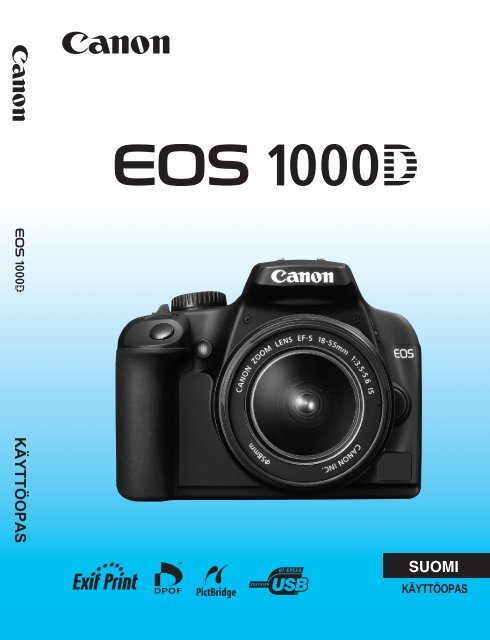KÄYTTÖOPAS SUOMI - Canon Europe
KÄYTTÖOPAS SUOMI - Canon Europe
KÄYTTÖOPAS SUOMI - Canon Europe
You also want an ePaper? Increase the reach of your titles
YUMPU automatically turns print PDFs into web optimized ePapers that Google loves.
<strong>KÄYTTÖOPAS</strong><br />
<strong>SUOMI</strong><br />
<strong>KÄYTTÖOPAS</strong>
Kiitos <strong>Canon</strong>-tuotteen ostamisesta.<br />
EOS 1000D on digitaalinen SLR (Single-Lens Reflex) -kamera, jossa<br />
on 10,10 megapikselin kuvakenno. Kamerassa on lukuisia toimintoja,<br />
kuten huippunopea 7 pisteen automaattitarkennus liikkuvien kohteiden<br />
kuvaamiseen ja Picture Styles -asetukset valokuvailmaisun<br />
laajentamiseen sekä useita kuvaustiloja täysautomaattisesta<br />
kuvauksesta luoviin kuvaustiloihin ja Live View -kuvaukseen.<br />
Siinä on lisäksi EOS Integrated Cleaning System, joka eliminoi pölyn<br />
kuvista, sekä itsepuhdistuva kuvakenno, jolla pölyn voi poistaa<br />
kennosta.<br />
Ota muutamia testikuvia ja tutustu kameraan.<br />
Digitaalikamerassa voit katsoa ottamiasi kuvia välittömästi. Lukiessasi<br />
tätä opasta ota muutama testikuva ja katso, millaisia niistä tulee.<br />
Näin opit ymmärtämään kameran toimintoja.<br />
Vältä epäonnistuneet kuvat ja vahingot lukemalla Turvaohjeet<br />
(s. 186, 187) ja Käsittelyohjeet (s. 12, 13).<br />
Kameran testaaminen ennen kuvaamista ja<br />
vastuuvelvollisuus<br />
Kun olet ottanut kuvan, toista se näytössä ja tarkista, onko se<br />
tallentunut oikein. Jos kamera tai muistikortti on viallinen ja kuvien<br />
tallentaminen tai lataaminen ei onnistu tietokoneella, <strong>Canon</strong> ei ole<br />
vastuussa menetetyistä kuvista tai aiheutuneista ongelmista.<br />
Tekijänoikeudet<br />
Maan tekijänoikeuslait voivat rajoittaa ihmisistä ja tietyistä kohteista<br />
otettujen kuvien käytön vain yksityiseen tarkoitukseen. Ota huomioon<br />
myös, että esimerkiksi joissakin julkisissa esityksissä tai näyttelyissä voi<br />
olla kiellettyä ottaa valokuvia edes yksityisiin tarkoituksiin.<br />
2<br />
Tämä kamera on yhteensopiva SD- ja SDHC-muistikorttien kanssa.<br />
Tässä oppaassa näistä korteista käytetään yleisnimitystä "kortti".<br />
* Kameran mukana ei toimiteta korttia (kuvien tallentamiseen).<br />
Osta kortti erikseen.
Tarkistuslista<br />
Varmista ennen aloittamista, että kameran mukana on toimitettu kaikki<br />
seuraavat tarvikkeet ja lisävarusteet. Jos jotakin puuttuu, ota yhteyttä<br />
jälleenmyyjään.<br />
Kamera<br />
(mukana silmäsuppilo ja<br />
runkotulppa)<br />
Kaulahihna<br />
EW-100DB III<br />
EOS DIGITAL<br />
Solution Disk -levy<br />
(Ohjelmisto)<br />
Akku LP-E5<br />
(mukana suojakotelo)<br />
Liitäntäkaapeli<br />
IFC-200U<br />
EOS DIGITAL Software<br />
Instruction Manuals Disk -levy<br />
Akkulaturi<br />
LC-E5/LC-E5E*<br />
Videokaapeli<br />
VC-100<br />
(1) Käyttöopas (tämä kirjanen)<br />
(2) Pikaopas<br />
Kuvaamisen pikaopas.<br />
(3) CD-ROM-opas<br />
Mukana toimitetun ohjelmiston opas (EOS DIGITAL<br />
Solution Disk -levy) ja EOS DIGITAL Software<br />
Instruction Manuals Disk -levy.<br />
* Mukana akkulaturi LC-E5 tai LC-E5E. (LC-E5E:n mukana toimitetaan virtajohto.)<br />
Jos hankit objektiivipaketin, tarkista, että objektiivi on mukana.<br />
Objektiivipaketin mukaan toimitukseen voi sisältyä myös objektiivin<br />
käyttöopas.<br />
Säilytä kaikki edellä mainitut tarvikkeet ja lisävarusteet.<br />
3
Oppaassa käytetyt merkinnät<br />
Oppaan kuvakkeet<br />
: Tarkoittaa päävalintakiekkoa.<br />
: Tarkoittaa -nuolinäppäimiä.<br />
: Tarkoittaa asetuspainikkeita.<br />
0, 9, 8 : Tarkoittaa, että kyseessä oleva toiminto on voimassa<br />
4, 6 tai 16 sekuntia painikkeen vapauttamisen jälkeen.<br />
* Tässä oppaassa kameran painikkeisiin, valitsimiin ja asetuksiin viittaavat<br />
kuvakkeet ja merkinnät vastaavat kamerassa ja LCD-näytössä olevia kuvakkeita<br />
ja merkintöjä.<br />
3 : Tarkoittaa toimintoa, jonka voi muuttaa painamalla<br />
-painiketta ja muuttamalla asetusta.<br />
M : Näkyessään sivun oikeassa yläkulmassa tarkoittaa, että<br />
toiminto on käytettävissä vain luovissa kuvaustiloissa (s. 20).<br />
(s. **) : Lisätietojen sivunumerot.<br />
: Vihje parempaan kuvaukseen.<br />
: Ongelmanratkaisun neuvo.<br />
: Varoitus kuvausongelmien estämiseksi.<br />
: Lisätietoja.<br />
Perusoletukset<br />
Kaikissa tämän oppaan ohjeissa oletetaan, että virtakytkin on<br />
asennossa .<br />
Oletuksena on, että kaikki valikkoasetukset ja valinnaiset toiminnot<br />
ovat oletusarvoisia.<br />
Selvyyden vuoksi ohjeissa kameraan on kiinnitetty EF-S 18-55 mm<br />
f/3,5-5,6 IS -objektiivi.<br />
4
Luvut<br />
Luvuissa 1 ja 2 kuvataan kameran perustoimintoja ja<br />
valokuvaustoimenpiteitä aloittelevaa käyttäjää varten.<br />
1<br />
2<br />
3<br />
4<br />
5<br />
6<br />
7<br />
8<br />
9<br />
10<br />
Johdanto<br />
Kameran perusteet.<br />
Aloitus 23<br />
Peruskuvaus ja kuvan toisto<br />
Eri kohteiden täysautomaattinen kuvaus.<br />
Edistyneen kuvauksen toimintatavat<br />
Eri kohdetyyppien peruskuvaustoiminnot.<br />
Muita edistyneitä toimintatapoja<br />
Edistyneen kuvauksen toimintatavat.<br />
Live View -kuvaus<br />
Kuvaus LCD-näytön avulla.<br />
Kätevät ominaisuudet<br />
Käytännölliset valikkopohjaiset toiminnot.<br />
5<br />
2<br />
43<br />
55<br />
69<br />
95<br />
107<br />
Kuvan toisto 123<br />
Kuvien tulostaminen ja kuvien siirtäminen tietokoneeseen 133<br />
Kameran toimintojen mukauttaminen 151<br />
Tietoja kamerasta 161
Sisällys<br />
6<br />
1<br />
2<br />
Johdanto<br />
Tarkistuslista...................................................................................................... 3<br />
Oppaassa käytetyt merkinnät............................................................................ 4<br />
Luvut.................................................................................................................. 5<br />
Sisällys pääkohdittain...................................................................................... 10<br />
Käsittelyohjeet ................................................................................................. 12<br />
Pikaopas.......................................................................................................... 14<br />
Nimikkeistö ...................................................................................................... 16<br />
Aloitus 23<br />
Akun lataaminen.............................................................................................. 24<br />
Akun asentaminen ja poistaminen................................................................... 26<br />
Virran kytkeminen............................................................................................ 27<br />
Päiväyksen ja ajan määrittäminen................................................................... 29<br />
Näyttökielen valitseminen................................................................................ 30<br />
Kortin asentaminen ja poistaminen ................................................................. 31<br />
Objektiivin kiinnittäminen ja irrottaminen ......................................................... 33<br />
Tietoja Image Stabilizer (Kuvanvakain) -objektiivista ...................................... 35<br />
Peruskäyttö ..................................................................................................... 36<br />
Valikkotoiminnot ja -asetukset......................................................................... 38<br />
Kortin alustaminen........................................................................................... 40<br />
LCD-näytön vaihtaminen................................................................................. 42<br />
Peruskuvaus ja kuvan toisto 43<br />
Täysautomaattikuvaus..................................................................................... 44<br />
Täysautomaattikuvauksen toimintatavat ......................................................... 46<br />
Muotokuvien kuvaaminen................................................................................ 47<br />
Maisemakuvien kuvaaminen ........................................................................... 48<br />
Lähikuvien kuvaaminen................................................................................... 49<br />
Liikkuvien kohteiden kuvaaminen.................................................................... 50<br />
Muotokuvien kuvaaminen hämärässä............................................................. 51<br />
Salaman poistaminen käytöstä........................................................................ 52<br />
Itselaukaisun käyttäminen ............................................................................... 53<br />
Kuvan toisto..................................................................................................... 54
3<br />
4<br />
5<br />
Sisällys<br />
Edistyneen kuvauksen toimintatavat 55<br />
Ohjelmoitu AE ..................................................................................................56<br />
ISO-herkkyyden muuttaminen..........................................................................57<br />
Sisäisen salaman käyttäminen.........................................................................58<br />
Tarkennustavan muuttaminen..........................................................................60<br />
AF-pisteen valitseminen...................................................................................61<br />
Jatkuva kuvaus ................................................................................................63<br />
Kuvan tallennuslaadun määrittäminen .............................................................64<br />
Picture Style -asetusten valitseminen ..............................................................67<br />
Muita edistyneitä toimintatapoja 69<br />
Toimintakuvat...................................................................................................70<br />
Syväterävyyden muuttaminen..........................................................................72<br />
Käsisäätöinen valotus ......................................................................................75<br />
Syväterävyysohjelma AE .................................................................................76<br />
Mittaustavan muuttaminen ...............................................................................77<br />
Valotuksen korjauksen määrittäminen .............................................................78<br />
Automaattivalotuksen haarukointi ....................................................................80<br />
Picture Style -asetusten mukauttaminen..........................................................82<br />
Picture Style -asetusten tallentaminen.............................................................85<br />
Väriavaruuden määrittäminen ..........................................................................87<br />
AE-lukitus .........................................................................................................88<br />
Salaman lukitus................................................................................................89<br />
Valkotasapainon määrittäminen.......................................................................90<br />
Valkotasapainon korjaaminen ..........................................................................92<br />
Kameran tärähtämisen estäminen ...................................................................94<br />
Live View -kuvaus 95<br />
Valmistautuminen Live View -kuvaukseen.......................................................96<br />
Käsintarkennus ................................................................................................98<br />
Kuvaaminen .....................................................................................................99<br />
Tarkennus automaattitarkennuksella .............................................................102<br />
7
Sisällys<br />
8<br />
6<br />
7<br />
Kätevät ominaisuudet 107<br />
Kätevät ominaisuudet.................................................................................... 108<br />
Äänimerkin vaimentaminen ........................................................................ 108<br />
Kortin muistutus.......................................................................................... 108<br />
Kuvien katseluajan määrittäminen ............................................................. 108<br />
Virrankatkaisun aikarajan määrittäminen ................................................... 109<br />
LCD-näytön kirkkauden määrittäminen ...................................................... 109<br />
Kuvanumeroinnin tavat................................................................................110<br />
Kuvan automaattinen kääntäminen.............................................................112<br />
Kamera-asetusten tarkistaminen.................................................................113<br />
Kameran oletusasetusten palauttaminen ....................................................114<br />
LCD-näyttö Pois/Päällä ...............................................................................115<br />
Kuvausasetusten näytön värin muuttaminen ..............................................115<br />
Salamaohjaus................................................................................................ 116<br />
Automaattinen kennon puhdistus .................................................................. 118<br />
Roskanpoistotiedon lisääminen..................................................................... 119<br />
Kennon puhdistus käsin ................................................................................ 121<br />
Kuvan toisto 123<br />
Kuvien etsiminen nopeasti............................................................................. 124<br />
Kuvan suurennus näytössä ........................................................................... 126<br />
Kuvan kääntäminen....................................................................................... 126<br />
Automaattinen toisto...................................................................................... 127<br />
Kuvien katsominen televisiosta ..................................................................... 128<br />
Kuvien suojaaminen ...................................................................................... 129<br />
Kuvien poistaminen ....................................................................................... 130<br />
Kuvaustietojen näyttäminen .......................................................................... 131
8<br />
9<br />
10<br />
Sisällys<br />
Kuvien tulostaminen ja kuvien siirtäminen tietokoneeseen 133<br />
Tulostuksen valmisteleminen .........................................................................134<br />
Tulostaminen..................................................................................................136<br />
Digital Print Order Format (DPOF).................................................................143<br />
DPOF-suoratulostus.......................................................................................146<br />
Kuvien siirtäminen tietokoneeseen ................................................................147<br />
Kameran toimintojen mukauttaminen 151<br />
Valinnaisten toimintojen määrittäminen .........................................................152<br />
Valinnaisten toimintojen asetukset.................................................................154<br />
Oman valikon tallentaminen...........................................................................160<br />
Tietoja kamerasta 161<br />
Kun automaattitarkennus ei toimi...................................................................162<br />
Verkkovirran käyttäminen...............................................................................163<br />
Kaukolaukaisimen käyttäminen......................................................................164<br />
Ulkoiset Speedlite-salamat.............................................................................166<br />
Valikkoasetukset ............................................................................................168<br />
Toimintojen käytettävyystaulukko ..................................................................170<br />
Vianmääritysopas...........................................................................................172<br />
Virhekoodit .....................................................................................................175<br />
Järjestelmäkaavio ..........................................................................................176<br />
Tekniset tiedot................................................................................................178<br />
Hakemisto ......................................................................................................189<br />
9
Sisällys pääkohdittain<br />
Kuvaus<br />
Automaattinen kuvaus s. 43 - 52 (Peruskuvaustilat)<br />
Jatkuva kuvaus s. 47, 50, 63 (i Jatkuva kuvaus)<br />
Omakuva ryhmässä s. 53 (j Itselaukaisu)<br />
Liikkeen pysäyttäminen<br />
Epäterävän toimintakuvan ottaminen s. 70 (s Valotusajan esivalinta)<br />
Taustan epäterävöittäminen<br />
Taustan voimakas tarkentaminen s. 72 (f Aukon esivalinta)<br />
Kuvan kirkkauden (valotuksen) säätäminen s. 78 (Valotuksen korjaus)<br />
Kuvaaminen heikossa valaistuksessa s. 44, 57, 58 (Salamavalokuvaus)<br />
Kuvaaminen ilman salamaa s. 52 (7 Salama pois)<br />
Yöllisen ilotulituksen kuvaaminen s. 75 (Aikavalotus)<br />
Kuvaus LCD-näytön avulla s. 96 (Live View -kuvaus)<br />
Kuvan laatu<br />
Kuvan tehosteiden määrittäminen kohteen mukaan s. 67 (Picture Style -asetusten valitseminen)<br />
Kuvan tulostaminen isokokoisena s. 64 (73, 83, 1)<br />
Usean kuvan ottaminen s. 64 (76, 86)<br />
10
Tarkennus<br />
Tarkennuspisteen muuttaminen s. 61 (S AF-pisteen valinta)<br />
Liikkuvan kohteen kuvaaminen s. 50, 60 (Jatkuva tarkennus)<br />
Toisto<br />
Kuvien katsominen kamerassa s. 54 (x Toisto)<br />
Kuvien etsiminen nopeasti s. 124 (H Luettelokuvanäyttö)<br />
Tärkeiden kuvien suojaaminen<br />
vahingossa poistamiselta s. 129 (K Kuvan suojaus)<br />
Tarpeettomien kuvien poistaminen s. 130 (L Poisto)<br />
Kuvien katsominen televisiossa s. 128 (Video OUT -liitäntä)<br />
LCD-näytön kirkkauden säätäminen s. 109 (LCD:n kirkkaus)<br />
Tulostaminen<br />
Kuvien helppo tulostaminen s. 133 (Suoratulostus)<br />
11
Käsittelyohjeet<br />
Kameran hoitaminen<br />
Tämä kamera on herkkä laite. Älä pudota sitä tai altista sitä iskuille.<br />
Kamera ei ole vesitiivis, joten sitä ei saa käyttää veden alla. Jos pudotat<br />
kameran veteen, ota välittömästi yhteys lähimpään <strong>Canon</strong>-huoltoon.<br />
Pyyhi vesipisarat kuivalla liinalla. Jos kamera on altistunut suolaiselle ilmalle,<br />
pyyhi kamera kuivaksi kierretyllä kostealla kankaalla.<br />
Älä koskaan jätä kameraa voimakkaita magneettisia sähkökenttiä<br />
muodostavien esineiden tai laitteiden, esimerkiksi magneettien tai<br />
sähkömoottorien, lähelle. Vältä myös kameran käyttämistä voimakkaita<br />
radioaaltoja lähettävien esineiden tai laitteiden (esimerkiksi suurien<br />
antennien) läheisyydessä. Voimakkaat magneettikentät voivat aiheuttaa<br />
kamerassa toimintavirheitä tai tuhota kuvatietoja.<br />
Älä jätä kameraa kuumiin paikkoihin, esimerkiksi suorassa auringonvalossa<br />
olevaan autoon. Korkeat lämpötilat voivat aiheuttaa kamerassa<br />
toimintavirheitä.<br />
Kamera sisältää herkkiä elektronisia piirejä. Älä koskaan yritä purkaa kameraa.<br />
Puhalla objektiivin linssillä, etsimessä, heijastavassa peilissä tai tähyslasissa<br />
oleva pöly pois puhaltimella. Älä käytä kameran rungon tai objektiivin<br />
puhdistamiseen puhdistusaineita, jotka sisältävät orgaanisia liuottimia.<br />
Jos likaa on vaikea poistaa, vie kamera lähimpään <strong>Canon</strong>-huoltoon.<br />
Älä kosketa sormin kameran sähköliittimiin. Näin estät liittimien syöpymisen.<br />
Syöpyneet liittimet voivat aiheuttaa kamerassa toimintavirheitä.<br />
Jos kamera tuodaan nopeasti kylmästä lämpimään huoneeseen, kameran<br />
päälle ja sisäosiin voi kondensoitua vettä. Voit estää kondensoitumisen<br />
sulkemalla kameran tiiviiseen muovipussiin ja antamalla sen sopeutua<br />
lämpimään, ennen kuin poistat sen pussista.<br />
Jos kameran pinnalle tiivistyy vettä, älä käytä kameraa. Näin estät kameran<br />
vahingoittumisen. Jos kameraan muodostuu kosteutta, poista objektiivi,<br />
kortti ja akku kamerasta. Käytä kameraa vasta sitten, kun kosteus on<br />
haihtunut.<br />
Jos kamera on pitkään käyttämättömänä, poista akku ja säilytä kameraa<br />
viileässä ja kuivassa paikassa, jossa on hyvä ilmanvaihto. Vaikka kamera<br />
olisi käyttämättömänä, varmista kameran toiminta painamalla laukaisinta<br />
silloin tällöin muutaman kerran.<br />
Vältä kameran säilyttämistä paikoissa, joissa käytetään syövyttäviä<br />
kemikaaleja (esimerkiksi laboratoriossa tai pimiössä).<br />
Jos kamera on ollut käyttämättömänä tavallista kauemmin, testaa kaikki sen<br />
toiminnot ennen käyttöä. Jos kameraa ei ole käytetty hetkeen tai edessä on<br />
tärkeä kuvaustilaisuus, tarkistuta kamera <strong>Canon</strong>-jälleenmyyjällä. Voit<br />
tarkistaa myös itse, että kamera toimii oikein.<br />
12
Käsittelyohjeet<br />
LCD-näyttö<br />
LCD-näytössä on käytetty uusinta tarkkuustekniikkaa, jonka ansiosta yli<br />
99,99 % pikseleistä on tehollisia. Jäljelle jäävissä alle 0,01 %:ssa voi<br />
kuitenkin olla muutama toimimaton pikseli. Jos pikseli ei toimi, se voi näkyä<br />
esimerkiksi mustana tai punaisena. Tällöin ei siis ole kyse virhetoiminnosta.<br />
Toimimattomat pikselit eivät vaikuta tallentuviin kuviin.<br />
Jos LCD-näyttö jätetään käyttöön pitkäksi aikaa, näyttö voi kulua, niin että<br />
kuvaa ei enää näy. Tämä on kuitenkin väliaikaista, ja häviää, kun kamera on<br />
käyttämättömänä muutaman päivän.<br />
Kortit<br />
Kortit ovat herkkiä laitteita. Älä pudota korttia tai altista sitä tärinälle. Muutoin<br />
korttiin tallennetut kuvat saattavat vahingoittua.<br />
Älä säilytä tai käytä korttia lähellä voimakkaan magneettikentän luovaa laitetta,<br />
kuten televisiota, kaiutinta tai magneettia. Vältä myös paikkoja, joissa<br />
muodostuu staattista sähköä. Muutoin kortille tallennetut kuvat voivat tuhoutua.<br />
Älä jätä kortteja suoraan auringonvaloon tai lämmönlähteiden läheisyyteen.<br />
Kortit voivat vääntyä, jolloin niistä tulee käyttökelvottomia.<br />
Älä läikytä kortille mitään nestettä.<br />
Suojaa korteissa olevat tiedot säilyttämällä kortteja aina asianmukaisessa<br />
kotelossa.<br />
Älä taivuta korttia tai altista sitä liialliselle voimalle tai iskuille.<br />
Älä säilytä korttia kuumissa, kosteissa tai pölyisissä paikoissa.<br />
Objektiivin sähköliitännät<br />
Kun olet irrottanut objektiivin kamerasta, kiinnitä<br />
objektiivisuojukset paikoilleen tai laske objektiivi alas takaosa<br />
ylöspäin, jotta linssin pinta tai sähköliittimet eivät<br />
naarmuunnu.<br />
Liitännät<br />
Pitkäaikaisen käytön varoitukset<br />
Kun kuvaat pitkään keskeytyksettä tai käytät pitkään Live View -kuvausta,<br />
kamera voi kuumentua. Vaikka kyse ei tällöin ole toimintavirheestä,<br />
kuumentuneen kameran piteleminen pitkään voi aiheuttaa lieviä palovammoja.<br />
13
Pikaopas<br />
1<br />
2<br />
3<br />
4<br />
5<br />
14<br />
EF-S-objektiivi EF-objektiivi<br />
Aseta akku paikalleen. (s. 26)<br />
Lisätietoja akun lataamisesta on<br />
sivulla 24.<br />
Kiinnitä objektiivi. (s. 33)<br />
Kun kiinnität EF-S-objektiivin, kohdista<br />
se kameran valkoiseen merkkiin.<br />
Kohdista muut objektiivit punaiseen<br />
merkkiin.<br />
Aseta objektiivissa oleva<br />
tarkennustavan valintakytkin<br />
-asentoon. (s. 33)<br />
Avaa korttipaikan kansi ja<br />
aseta kortti. (s. 31)<br />
Aseta kortti korttipaikkaan<br />
etikettipuoli itseesi päin.<br />
Käännä virtakytkin asentoon<br />
. (s. 27)<br />
Kun LCD-näytössä näkyy Päiväys/<br />
Aika-asetusnäyttö, katso sivu 29.
6<br />
7<br />
8<br />
9<br />
Pikaopas<br />
Käännä valintakiekko asentoon<br />
(täysautomaatti). (s. 44)<br />
Kamera valitsee kaikki tarvittavat<br />
asetukset automaattisesti.<br />
Tarkenna kohde. (s. 37)<br />
Katso etsimen läpi ja siirrä etsimen<br />
keskus kohteen kohdalle. Paina<br />
laukaisin puoliväliin, jolloin kamera<br />
tarkentaa kohteen.<br />
Ota kuva. (s. 37)<br />
Ota kuva painamalla laukaisin<br />
pohjaan asti.<br />
Tarkista kuva. (s. 108)<br />
Otettu kuva näkyy LCD-näytössä noin<br />
2 sekunnin ajan. Näytä kuva uudelleen<br />
painamalla -painiketta. (s. 54)<br />
LCD-näytössä näkyvät kuvausasetukset poistuvat näkyvistä,<br />
kun painat laukaisimen puoliväliin tai painat -painiketta.<br />
Lisätietoja kuvien poistamisesta on kohdassa "Kuvien poistaminen"<br />
(s. 130).<br />
15
Nimikkeistö<br />
Lihavoidut nimet viittaavat osiin, jotka on selitetty osaan "Peruskuvaus<br />
ja kuvan toisto" mennessä (sivulle s. 54).<br />
16<br />
Valintakiekko (s. 20)<br />
Virtakytkin (s. 27)<br />
ISO-herkkyyden<br />
asetuspainike (s. 57)<br />
Päävalintakiekko<br />
(s. 4)<br />
Laukaisin<br />
(s. 37)<br />
Punasilmäisyyden<br />
vähennyksen ja<br />
itselaukaisun valo<br />
(s. 59/53)<br />
Otekahva<br />
Peili (s. 94, 121)<br />
Liitännät (s. 13)<br />
Bajonetti<br />
EF-S 18-55 mm f/3,5-5,6 IS -objektiivi<br />
Vastavalosuoja<br />
EW-60C:n kiinnitys<br />
(lisävaruste)<br />
58 mm:n suodatinkierre<br />
(objektiivin etuosassa)<br />
Tarkennustavan<br />
valintakytkin (s. 33)<br />
Image Stabilizer<br />
(Kuvanvakain) -kytkin (s. 35)<br />
Objektiivin kiinnitysmerkit (s .33)<br />
Tarkennusrengas<br />
(s. 62)<br />
Zoomausrengas<br />
(s. 34)<br />
Sisäinen salama /<br />
Tarkennuksen apuvalo (s. 58/116)<br />
EF-objektiivin kiinnitysmerkit (s. 33)<br />
Liittimet (s. 13)<br />
EF-S-objektiivin kiinnitysmerkit (s. 33)<br />
Salamatäsmäyksen liittimet<br />
Salamakenkä (s. 166)<br />
Tarkennustason<br />
merkki (s. 49)<br />
Syväterävyyden<br />
tarkistuspainike (s. 74)<br />
Objektiivin lukitusnasta<br />
Video OUT<br />
-liitäntä (s. 128)<br />
Kaukolaukaisimen<br />
liitäntä (s. 164)<br />
Digitaaliliitäntä<br />
(s.134, 144)<br />
Hihnan<br />
kiinnike (s. 22)<br />
Salaman<br />
painike (s. 58)<br />
Liitäntöjen kansi<br />
Objektiivin<br />
vapautuspainike<br />
(s. 34)<br />
* EF-S 18-55 mm f/3,5-5,6 II -objektiivissa ei ole Image Stabilizer (Kuvanvakain) -kytkintä.
Dioptrian korjauksen säädin (s. 36) Aukon / Valotuksen<br />
korjauspainike (s. 75/78)<br />
Silmäsuojus (s. 165)<br />
Etsimen silmäsuppilo<br />
Kuvausasetusten<br />
näyttö / Rajauksen suunta<br />
(s. 42, 113/141)<br />
Menu-<br />
painike (s. 38)<br />
<br />
Tulosta/jaa-painike /<br />
Valkotasapainon<br />
valinta (s. 139,<br />
148/90)<br />
LCD-näyttö (s. 38,109)<br />
Jalustakierre<br />
Toistopainike (s. 54)<br />
Asetuspainike /<br />
Kuvausasetusten näyttö (s. 38/42)<br />
Nuolipainikkeet (s. 38)<br />
Mittaustapa / Selausvalinta (s. 77/125)<br />
Picture Style -asetusten valinta (s. 67)<br />
Kuvaustavan valinta (s. 53, 63)<br />
Tarkennustavan valinta (s. 60)<br />
Korttipaikka (s. 31)<br />
Nimikkeistö<br />
AE lukituksen /<br />
Salaman lukituksen /<br />
Luettelokuvan / Pienennyksen<br />
painike (s. 88/89/124/126, 141)<br />
<br />
AF-pisteen valinnan /<br />
Suurennuksen painike<br />
(s. 61/126,141)<br />
Korttipaikan<br />
kansi (s. 31)<br />
Tasavirtaliittimen<br />
johdon aukko<br />
(s. 163)<br />
Käyttövalo (s. 32)<br />
Akkutilan kannen<br />
vapautusvipu (s. 26)<br />
Paristotilan kansi (s. 26)<br />
Poistopainike (s. 130)<br />
17
Nimikkeistö<br />
Kuvaustietojen näyttäminen<br />
Näyttää käytettävissä olevat asetukset.<br />
18<br />
Valotusaika<br />
Valotustason ilmaisin<br />
Valotuksen korjauksen<br />
määrä (s. 78)<br />
Valotuksen haarukointialue<br />
(s. 80)<br />
Salamavalotuksen<br />
korjaus (s. 79)<br />
y Sisäinen salama<br />
Ulkoinen Speedlitesalama<br />
Kuvaustila<br />
Kuvaustapa<br />
(s. 53, 63)<br />
u Yksittäiskuva<br />
i Jatkuva kuvaus<br />
10 sek. itselaukaisu<br />
l 2 sek. itselaukaisu<br />
q jatkuvia kuvia<br />
itselaukaisun jälkeen<br />
Akun varaustila (s. 28)<br />
zxcn<br />
Picture Style (s. 67)<br />
Kuvan tallennuslaatu (s. 64)<br />
73 Suuri/tarkka<br />
83 Suuri/normaali<br />
74 Keskikoko/tarkka<br />
84 Keskikoko/normaali<br />
76 Pieni/tarkka<br />
86 Pieni/normaali<br />
1 RAW<br />
1+73 RAW+suuri/tarkka<br />
Päävalintakiekko (s. 69)<br />
Aukko<br />
ISO-herkkyys (s. 57)<br />
Valkotasapaino (s. 90)<br />
Q Automaatti<br />
W Päivänvalo<br />
E Varjo<br />
R Pilvinen<br />
Y Keinovalo<br />
U Valkoinen loisteputki<br />
I Salama<br />
O Oma asetus<br />
2 Valkotasapainon<br />
korjaus (s. 92)<br />
B Valkotasapainon<br />
haarukointi (s. 93)<br />
Kuvia jäljellä<br />
Kuvia jäljellä valkotasapainon<br />
haarukoinnissa<br />
Itselaukaisun ajastin<br />
Aikavalotuksen aika<br />
Tarkennustapa (s. 60)<br />
X Kertatarkennus<br />
9 Vaihtuva tarkennus<br />
Z Jatkuva tarkennus<br />
g Käsintarkennus<br />
Mittaustapa (s. 77)<br />
q Arvioiva mittaus<br />
w Osa-alueen mittaus<br />
e Keskustapainotteinen mittaus
Etsimen tiedot<br />
Tähyslasi<br />
AE-lukitus/<br />
Valotushaaruk.<br />
käytössä<br />
Salaman valmiusvalo<br />
Väärä salaman<br />
lukitus -varoitus<br />
Huippunopea synk.<br />
(FP-salama)<br />
Salaman lukitus /<br />
salamavalotushaaruk.<br />
käytössä<br />
Salamavalotuksen<br />
korjaus<br />
Valotusaika<br />
Salaman lukitus (FEL)<br />
Toiminnon suoritusilmoitus (buSY)<br />
Sisäinen salama latautuu (D buSY)<br />
Näyttää käytettävissä olevat asetukset.<br />
Aukko<br />
AF-pisteen näytön ilmaisin < ><br />
AF-pisteet<br />
Nimikkeistö<br />
<br />
ISO-herkkyys<br />
Oikean<br />
tarkennuksen<br />
merkkivalo<br />
Maksimijakso<br />
Valkotasapainon korjaus<br />
ISO-herkkyys<br />
Mustavalkokuvaus<br />
Valotustason ilmaisin<br />
Valotuksen korjauksen määrä<br />
Valotuksen haarukointialue<br />
Punasilmäisyyden vähennyslampun ilmaisin<br />
Kortti täynnä -varoitus (FuLL)<br />
Kortin virhe -varoitus (Err)<br />
Ei korttia -varoitus (Card)<br />
19
Nimikkeistö<br />
Valintakiekko<br />
Valintakiekko sisältää peruskuvaustilat ja luovat kuvaustilat.<br />
Luova kuvaustila<br />
Näiden tilojen avulla voit vaikuttaa<br />
kuvien lopputulokseen.<br />
d : Ohjelmoitu AE (s. 56)<br />
s : Valotusajan esivalinta (s. 70)<br />
f : Aukon esivalinta (s. 72)<br />
a : Käsisäätöinen valotus (s. 75)<br />
8 : Syväterävyysohjelma<br />
AE (s. 76)<br />
20<br />
Täysautomaatti<br />
Peruskuvaus<br />
Sinun tarvitsee vain painaa laukaisinta.<br />
Erityisten kohteiden täysin automaattinen<br />
kuvaus.<br />
1: Täysautomaatti (s. 44)<br />
Normaali kuvaus<br />
2 : Muotokuva (s. 47)<br />
3: Maisemakuva (s. 48)<br />
4 : Lähikuva (s. 49)<br />
5: Urheilukuva (s. 50)<br />
6 : Öinen muotokuva (s. 51)<br />
7: Salama pois (s. 52)
Akkulaturi LC-E5<br />
Akkulaturi LC-E5E<br />
Virtaliitin<br />
Latauksen merkkivalo<br />
Akun paikka<br />
Nimikkeistö<br />
Tätä virtayksikköä on pidettävä joko pystyasennossa tai leveä puoli<br />
alaspäin tasaisella alustalla.<br />
Akun paikka<br />
Latauksen merkkivalo<br />
Virtajohdon liitäntä<br />
Virtajohto<br />
21
Nimikkeistö<br />
Hihnan kiinnittäminen<br />
22<br />
Työnnä hihnan pää kameran hihnapidikkeen<br />
lenkkiin altapäin. Työnnä sitten pää soljen<br />
läpi kuvan osoittamalla tavalla. Vedä hihna<br />
sopivan kireäksi soljen ympäriltä ja varmista,<br />
että hihna ei pääse löystymään.<br />
Silmäsuppilon suojus on myös kiinnitetty<br />
hihnaan. (s. 165)<br />
Silmäsuppilon suojus
1<br />
Aloitus<br />
Tässä luvussa kuvataan kameran perustoimintoja<br />
ja kerrotaan esivalmisteluista, jotka kannattaa tehdä<br />
ennen kameran käyttöönottoa.<br />
23
Akun lataaminen<br />
LC-E5<br />
LC-E5E<br />
24<br />
1<br />
2<br />
3<br />
Irrota suojakotelo.<br />
Kiinnitä akku.<br />
Kiinnitä akku kunnolla kuvan<br />
mukaisesti.<br />
Irrota akku toimimalla<br />
päinvastaisessa järjestyksessä.<br />
Lataa akku.<br />
Malli LC-E5<br />
Avaa akkulaturin piikit nuolen<br />
osoittamalla tavalla ja kytke ne<br />
pistorasiaan.<br />
Malli LC-E5E<br />
Kytke virtajohto laturiin ja työnnä<br />
pistoke pistorasiaan.<br />
Lataaminen käynnistyy<br />
automaattisesti ja latauksen<br />
merkkivalo muuttuu oranssiksi.<br />
Kun akku on täysin ladattu, latauksen<br />
merkkivalo muuttuu vihreäksi.<br />
Täysin tyhjän akun lataaminen<br />
kokonaan kestää noin 2 tuntia.<br />
Akun latausaika vaihtelee<br />
ympäröivän lämpötilan ja akun<br />
varaustason mukaan.
Akun ja laturin käyttövihjeitä<br />
Akun lataaminen<br />
Lataa akku käyttöä edeltävänä päivänä tai käyttöpäivänä.<br />
Ladatun akun lataus purkautuu vähitellen myös käyttämättömänä ja<br />
varastoinnin aikana.<br />
Kun akku on ladattu, irrota se laturista ja irrota virtajohto<br />
pistorasiasta.<br />
Kun kamera ei ole käytössä, poista akku.<br />
Jos akku jätetään kameraan pitkäksi aikaa, jonkin verran virtaa<br />
poistuu, mikä vähentää latauksen kestoa ja akun käyttöikää. Säilytä<br />
akku suojakotelo kiinnitettynä. Jos säilytät täyteen ladattua akkua,<br />
sen suorituskyky voi laskea.<br />
Akkulaturia voi käyttää myös ulkomailla.<br />
Akkulaturi sopii virtalähteisiin, joiden jännite on 100 - 240 V, 50/60 Hz.<br />
Kiinnitä tarvittaessa kaupasta hankittava maa- tai aluekohtainen<br />
pistokesovitin. Älä kytke akkulaturiin kannettavaa<br />
jännitteenmuunninta, sillä se voi vahingoittaa akkulaturia.<br />
Jos lataus purkautuu nopeasti, vaikka akku olisi ladattu<br />
täyteen, akku on kulunut.<br />
Osta uusi akku.<br />
Älä lataa muuta akkua kuin akku LP-E5:tä.<br />
Akku LP-E5 on tarkoitettu vain <strong>Canon</strong>-tuotteille. Niiden käyttäminen<br />
yhteensopimattomassa akkulaturissa tai tuotteessa voi johtaa<br />
toimintahäiriöön tai onnettomuuksiin, joista <strong>Canon</strong> ei ole vastuussa.<br />
25
Akun asentaminen ja poistaminen<br />
Akun asentaminen<br />
Aseta täyteen ladattu akku LP-E5 kameraan.<br />
Akun poistaminen<br />
26<br />
1<br />
2<br />
3<br />
Avaa akkutilan kansi.<br />
Työnnä vipua nuolen osoittamaan<br />
suuntaan ja avaa kansi.<br />
Aseta akku paikalleen.<br />
Aseta akku liitinpää edellä.<br />
Työnnä akkua, kunnes se lukittuu<br />
paikalleen.<br />
Sulje kansi.<br />
Paina kantta, kunnes se napsahtaa<br />
kiinni.<br />
Avaa kansi ja irrota akku.<br />
Paina akun lukitsinta nuolen<br />
osoittamaan suuntaan ja poista akku.<br />
Estä oikosulkujen mahdollisuus<br />
asettamalla akun suojakansi<br />
paikalleen.<br />
Kun avaat akkutilan kannen, varo, ettet käännä sitä liikaa taaksepäin. Se voi<br />
rikkoa saranan.
Virran kytkeminen<br />
Kun kytket virran ja päiväys/aika-asetusnäyttö tulee näkyviin,<br />
määritä päiväys/aika sivun 29 ohjeiden mukaan.<br />
: Kameran virta kytkeytyy.<br />
: Kameran virta on katkaistu,<br />
eikä kameraa voi käyttää.<br />
Käännä kytkin tähän asentoon,<br />
kun kamera ei ole käytössä.<br />
Tietoja automaattisesti itsepuhdistuvasta kuvakennosta<br />
Kun asetat virtakytkimen asentoon tai , kennon<br />
puhdistus suoritetaan automaattisesti. Kennon puhdistuksen aikana<br />
LCD-näytössä näkyy . Voit kuvata myös kennon<br />
puhdistuksen aikana painamalla laukaisimen puoliväliin (s. 37),<br />
jolloin kennon puhdistus keskeytyy ja kuva otetaan.<br />
Jos käännät virtakytkimen päällä/pois / nopeasti,<br />
kuvake ei ehkä näy. Tämä ei ole häiriö, vaan normaalia.<br />
Tietoja automaattisesta virrankatkaisusta<br />
Kamera säästää akkua katkaisemalla virran automaattisesti, kun se<br />
on ollut käyttämättömänä noin 30 sekuntia. Kytke kameran virta<br />
uudelleen painamalla laukaisinta.<br />
Voit muuttaa automaattisen virrankatkaisun aikaa valikon<br />
[5 Virrankatkaisu]-asetuksella. (s. 109)<br />
Jos käännät virtakytkimen asentoon , kun kuvaa tallennetaan kortille,<br />
näyttöön ilmestyy teksti [Tallennetaan...] ja virta katkeaa, kun kuva on<br />
tallennettu kortille.<br />
27
Virran kytkeminen<br />
Akun varaustason tarkistaminen<br />
Kun virtakytkin on -asennossa, akun varaustaso näkyy<br />
nelitasoisesti:<br />
28<br />
z : Akussa on riittävästi virtaa.<br />
x : Akun varaustaso on hieman<br />
alentunut, mutta virtaa on vielä<br />
riittävästi jäljellä.<br />
c : Akusta loppuu pian virta.<br />
n : Akku on ladattava.<br />
Akun käyttöikä [Noin kuvaa]<br />
Lämpötila<br />
Kuvausolosuhteet<br />
Ei salamaa Salama 50 %<br />
Lämpötilassa 23 °C 600 500<br />
0 °C 500 400<br />
Yllä olevat luvut perustuvat täyteen ladattuun akku LP-E5:een, kun Live<br />
View -kuvausta ei käytetä, ja CIPA:n (Camera & Imaging Products Association)<br />
testauskriteereihin.<br />
Todellinen jäljellä olevien kuvien määrä saattaa olla yllä mainittua<br />
pienempi, jos kuvausolosuhteet ovat vaikeat.<br />
Kuvien määrä vähenee myös, jos laukaisinta pidetään pitkiä aikoja<br />
puoliväliin painettuna tai automaattitarkennusta käytetään paljon.<br />
Jos LCD-näyttöä käytetään paljon, mahdollisten otosten määrä vähenee.<br />
Objektiivi saa käyttövirtansa kameran akusta. Tietyntyyppisten<br />
objektiivien käyttö voi vähentää otettavien kuvien määrää.<br />
Jos objektiivin Image Stabilizer (Kuvanvakain) on käytössä, otettavien<br />
kuvien määrä on pienempi (akun lyhyempi käyttöikä).<br />
Lisätietoja akun kestosta käytettäessä Live View -kuvausta on sivulla<br />
100.
3 Päiväyksen ja ajan määrittäminen<br />
Kun kytket virran ensimmäistä kertaa tai päiväys/aika on palautettu,<br />
Päiväys/Aika-asetusnäyttö tulee näkyviin. Määritä päiväys/aika<br />
vaiheiden 3 ja 4 mukaan. Huomaa, että tallennettuihin kuviin<br />
liitettävä päiväys/aika perustuu tähän Päiväys/Aika-asetukseen.<br />
Muista määrittää päiväys/aika.<br />
1<br />
2<br />
3<br />
4<br />
Avaa valikko.<br />
Avaa valikko painamalla painiketta.<br />
Valitse [6]-välilehdessä<br />
[Päiväys/Aika].<br />
Valitse -painikkeella [6]-välilehti.<br />
Valitse -painikkeella [Päiväys/<br />
Aika] ja paina sitten -painiketta.<br />
Määritä päiväys ja aika.<br />
Valitse päiväyksen tai ajan luku<br />
-painikkeella.<br />
Paina -painiketta niin, että<br />
tulee näkyviin.<br />
Määritä luku -painikkeella ja<br />
paina sitten -painiketta. (palaa<br />
kohtaan .)<br />
Sulje valikko.<br />
Valitse painikkeella [OK] ja<br />
paina sitten -painiketta.<br />
Päiväys/aika määritetään.<br />
Palaa kuvausasetusten näyttöön<br />
-painikkeella.<br />
Päiväys/Aika käynnistyy, kun painat -painiketta vaiheessa 4.<br />
Jos säilytät kameraa ilman akkua tai jos kameran akku purkautuu, päiväys/<br />
aika voi nollautua. Tässä tapauksessa määritä päiväys/aika uudelleen.<br />
29
3 Näyttökielen valitseminen<br />
30<br />
1<br />
2<br />
3<br />
Avaa valikko.<br />
Avaa valikko painamalla<br />
-painiketta.<br />
Valitse [6]-välilehdessä [Kieli].<br />
Valitse -painikkeella<br />
[6]-välilehti.<br />
Valitse -painikkeella [Kieli]<br />
(kolmas kohta ylhäältä) ja paina sitten<br />
-painiketta.<br />
Valitse haluamasi kieli.<br />
Valitse haluamasi kieli<br />
-painikkeella paina sitten<br />
-painiketta.<br />
Valikoiden kieli muuttuu.<br />
Palaa kuvausasetusten näyttöön<br />
-painikkeella.
Kortin asentaminen ja poistaminen<br />
Otettu kuva tallentuu kortille (myydään erikseen).<br />
Varmista, että kortin kirjoitussuojauskytkin on asetettu<br />
ylöspäin, jotta kirjoittaminen/poistaminen on mahdollista.<br />
Kortin asentaminen<br />
Kortin<br />
kirjoitussuojauskytkin<br />
Kuvia jäljellä<br />
1<br />
2<br />
3<br />
Avaa kansi.<br />
Avaa kansi työntämällä sitä nuolen<br />
osoittamaan suuntaan.<br />
Aseta kortti paikalleen.<br />
Aseta kuvan mukaisesti kortti<br />
etikettipuoli itseesi päin ja työnnä<br />
sitä, kunnes se napsahtaa<br />
paikalleen.<br />
Sulje kansi.<br />
Sulje kansi ja työnnä sitä nuolen<br />
suuntaan, kunnes se napsahtaa<br />
kiinni.<br />
Kun käännät virtakytkimen asentoon<br />
, jäljellä olevien kuvien määrä<br />
näkyy LCD-näytössä.<br />
Jäljellä olevien kuvien määrä määräytyy muun muassa kortin käyttämättömän<br />
kapasiteetin, kuvien tallennuslaadun ja ISO-herkkyysasetuksen mukaan.<br />
Et unohda asentaa korttia, kun [1 Ilman korttia]-valikkoasetuksena on<br />
[Pois]. (s. 108)<br />
31
Kortin asentaminen ja poistaminen<br />
Kortin poistaminen<br />
32<br />
Käyttövalo<br />
1<br />
2<br />
Avaa kansi.<br />
Käännä virtakytkin asentoon .<br />
Tarkista, että LCD-näytössä ei näy<br />
tekstiä "Tallennetaan...".<br />
Varmista, että käyttövalo ei pala,<br />
ja avaa kansi.<br />
Poista kortti.<br />
Työnnä korttia kevyesti ja vapauta se<br />
sitten. Kortti tulee ulos kamerasta.<br />
Vedä kortti suoraan ulos ja sulje kansi.<br />
Kun käyttövalo palaa tai vilkkuu, kamera tallentaa kuvia korttiin,<br />
lukee kuvia kortista, poistaa kuvia tai siirtää tietoja. Kun käyttövalo<br />
palaa tai vilkkuu, älä tee seuraavia toimia, sillä ne voivat vahingoittaa<br />
kuvatietoja. Myös kortti tai kamera voi vahingoittua.<br />
• Avaa korttipaikkaa.<br />
• Avaa akkutilan kantta.<br />
• Älä ravista kameraa tai lyö sitä mitään vasten.<br />
Jos kortilla on aiemmin tallennettuja kuvia, kuvanumerointi ei ehkä ala<br />
arvosta 0001. (s. 110)<br />
Älä kosketa sormin tai metalliesineillä kameran sähköliittimiin.<br />
Jos LCD-näyttöön tulee korttiin liittyvä virheilmoitus, poista ja asenna<br />
kortti uudelleen Jos virhe ei poistu, vaihda kortti.<br />
Jos voit siirtää kaikki kortin kuvat tietokoneeseen, siirrä kuvat ja alusta<br />
sen jälkeen kortti (s. 40). Kortti saattaa tämän jälkeen toimia normaalisti.
Objektiivin kiinnittäminen ja irrottaminen<br />
Objektiivin kiinnittäminen<br />
1<br />
2<br />
Poista suojukset.<br />
Irrota objektiivin takasuojatulppa ja<br />
runkotulppa kiertämällä niitä nuolen<br />
osoittamaan suuntaan.<br />
EF-S-objektiivin kiinnitysmerkki Kiinnitä objektiivi.<br />
Aseta EF-S-objektiivin ja kameran<br />
valkoiset EF-S-objektiivin<br />
kohdistusmerkit vastakkain ja käännä<br />
objektiivia nuolen suuntaan, kunnes<br />
se napsahtaa paikalleen.<br />
Kun kiinnität muuta kuin<br />
EF-objektiivin kiinnitysmerkki EF-S-objektiivia, kohdista<br />
objektiivin kiinnitysmerkki punaiseen<br />
EF-objektiivin kiinnitysmerkkiin.<br />
Käännä objektiivissa oleva<br />
3 tarkennustavan kytkin asentoon<br />
(automaattitarkennus).<br />
Jos kytkin on (Käsintarkennus)<br />
-asennossa, automaattitarkennusta ei<br />
voi käyttää.<br />
Poista objektiivin etusuojus.<br />
4<br />
Älä katso aurinkoon objektiivin läpi. Se voi vahingoittaa näköä.<br />
Jos objektiivin etuosa (tarkennusrengas) liikkuu automaattitarkennuksen<br />
aikana, älä koskee liikkuvaan osaan.<br />
33
Objektiivin kiinnittäminen ja irrottaminen<br />
Tietoja zoomauksesta<br />
34<br />
Voit zoomata kiertämällä objektiivin<br />
zoomausrengasta sormillasi.<br />
Jos haluat zoomata, tee se ennen<br />
tarkentamista. Jos käännät<br />
zoomausrengasta tarkennuksen<br />
jälkeen, tarkennus voi siirtyä hieman.<br />
Objektiivin irrottaminen<br />
Paina objektiivin<br />
vapautuspainiketta ja käännä<br />
objektiivia nuolen suuntaan.<br />
Käännä objektiivia, kunnes se<br />
pysähtyy, ja irrota objektiivi.<br />
Pölyn minimointi<br />
Vaihda objektiivi mahdollisimman pölyttömässä paikassa.<br />
Kun säilytät kameraa ilman objektiivia, aseta runkotulppa paikalleen.<br />
Puhdista runkotulppa pölystä, ennen kuin kiinnität sen.<br />
Kuvanmuuntokerroin<br />
Koska kuvakoko on pienempi<br />
kuin 35 mm:n filmissä, objektiivin<br />
polttoväli näyttää kasvavan 1,6kertaiseksi.<br />
Kuvakoko<br />
(22,2 x 14,8 mm)<br />
35 mm:n kuvakoko<br />
(36 x 24 mm)
Tietoja Image Stabilizer (Kuvanvakain) -objektiivista<br />
Tässä kuvatussa toimenpiteessä on käytetty EF-S 18-55 mm f/3,5-5,6<br />
IS -objektiivia.<br />
* IS on lyhenne sanoista Image Stabilizer (Kuvanvakain).<br />
* EF-S 18-55 mm f/3,5-5,6 II -objektiivissa ei ole Image Stabilizer<br />
(Kuvanvakain) -kytkintä.<br />
1<br />
2<br />
3<br />
Käännä IS-kytkin asentoon .<br />
Käännä kameran virtakytkin<br />
asentoon .<br />
Paina laukaisin puoliväliin.<br />
Image Stabilizer (Kuvanvakain) on<br />
käytössä.<br />
Ota kuva.<br />
Kun kuvaa on vakaa etsimessä, ota<br />
kuva painamalla laukaisin pohjaan.<br />
Image Stabilizer (Kuvanvakain) ei ole tehokas kuvattaessa liikkuvia kohteita.<br />
Image Stabilizer (Kuvanvakain) ei ehkä kompensoi voimakasta tärinää,<br />
kuten veneen keinuntaa.<br />
Image Stabilizer (Kuvanvakain) toimii, kun tarkennustavan valintakytkin<br />
on asennossa tai .<br />
Jos kamera kiinnitetään jalustaan, voit säästää akkua kääntämällä<br />
IS-kytkimen asentoon .<br />
Image Stabilizer (Kuvanvakain) toimii, vaikka kamera kiinnitettäisiin<br />
monopod-jalustaan.<br />
Joidenkin IS-objektiivien IS-tilaa voi muuttaa manuaalisesti<br />
kuvausolosuhteiden mukaan. EF-S 18-55 mm f/3,5-5,6 IS -objektiivi<br />
vaihtaa IS-tilaan automaattisesti.<br />
35
Peruskäyttö<br />
Etsimen selkeyden säätäminen<br />
36<br />
Käännä dioptrian korjauksen<br />
säädintä.<br />
Käännä säädintä vasemmalle tai<br />
oikealle, niin että etsimen seitsemän<br />
AF-pistettä näyttävät teräviltä.<br />
Jos kameran dioptrian korjaus ei riitä etsimen kuvan tarkentamiseen,<br />
on suositeltavaa käyttää dioptrian korjauslinssiä E (myydään erikseen, 10 erilaista).<br />
Kameran piteleminen<br />
Jotta kuvista tulisi teräviä, pitele kameraa tukevasti paikallaan.<br />
Näin kamera ei pääse tärähtämään.<br />
Vaakaote<br />
Pystyote<br />
1. Tartu kameran otekahvaan lujasti oikealla kädellä.<br />
2. Tue objektiivia alta vasemmalla kädellä.<br />
3. Paina laukaisinta kevyesti oikealla etusormella.<br />
4. Paina käsivarsia ja kyynärpäitä vastakkain vartalosi edessä.<br />
5. Paina kamera kasvojasi vasten ja katso etsimen läpi.<br />
6. Asento on tukevampi, kun toinen jalka on hieman toisen edellä.<br />
Kun kuvaat LCD-näytön avulla, katso lisätietoja sivulta 95.
Laukaisin<br />
Laukaisin on kaksitoiminen. Voit painaa laukaisimen puoliväliin tai<br />
kokonaan alas.<br />
Peruskäyttö<br />
Laukaisimen painaminen<br />
puoliväliin<br />
Tämä käynnistää automaattitarkennuksen<br />
ja automaattisen valotuksenmittauksen,<br />
joka määrittää valotusajan ja aukon.<br />
Valotuksen asetukset (valotusaika ja<br />
aukko) näkyvät etsimessä. (0)<br />
Laukaisimen painaminen<br />
kokonaan alas<br />
Suljin aukeaa ja kamera ottaa kuvan.<br />
Kameran tärähtämisen estäminen<br />
Kameran tärähtäminen on kameran liikahtamista kuvanottohetkellä.<br />
Kameran liikkumisen vuoksi kuvista saattaa tulla epätarkkoja. Estä<br />
kameran tärähtäminen noudattamalla seuraavia ohjeita:<br />
• Pitele kameraa tukevasti edellisen sivun ohjeiden mukaan.<br />
• Suorita automaattitarkennus painamalla laukaisin puoliväliin ja<br />
paina laukaisin sitten pohjaan.<br />
Jos painat laukaisimen kokonaan alas painamatta sitä ensin puoliväliin<br />
tai jos painat laukaisimen ensin puoliväliin ja sitten heti kokonaan alas,<br />
kestää hetken, ennen kuin kamera ottaa kuvan.<br />
Voit siirtyä valikosta, kuvan toistosta ja kuvan tallennuksesta nopeasti<br />
kuvaustilaan painamalla laukaisimen puoliväliin.<br />
37
Valikkotoiminnot ja -asetukset<br />
Valinnaisten valikkoasetusten avulla voit määrittää esimerkiksi kuvan<br />
tallennuslaadun ja päiväyksen/ajan. Katso LCD-näyttöä ja siirry käytä kameran<br />
taustapuolen -painiketta, -nuolipainikkeita ja -painiketta.<br />
-painike<br />
38<br />
LCD-näyttö<br />
Peruskuvaustilojen valikkonäyttö<br />
1 Kuvaus<br />
Välilehti<br />
Valikkokomennot<br />
5 Asetus<br />
-painike<br />
Nuolipainikkeet<br />
* [2/7/9]-välilehdet eivät näy täysautomaatti- ja peruskuvaustiloissa.<br />
Kun peruskuvaustila on määritetty, jotkin valikkokomennot eivät näy.<br />
Luovien kuvaustilojen valikkonäyttö<br />
3 Toisto<br />
9 Oma valikko<br />
Valikkoasetukset
Valikkoasetusten määrittäminen<br />
1<br />
2<br />
3<br />
4<br />
5<br />
6<br />
Avaa valikko.<br />
Avaa valikko painamalla<br />
-painiketta.<br />
Valikkotoiminnot ja -asetukset<br />
Valitse välilehti.<br />
Valitse valikon välilehti painamalla<br />
-painiketta.<br />
Voit valita välilehden myös<br />
kääntämällä -valitsinta.<br />
Valitse valikkokomento.<br />
Valitse -painikkeella<br />
valikkokomento ja paina sitten<br />
-painiketta.<br />
Valitse asetus.<br />
Valitse asetus - tai painikkeella.<br />
(Joidenkin asetusten<br />
valinta edellyttää joko - tai<br />
-painikkeen painamista.)<br />
Joissakin valikkokohdissa nykyinen<br />
asetus näkyy sinisenä.<br />
Valitse asetus.<br />
Ota valitsemasi arvo käyttöön<br />
painamalla -painiketta.<br />
Sulje valikko.<br />
Palaa kuvausasetusten näyttöön<br />
-painikkeella.<br />
Tässä oppaassa olevissa valikkoasetusten kuvauksissa oletetaan,<br />
että valikko on ensin avattu painamalla -painiketta.<br />
Luettelo valikkotoiminnoista on sivulla 168.<br />
39
3 Kortin alustaminen<br />
Jos kortti on uusi tai jos se on aiemmin alustettu toisessa kamerassa tai<br />
tietokoneessa, alusta kortti tässä kamerassa.<br />
Kortin alustaminen poistaa kaikki sen tiedot. Myös suojatut<br />
kuvat poistetaan. Varmista, ettei korttiin ole tallennettu mitään,<br />
minkä haluat säilyttää. Jos on tarpeen, siirrä kuvat<br />
tietokoneeseen ennen kuin aloitat kortin alustuksen.<br />
40<br />
1<br />
2<br />
Valitse [Alustus].<br />
Valitse [5]-välilehdessä [Alustus] ja<br />
paina sitten -painiketta.<br />
Alusta kortti.<br />
Valitse [OK] ja paina sitten<br />
-painiketta.<br />
Kortti alustetaan.<br />
Kun alustus on valmis, valikko tulee<br />
takaisin näkyviin.<br />
Valitse täydellinen alustus painamalla<br />
-painiketta, valitsemalla<br />
[Täydellinen alustus] merkillä <br />
ja valitsemalla sitten [OK].
3 Kortin alustaminen<br />
Tietoja täydellisestä alustuksesta<br />
Tee täydellinen alustus, jos kortin tallennus- tai lukunopeus on hidastunut.<br />
Koska täydellinen alustus poistaa kaikki kortin tallennussektorit, se vie<br />
hieman kauemmin kuin normaali alustus.<br />
Voit pysäyttää täydellisen alustuksen valitsemalla [Peruuta]. Tässäkin<br />
tapauksessa normaali alustus on suoritettu, ja voit käyttää korttia<br />
tavalliseen tapaan.<br />
Kun kortti alustetaan, vain tiedoston hallintatiedot muuttuvat. Varsinaisia<br />
tietoja ei poisteta kokonaan. Muista tämä, kun myyt kortin tai heität sen pois.<br />
Kun heität kortin pois, tee täydellinen alustus tai tuhoa kortti, jotta tietoja ei<br />
pääse luvattomiin käsiin.<br />
Kortin alustusnäytössä näkyvä muistikortin kapasiteetti saattaa olla<br />
pienempi kuin kortin ilmoitettu kapasiteetti.<br />
41
LCD-näytön vaihtaminen<br />
LCD-näyttö voi näyttää kuvausasetukset, valikkonäytön, kuvan jne.<br />
Kuvausasetukset<br />
Näkyvät, kun painat<br />
-painiketta. Palaa<br />
edelliseen näyttöön painamalla<br />
painiketta uudelleen.<br />
42<br />
Kuvausasetukset näkyvät, kun<br />
kameran virta kytketään.<br />
Tämä näyttö sammuu, kun painat<br />
laukaisimen puoliväliin (s. 37). Kun<br />
vapautat laukaisimen, näyttö palaa.<br />
Voit sammuttaa näytön myös<br />
painamalla - tai<br />
-painiketta. Tuo se takaisin<br />
painamalla painiketta uudelleen.<br />
Valikot Otettu kuva<br />
Näytetään, kun painat<br />
-painiketta. Palaa<br />
edelliseen näyttöön painamalla<br />
painiketta uudelleen.<br />
Voit määrittää tavan, jolla kuvausasetusten näyttö otetaan käyttöön tai<br />
poistetaan käytöstä, [5 LCD pois/pääll]-valikossa. (s. 115)<br />
Kun valikko tai otettu kuva on näkyvissä, voit palata kuvaustilaan<br />
välittömästi painamalla laukaisinta.
2<br />
Peruskuvaus ja<br />
kuvan toisto<br />
Tässä luvussa kerrotaan, miten valintakiekon<br />
peruskuvaustiloja käytetään ja miten kuvia toistetaan.<br />
Peruskuvaustiloissa voit kuvata vaivattomasti, sillä kamera<br />
määrittää asetukset automaattisesti. Ja jotta väärät toiminnot<br />
eivät pilaisi otoksia, kameran asetuksia ei voi muuttaa<br />
peruskuvaustiloissa. Asetukset (automaattisesti määritetyt<br />
toiminnot), joita käyttäjä ei voi muuttaa, näkyvät harmaina.<br />
Täysautomaatti<br />
Perus kuvaus<br />
Tietoja automaattisesta valotuksen optimoinnista<br />
Peruskuvaustiloissa automaattinen valotuksen optimointi säätää<br />
automaattisesti kuvan kirkkauden ja kontrastin optimaaliseksi. Se on<br />
määritetty oletuksena myös luovissa kuvaustiloissa (s. 156).<br />
43
1 Täysautomaattikuvaus<br />
44<br />
AF-piste<br />
Oikean tarkennuksen merkkivalo<br />
1<br />
2<br />
3<br />
4<br />
Käännä valintakiekko<br />
asentoon .<br />
Siirrä jokin AF-pisteistä<br />
kohteen päälle.<br />
Kaikki AF-pisteet toimivat, ja<br />
useimmiten lähimpänä kohdetta<br />
oleva AF-piste tarkentuu.<br />
Tarkennus helpottuu, kun siirrät<br />
keskimmäisen AF-pisteen kohteen<br />
päälle.<br />
Tarkenna kohde.<br />
Kun painat laukaisimen puoliväliin,<br />
objektiivi suorittaa tarkennuksen.<br />
AF-pisteen sisällä oleva tarkentuva<br />
piste vilkkuu hetken punaisena.<br />
Kuulet samalla merkkiäänen, ja<br />
etsimessä näkyvä oikean<br />
tarkennuksen merkkivalo syttyy.<br />
Sisäinen salama ponnahtaa<br />
tarvittaessa esiin automaattisesti.<br />
Ota kuva.<br />
Ota kuva painamalla laukaisin<br />
pohjaan asti.<br />
Otettu kuva näkyy LCD-näytössä<br />
noin 2 sekunnin ajan.<br />
Jos sisäinen salama ponnahtaa ylös,<br />
paina se takaisin alas sormella.
Vastauksia yleisiin kysymyksiin<br />
1 Täysautomaattikuvaus<br />
Oikean tarkennuksen merkkivalo vilkkuu mutta kohde ei tarkennu<br />
Kohdista AF-piste etsimen osaan, jossa tumman ja vaalean kontrasti<br />
on selvä, ja paina laukaisin sitten puoliväliin. (s. 162) Jos olet liian<br />
lähellä kuvauskohdetta, siirry kauemmas ja yritä uudelleen.<br />
Toisinaan monta AF-pistettä vilkkuu yhtä aikaa.<br />
Tämä tarkoittaa, että ne kaikki AF-pisteet ovat tarkentuneet kohteeseen.<br />
Jos halutun kohteen kohdalla oleva AF-piste vilkkuu, voit ottaa kuvan.<br />
Kamerasta kuuluu jatkuva, hiljainen äänimerkki. (Oikean<br />
tarkennuksen merkkivalo ei myöskään syty.)<br />
Tämä tarkoittaa, että kamera tarkentaa jatkuvasti liikkuvaa kohdetta.<br />
(Oikean tarkennuksen merkkivalo ei syty.) Kun äänimerkki<br />
kuuluu, voit kuvata tarkennetun liikkuvan kohteen painamalla<br />
laukaisimen pohjaan.<br />
Laukaisimen painaminen puoliväliin ei tarkenna kohdetta.<br />
Kun objektiivin tarkennustavan valintakytkin on asennossa <br />
(Käsintarkennus), kamera ei tarkenna. Käännä tarkennustavan<br />
valintakytkin asentoon .<br />
Vaikka kuvaan päivänvalossa, salama ponnahti esiin.<br />
Jos kohde on taustavalaistu, salama voi ponnahtaa esiin,<br />
jotta kohteeseen ei jäisi häiritseviä varjoja.<br />
Sisäinen salama välähti useita kertoja heikossa valaistuksessa.<br />
Kun painat laukaisimen puoliväliin, sisäinen salama voi tehostaa<br />
automaattitarkennusta välähtämällä useita kertoja. Tätä kutsutaan<br />
tarkennuksen apuvaloksi. Se toimii noin 4 metrin etäisyydellä.<br />
Vaikka salama oli käytössä, kuvasta tuli tumma.<br />
Kohde oli liian kaukana. Kohde saa olla enintään 5 metrin<br />
etäisyydellä kamerasta.<br />
Kun salamaa käytettiin, kuvan alaosa tallentui luonnottoman<br />
tummana.<br />
Kohde oli liian lähellä kameraa, jolloin objektiivi jätti siihen varjon. Kohteen<br />
on oltava vähintään 1 metrin etäisyydellä kamerasta. Jos objektiiviin on<br />
kiinnitetty vastavalosuoja, irrota se, ennen kuin käytät salamaa.<br />
45
1 Täysautomaattikuvauksen toimintatavat<br />
Kuvan sommitteleminen uudelleen<br />
Sijoita kohde vasemmalle tai oikealle kuvauskohteen mukaan siten,<br />
että saat kuvaan tasapainoisen taustan ja perspektiivin.<br />
Kun valittuna on tapa (Täysautomaatti) ja tarkennat<br />
liikkumattoman kohteen painamalla laukaisimen puoliväliin, tarkennus<br />
lukittuu. Voit sen jälkeen sommitella kuvan uudelleen ja ottaa kuvan<br />
painamalla laukaisimen pohjaan. Tästä käytetään nimitystä<br />
"tarkennuksen lukitus". Tarkennuksen lukitus on mahdollinen myös<br />
muissa peruskuvaustiloissa (paitsi tilassa Urheilukuva).<br />
Liikkuvan kohteen kuvaaminen<br />
Jos valittuna on tapa (Täysautomaatti) ja kohde liikkuu<br />
(etäisyys kameraan muuttuu) tarkennuksen aikana tai jälkeen, kohdetta<br />
tarkennetaan jatkuvasti jatkuvan tarkennuksen avulla. Jatkuva tarkennus<br />
on käytössä niin kauan kuin kohdistat AF-pisteen kohteeseen pitäen<br />
laukaisinta puolivälissä. Kun haluat ottaa kuvan, paina laukaisin pohjaan.<br />
46
2 Muotokuvien kuvaaminen<br />
Tilassa (Muotokuva) tausta epäterävöitetään, jotta kuvattu henkilö<br />
korostuu. Se myös toistaa ihonsävyt ja hiukset pehmeämpinä kuin tapa<br />
(Täysautomaatti).<br />
Kuvausvihjeitä<br />
Mitä suurempi kohteen ja taustan välinen etäisyys on,<br />
sen parempi.<br />
Mitä suurempi kohteen ja taustan välinen etäisyys on, sitä<br />
epäterävämpänä tausta näkyy. Kohde korostuu myös tummaa,<br />
yksiväristä taustaa vasten.<br />
Käytä teleobjektiivia.<br />
Jos sinulla on zoom-objektiivi, kuvaa kohde vyötäröstä ylöspäin<br />
käyttäen suurinta polttoväliä. Siirry lähemmäs, jos tarpeen.<br />
Tarkenna kasvoihin.<br />
Tarkista, että kasvojen kohdalla oleva AF-piste vilkkuu punaisena.<br />
Jos painat laukaisimen pohjaan, voit ottaa kuvia jatkuvasti ja tallentaa<br />
erilaisia asentoja ja ilmeitä. (enint. noin 3 kuvaa/s)<br />
Sisäinen salama ponnahtaa tarvittaessa esiin automaattisesti.<br />
47
3 Maisemakuvien kuvaaminen<br />
Käytä tapaa (Maisemakuva), kun kuvaat leveitä maisemakuvia,<br />
yömaisemia tai kun haluat tarkentaa yhtäaikaisesti sekä lähellä että<br />
kaukana olevat kohteet. Tässä kuvaustavassa vihreät ja siniset sävyt<br />
toistuvat eloisampina ja tarkempina kuin tavassa <br />
(Täysautomaatti).<br />
Käytä zoom-objektiivin laajakulmaa.<br />
Kun käytät zoom-objektiivia, käytä laajakulmaa. Tämä tarkentaa<br />
sekä lähellä että kaukana olevat kohteet paremmin kuin<br />
teleobjektiivi. Se myös leventää maisemia.<br />
Yömaisemien kuvaaminen.<br />
Koska sisäinen salama ei ole käytössä, tila<br />
sopii hyvin myös yömaisemien kuvaamiseen.<br />
Estä tällöin kameran liikkuminen käyttämällä<br />
jalustaa. Jos haluat kuvata henkilöä<br />
yömaisemaa vasten, käännä valintakiekko<br />
asentoon (Öinen muotokuva) ja käytä<br />
jalustaa. (s. 51)<br />
48<br />
Kuvausvihjeitä
4 Lähikuvien kuvaaminen<br />
Kun haluat kuvata kukkasia tai pieniä kohteita läheltä, käytä tilaa <br />
(Lähikuva). Jos haluat suurentaa pieniä kohteita, käytä makroobjektiivia<br />
(myydään erikseen).<br />
Kuvausvihjeitä<br />
Käytä selkeää taustaa.<br />
Kun tausta on selkeä, kukka tai muu kohde korostuu paremmin.<br />
Kuvaa kohdetta niin läheltä kuin mahdollista.<br />
Tarkista, että objektiivista on valittu lyhin tarkennusetäisyys.<br />
Joissakin objektiiveissa tätä osoittaa esimerkiksi merkintä<br />
. Objektiivin lyhin tarkennusetäisyys mitataan kameran<br />
merkistä (tarkennustaso) kohteeseen. Jos olet liian lähellä<br />
kohdetta, oikean tarkennuksen merkkivalo vilkkuu.<br />
Jos valaistus on heikko, sisäinen salama välähtää. Jos olet liian<br />
lähellä kohdetta ja kuvan alaosa näyttää tummalta, siirry kauemmas.<br />
Jos käytät zoom-objektiivia, valitse suurin polttoväli.<br />
Jos käytät zoom-objektiivia, voit suurentaa kuvaa käyttämällä<br />
suurinta polttoväliä<br />
49
5 Liikkuvien kohteiden kuvaaminen<br />
Jos kuvaat liikkuvaa kohdetta, kuten juoksevaa lasta tai liikkuvaa<br />
ajoneuvoa, käytä tapaa (Urheilukuva).<br />
Käytä teleobjektiivia.<br />
Teleobjektiivi on suositeltava, koska sillä voi kuvata kaukaa.<br />
Tarkenna keskimmäinen AF-piste kohteeseen.<br />
Siirrä keskimmäinen AF-piste kohteen päälle ja tarkenna kuva<br />
automaattisesti painamalla laukaisin puoliväliin.<br />
Automaattitarkennuksen ajan kamerasta kuuluu hiljainen<br />
äänimerkki. Jos tarkentaminen ei onnistu, oikean tarkennuksen<br />
merkkivalo vilkkuu.<br />
Kun haluat ottaa kuvan, paina laukaisin pohjaan. Kun pidät<br />
laukaisinta pohjassa, jatkuva kuvaus (enint. noin 3 kuvaa<br />
sekunnissa) ja automaattitarkennus ovat käytössä.<br />
50<br />
Kuvausvihjeitä<br />
Kun kuvaat heikossa valaistuksessa ja kameran tärähtäminen on<br />
todennäköistä, etsimen vasemmassa alakulmassa näkyvä valotusajan<br />
näyttö vilkkuu. Pitele kameraa vakaasti ja ota kuva.
6 Muotokuvien kuvaaminen hämärässä<br />
Kun kuvaat henkilöä hämärässä ja haluat taustan valottuvan<br />
luonnollisesti, valitse tila (Öinen muotokuva).<br />
Kuvausvihjeitä<br />
Käytä laajakulmaobjektiivia ja jalustaa.<br />
Jos käytät zoom-objektiivia, kuvaa laajakulmalla, kun haluat<br />
tallentaa laajan yömaiseman. Estä tällöin kameran liikkuminen<br />
käyttämällä jalustaa.<br />
Kuvaa henkilöitä enintään 5 metrin etäisyydeltä.<br />
Kun kuvaat heikossa valossa, sisäinen salama välähtää<br />
automaattisesti, jotta henkilöt valottuvat oikein. Sisäinen kamera<br />
toimii enintään 5 metrin etäisyydellä.<br />
Käytä myös tapaa (Täysautomaatti).<br />
Koska kamera tärähtää helposti yökuvia otettaessa, on<br />
suositeltavaa käyttää myös tapaa (Täysautomaatti).<br />
Kehota kuvattavaa henkilöä pysymään liikkumatta salaman välähdyksen<br />
jälkeenkin.<br />
Jos myös itselaukaisua käytetään, itselaukaisun merkkivalo vilkkuu<br />
kuvan ottamisen jälkeen.<br />
51
7 Salaman poistaminen käytöstä<br />
Kun kuvaat tiloissa, joissa salaman käyttö on kielletty, käytä tilaa <br />
(Salama pois). Tämä tila sopii myös kuvaamiseen kynttilän valossa,<br />
kun haluat tallentaa aidon tunnelman.<br />
Jos etsimen numeronäyttö vilkkuu, varo, ettei kamera tärähdä.<br />
Kun kuvaat heikossa valaistuksessa ja kameran tärähtäminen on<br />
todennäköistä, etsimen valotusajan näyttö vilkkuu. Pitele kameraa<br />
vakaasti tai käytä jalustaa. Jos käytät zoom-objektiivia, käytä<br />
laajakulmaa, jotta tärähtämisen aiheuttama epäterävyys vähenee.<br />
Muotokuvien ottaminen ilman salamaa.<br />
Kun kuvaat heikossa valossa, kuvattava henkilö ei saa liikkua,<br />
ennen kuin kuva on otettu. Jos henkilö liikkuu valotuksen aikana,<br />
hän saattaa näkyä kuvassa epäterävänä.<br />
52<br />
Kuvausvihjeitä
jItselaukaisun käyttäminen<br />
1<br />
2<br />
3<br />
Paina -painiketta.<br />
Valitse itselaukaisu.<br />
Valitse itselaukaisun viive painamalla<br />
-painiketta ja paina sitten<br />
-painiketta.<br />
: 10 itselaukaisu<br />
l: 2 sek itselaukaisuN (s. 94)<br />
q: 10 itselaukaisu ja jatkuva kuvaus<br />
Määritä itselaukaisun kuvamäärä<br />
(2–10) painamalla -painiketta.<br />
Ota kuva.<br />
Tarkenna kohde ja paina laukaisin<br />
pohjaan.<br />
Voit tarkistaa itselaukaisun toiminnan<br />
itselaukaisun valon, äänimerkin ja<br />
LCD-paneelin sekuntilaskurin avulla.<br />
Kaksi sekuntia ennen kuvan ottamista<br />
äänimerkki nopeutuu ja itselaukaisun<br />
merkkivalo palaa tasaisena.<br />
Asetuksella useiden kuvien väliä voi pidentää kuvan tallennuslaadun<br />
ja salamankäytön mukaan.<br />
Kun olet kuvannut itselaukaisulla, tarkista kuvien tarkennus ja valotus (s. 54).<br />
Jos et katso etsimeen painaessasi laukaisinta, kiinnitä silmäsuppilon suojus<br />
(s. 165). Jos etsimeen tulee hajavaloa painaessasi laukaisinta, valotus voi<br />
epäonnistua.<br />
Jos käytät itselaukaisua pelkästään itsesi kuvaamiseen, lukitse tarkennus<br />
(s. 46) kohteeseen, joka on arviolta yhtä kaukana kuin aiot itse olla.<br />
Voit peruuttaa itselaukaisun käynnistämisen jälkeen painamalla<br />
-painiketta.<br />
53
x Kuvan toisto<br />
Kuvien toistaminen käy helpoiten seuraavasti. Lisätietoja kuvien<br />
toistamisesta on sivulla 123.<br />
54<br />
Yhden kuvan näyttö<br />
1<br />
2<br />
Histogrammin näyttö<br />
3<br />
Tuo kuva näyttöön.<br />
Edellinen otettu kuva toistetaan,<br />
kun painat -painiketta.<br />
Valitse kuva.<br />
Voit tuoda kuvat näyttöön viimeksi<br />
otetusta kuvasta alkaen painamalla<br />
-painiketta.<br />
Voit tuoda kuvat näyttöön ensimmäisestä<br />
(vanhimmasta) otetusta kuvasta alkaen<br />
painamalla -painiketta.<br />
Voit muuttaa näyttömuotoa<br />
painamalla -painiketta.<br />
Yhden kuvan näyttö + kuvan tallennuslaatu<br />
Kuvaustietojen näyttäminen<br />
Poistu kuvan toistosta.<br />
Poistu kuvan toistosta ja palaa kuvausasetusten<br />
näyttöön painamalla -painiketta.
3<br />
Edistyneen kuvauksen<br />
toimintatavat<br />
Peruskuvaustiloissa useimmat toiminnot on määritetty<br />
automaattisesti, eikä niitä voi muuttaa, jotta kuvat eivät<br />
epäonnistuisi. Tavassa (Ohjelmoitu AE) voit<br />
määrittää eri toimintoja luovasti.<br />
Tavassa (Ohjelmoitu AE) kamera määrittää valotusajan<br />
ja aukon automaattisesti, jotta valotus olisi oikea.<br />
Peruskuvaustilojen ja tilan erot on selitetty sivulla 170.<br />
* tarkoittaa ohjelmaa.<br />
* AE tarkoittaa valotusautomatiikkaa.<br />
55
d:Ohjelmoitu AE<br />
Jotta kohde valottuisi oikein, kamera määrittää valotuksen (valotusaika<br />
ja aukko) automaattisesti. Tämä toiminto on nimeltään ohjelmoitu AE.<br />
56<br />
Kuvausvihjeitä<br />
1<br />
2<br />
Käännä valintakiekko asentoon<br />
.<br />
Ota kuva.<br />
Paina laukaisin puoliväliin, jolloin<br />
kamera tarkentaa kohteen.<br />
Automaattisesti määritetyt<br />
valotusasetukset (valotusaika ja<br />
aukko) näkyvät etsimessä.<br />
Paina laukaisin kokonaan alas.<br />
ISO-herkkyyden muuttaminen ja sisäisen salaman käyttäminen.<br />
Voit muuttaa ISO-herkkyyttä kohteen ja valaistuksen mukaan (s. 57)<br />
tai käyttää sisäistä salamaa (s. 58). Tavassa sisäinen salama<br />
ei välähdä automaattisesti. Joten nosta salama esiin hämärässä<br />
valaistuksessa painamalla -painiketta (Salama).<br />
Ohjelma voidaan siirtää. (Ohjelman siirto)<br />
Kun olet painanut laukaisimen puoliväliin, valitse -valitsimella<br />
valotusajan ja aukon asetuksen yhdistelmä (ohjelma). Kun olet<br />
ottanut kuvan, ohjelman siirto peruuntuu. Ohjelman siirto ei ole<br />
mahdollinen salaman yhteydessä.<br />
Erittäin hämärässä tai kirkkaassa valaistuksessa<br />
valotusaika ja aukko vilkkuvat näytössä seuraavan<br />
kuvan mukaisesti, kun painat laukaisimen puoliväliin.<br />
Hämärässä (30" 3,5) kasvata ISO-herkkyyttä (s. 57) tai<br />
käytä salamaa (s. 58). Kirkkaassa (4000 22) vähennä<br />
ISO-herkkyyttä.
Z: ISO-herkkyyden muuttaminenN<br />
Määritä ISO-herkkyys (kuvakennon herkkyys valolle) ympäröivän<br />
valaistuksen mukaan. Peruskuvaustiloissa sopivin ISO-herkkyys<br />
määritetään automaattisesti.<br />
ISO-herkkyyden ohje<br />
1<br />
2<br />
Paina -painiketta. (9)<br />
[ISO-herkkyys] tulee näkyviin.<br />
Valitse ISO-herkkyys.<br />
Valitse ISO-herkkyys kääntämällä<br />
-valitsinta tai painamalla<br />
-painiketta.<br />
Voit myös seurata ISO-herkkyyden<br />
arvoa etsimessä kääntäessäsi<br />
-valitsinta.<br />
ISOherkkyys<br />
Normaali (ei salamaa) Salaman vaikutusalue<br />
100/200 Ulkona auringossa Mitä suurempi ISO-herkkyys, sitä<br />
400/800 Pilvinen taivas, ilta pidempi salaman vaikutusalue on.<br />
1600 Yö tai hämärä sisätila (s. 58)<br />
Tietoja automaattisesta ISO-herkkyydestä<br />
Tässä tavassa ISO-herkkyys määritetään automaattisesti välillä<br />
100–800 kuvaustilan ja valaistuksen mukaan. Käytettäessä salamaa ja<br />
valotukselle (käsisäätöinen) asetuksena on ISO 400. Kun painat<br />
laukaisimen puoliväliin, automaattisesti määritetty ISO-herkkyys näkyy<br />
etsimessä ja LCD-näytössä.<br />
Jos käytät suurta ISO-herkkyyttä tai kuvaat korkeissa lämpötiloissa, kuvista<br />
voi tulla rakeisia. Myös pitkä valotusaika voi tuoda kuvaan epäsäännöllisiä<br />
värejä.<br />
57
D Sisäisen salaman käyttäminen<br />
Kun kuvaat sisätiloissa, heikossa valaistuksessa tai vastavalossa, käytä<br />
salamaa avaamalla sisäinen salama ja painamalla laukaisinta. Tavassa<br />
valotusaika (1/60 sek. - 1/200 sek.) määritetään automaattisesti,<br />
jotta kamera ei tärähtäisi.<br />
58<br />
1<br />
2<br />
3<br />
Paina -painiketta.<br />
Luovissa kuvaustiloissa voit kuvata<br />
salamalla milloin tahansa painamalla<br />
-painiketta.<br />
Kun salama latautuu, etsimessä<br />
näkyy "DbuSY" ja LCD-näytössä<br />
[BUSYD].<br />
Paina laukaisin puoliväliin.<br />
Tarkista, että etsimen vasemmassa<br />
alaosassa näkyvä -kuvake on<br />
valaistu.<br />
Ota kuva.<br />
Kun kohde on tarkentunut ja painat<br />
laukaisimen pohjaan, salama välähtää.<br />
Vaikutusalue [noin metriä]<br />
ISO-<br />
EF-S 18-55 mm f/3,5-5,6 IS / II<br />
herkkyys Laajakulma: 18 mm Tele: 55 mm<br />
100 1–3,7 1–2,3<br />
200 1–5,3 1–3,3<br />
400/Auto 1–7,4 1–4,6<br />
800 1–10,5 1–6,6<br />
1600 1–14,9 1–9,3
Kuvausvihjeitä<br />
D Sisäisen salaman käyttäminen<br />
Jos kohde on kaukana, lisää ISO-herkkyyttä.<br />
Kasvattamalla ISO-herkkyyttä voit laajentaa salaman aluetta.<br />
Vähennä kirkkaassa valossa ISO-herkkyyttä.<br />
Jos etsimen valotusasetus vilkkuu, pienennä ISO-herkkyyttä.<br />
Irrota vastavalosuoja ja kuvaa kohdetta vähintään 1 metrin<br />
etäisyydeltä.<br />
Jos objektiiviin on kiinnitetty vastavalosuoja tai jos olet liian lähellä<br />
kohdetta, kuvan alaosasta voi tulla tumma. Kun otat tärkeitä kuvia,<br />
varmista LCD-näytöstä, että valotus on sopiva (ei tummuutta kuvan<br />
alaosassa).<br />
3 Punasilmäisyyden vähennyksen käyttäminen<br />
Voit vähentää punasilmäisyyttä käyttämällä punasilmäisyyden<br />
vähennyslamppua, ennen kuin kuvaat salamalla. Voit käyttää<br />
punasilmäisyyden vähennystoimintoa kaikissa kuvaustiloissa<br />
paitsi tiloissa ja .<br />
Valitse [1]-välilehdessä<br />
[Punasilmäesto] ja paina painiketta.<br />
Valitse [Päällä] ja paina<br />
sitten -painiketta.<br />
Kun kuvaat salaman avulla ja painat<br />
laukaisimen puoliväliin, punasilmäisyyden<br />
vähennyslamppu syttyy. Kun painat<br />
laukaisimen pohjaan, kamera ottaa kuvan.<br />
Punasilmäisyyden vähennystoiminto on tehokkain, kun kuvattava<br />
henkilö katsoo punasilmäisyyden vähennyslamppuun, kun huone on<br />
hyvin valaistu ja kun kuvaat lähietäisyydeltä.<br />
Kun painat laukaisimen puoliväliin, alhaalla näkyvä etsimen näyttö<br />
poistuu asteittain näkyvistä. Saat parhaan tuloksen, kun otat kuvan<br />
vasta, kun tämä näyttö on poistunut.<br />
Punasilmäisyyden vähennystoiminnon vaikutus vaihtelee kuvattavan<br />
henkilön mukaan.<br />
59
E: Tarkennustavan muuttaminenN<br />
Voit valita tarkennustavan sen mukaan, kuvaatko esimerkiksi<br />
ryhmäkuvia, eläimiä tai urheilua.<br />
60<br />
1<br />
2<br />
3<br />
Paina -painiketta.<br />
[Tarkennustapa] tulee näkyviin.<br />
Valitse tarkennustapa.<br />
Valitse tarkennustapa painamalla<br />
-painiketta ja paina sitten<br />
-painiketta.<br />
Tarkenna kohde<br />
Siirrä AF-piste kohteen päälle ja<br />
paina laukaisin puoliväliin. Kamera<br />
tarkentaa kohteen valitun<br />
tarkennustavan mukaan.<br />
Parhaan tarkennustavan valitseminen<br />
X (Kertatarkennus)<br />
Liikkumattomat kohteet. Kun painat laukaisimen puoliväliin, kamera<br />
tarkentaa vain kerran. Voit myös sommitella kuvan uudelleen.<br />
9 (Vaihtuva tarkennus)<br />
Käytä, kun on hankala valita kertatarkennuksen ja jatkuvan<br />
tarkennuksen väillä. Kohteen liikkeiden mukaan kamera vaihtaa<br />
automaattisesti kertatarkennuksen ja jatkuvan tarkennuksen välillä.<br />
Kun kuva on tarkennettu JATKUVASSA TARKENNUKSESSA, kamerasta<br />
kuuluu hiljainen merkkiääni. Etsimessä näkyvä oikean tarkennuksen<br />
merkkivalo ei syty.<br />
* AI tarkoittaa tekoälyä.<br />
Z (Jatkuva tarkennus)<br />
Liikkuvat kohteet. Kun pidät laukaisinta puoliväliin painettuna,<br />
kamera säätää tarkennusta ja valotusta jatkuvasti.<br />
* Kamerasta ei kuulu merkkiääntä, vaikka tarkennus on valmis. Etsimessä<br />
näkyvä oikean tarkennuksen merkkivalo ei myöskään syty.
S AF-pisteen valitseminenN<br />
Peruskuvaustiloissa kaikki AF-pisteet ovat aktiivisia. Yleensä lähinnä<br />
kohdetta oleva AF-piste tarkentuu. Tämän vuoksi kamera ei aina tarkenna<br />
haluamaasi kohdetta. Tiloissa (Ohjelmoitu AE), , ja<br />
voit valita yhden AF-pisteen tarkentamisen haluamaasi kohteeseen.<br />
1<br />
2<br />
3<br />
Paina -painiketta. (9)<br />
Valittu AF-piste näkyy LCD-näytössä<br />
ja etsimessä.<br />
Kun kaikki AF-pisteet palavat, kamera<br />
käyttää automaattista AF-pisteen<br />
valintaa.<br />
Valitse AF-piste.<br />
Valitse AF-piste painamalla<br />
-painiketta.<br />
Kun katsot etsimestä, voit valita<br />
AF-pisteen kääntämällä<br />
-valitsinta, kunnes haluttu<br />
AF-piste vilkkuu punaisena.<br />
Painamalla -painiketta voit vaihtaa<br />
AF-pisteen valintaa keskimmäisen<br />
AF-pisteen ja automaattisen AF-pisteen<br />
valinnan välillä.<br />
Tarkenna kohde.<br />
Siirrä valittu AF-piste kohteen päälle<br />
ja tarkenna kuva painamalla laukaisin<br />
puoliväliin.<br />
61
S AF-pisteen valitseminenN<br />
Kun otat lähikuvan läheltä, käytä kertatarkennusta ja tarkenna<br />
silmiin.<br />
Jos tarkennat silmiin ensin ja sommittelet kuvan sen jälkeen, kamera<br />
toistaa kasvot selkeinä.<br />
Jos tarkennus on hankalaa, valitse ja käytä keskimmäistä<br />
AF-pistettä.<br />
Keskimmäinen AF-piste tarkentaa parhaan seitsemästä AF-pisteestä.<br />
Liikkuvan kohteen tarkentaminen on helpompaa, kun valitset<br />
automaattisen AF-pisteen valinnan ja jatkuvan tarkennuksen.<br />
Tarkenna ensin keskimmäinen AF-piste. Jos kohde liikkuu pois<br />
keskimmäisestä AF-pisteestä, muut AF-pisteet seuraavat kohdetta<br />
automaattisesti.<br />
62<br />
Kuvausvihjeitä<br />
Käsintarkennus<br />
Tarkennusrengas<br />
1<br />
2<br />
Aseta objektiivissa oleva<br />
tarkennuksen valintakytkin<br />
-asentoon.<br />
Tarkenna kohde.<br />
Tarkenna kuva kääntämällä<br />
tarkennusrengasta niin kauan, että<br />
kohde näkyy etsimessä terävänä.<br />
Jos painat laukaisimen puoliväliin käsintarkennuksen aikana,<br />
tarkennukseen käytettävä AF-piste ja oikean tarkennuksen merkkivalo<br />
syttyvät etsimessä.<br />
tarkoittaa automaattitarkennusta. tarkoittaa käsintarkennusta.
i Jatkuva kuvausN<br />
Voit kuvata jopa 3 kuvaa sekunnissa. Tämä sopii esimerkiksi tilanteisiin,<br />
joissa lapsi juoksee sinua kohti ja haluat tallentaa eri ilmeet.<br />
Kuvausvihjeitä<br />
1<br />
2<br />
3<br />
Paina -painiketta.<br />
Valitse .<br />
Valitse painikkeella [i] ja<br />
paina sitten -painiketta.<br />
Jatkuvan kuvauksen nopeus<br />
määrätytyy määritetyn kuvan<br />
tallennuslaadun mukaan (s. 64).<br />
JPEG : Enint. noin 3 kuvaa/s<br />
1 : Enint. noin 1,5 kuvaa/s<br />
1+73: Enint. noin 1,5 kuvaa/s<br />
Ota kuva.<br />
Kamera kuvaa jatkuvasta samalla,<br />
kun pidät laukaisinta pohjassa.<br />
Valitse myös kohteeseen sopiva tarkennustapa.<br />
Liikkuvat kohteet<br />
kun valitset jatkuvan tarkennuksen, kamera tarkentaa koko jatkuvan<br />
kuvauksen ajan.<br />
Liikkumattomat kohteet<br />
kun valitset kertatarkennuksen, kamera tarkentaa vain kerran<br />
jatkuvan kuvauksen aikana.<br />
Myös salamaa voi käyttää.<br />
Koska salama vaatii latausajan, jatkuvan kuvauksen nopeus laskee<br />
jonkin verran.<br />
Jos [7 Valinnaiset toiminnot (C.Fn)]-valikon [Kohinan poisto suurella<br />
herk.]-asetuksena (s. 155) on [1: Päällä], jatkuva kuvaus ei ole käytettävissä.<br />
Jatkuvassa tarkennuksessa jatkuvan kuvauksen nopeus voi hidastua<br />
hieman kohteen ja käytettävän objektiivin mukaan.<br />
63
3 Kuvan tallennuslaadun määrittäminen<br />
Voit valita pikselimäärän (noin 10,1, 5,3 tai 2,5 megapikseliä) ja kuvan laadun.<br />
64<br />
1<br />
2<br />
Kuvan tallennuslaatuasetusten ohje<br />
Kuvan laatu Pikselit<br />
Valitse [Kuvan laatu].<br />
Valitse [1]-välilehdessä [Kuvan<br />
laatu] ja paina sitten -painiketta.<br />
[Kuvan laatu] tulee näkyviin.<br />
Valitse kuvan tallennuslaatu.<br />
Tiedoksesi laatua vastaava<br />
megapikselimäärä (***M), kuvakoko<br />
pikseleinä (****x****) ja mahdollisten kuvien<br />
määrä [***] näytetään. Valitse mieleisesi<br />
laatu ja paina sitten -painiketta.<br />
Peruskuvaustiloissa 1 ja 1+73 eivät<br />
näy asetuksina.<br />
Kuvan tallennuslaatu voidaan määrittää<br />
myös erikseen peruskuvaustiloissa ja<br />
luovan kuvauksen kuvaustiloissa.<br />
Tiedostokoko<br />
(Noin Mt)<br />
Mahdolliset<br />
otokset<br />
Maksimijakso<br />
73 Korkea<br />
Noin 10,1 3,8 514 514<br />
83 laatu megapikseliä (10 M) 2,0 982 982<br />
74<br />
84<br />
Keskitaso JPEG<br />
Noin 5,3<br />
megapikseliä (5,3 M)<br />
2,3<br />
1,2<br />
859<br />
1630<br />
859<br />
1630<br />
76 Matala<br />
Noin 2,5 1,3 1474 1474<br />
86 laatu megapikseliä (2,5 M) 0,7 2816 2816<br />
1<br />
1+73<br />
Korkea laatu<br />
Noin 10,1<br />
megapikseliä (10 M)<br />
9,8<br />
9,8+3,8<br />
199<br />
143<br />
5<br />
4<br />
* Perustuu <strong>Canon</strong>in testistandardeihin, kun käytössä on 2 Gt:n kortti,<br />
ISO 100 ja normaali Picture Style.<br />
* Tiedostokoko, mahdollinen kuvamäärä ja maksimijakso määräytyvät esimerkiksi<br />
kohteen, kortin valmistajan, ISO-herkkyyden ja valinnaisen toiminnon mukaan.<br />
* Jatkuvan kuvauksen nopeus vaihtelee kuvan tallennuslaadun<br />
mukaan (s. 63).
Vastauksia yleisiin kysymyksiin<br />
3 Kuvan tallennuslaadun määrittäminen<br />
Haluan valita tulostuspaperin kokoon sopivan laadun.<br />
76<br />
86<br />
Paperikoko<br />
A3 (42 x 29,7 cm)<br />
73<br />
A4 (29,7 x 21 cm) 83<br />
74 1<br />
84 1+73<br />
Valitse kuvan tallennuslaatu vasemmalla<br />
olevasta kaaviosta. Jos haluat rajata<br />
kuvan, kannattaa valita korkeampi laatu<br />
(enemmän pikselejä), kuten 73, 83,<br />
1, tai 1+73.<br />
17,8 x 12,7 cm<br />
14,8 x 10 cm<br />
Mikä ero on merkinnöillä 7 ja 8?<br />
Kuvan laatu on erilainen pakkaustason mukaan. Vaikka<br />
pikselimäärä olisi sama, 7-kuvan laatu on korkeampi. Jos 8<br />
valitaan, kuvan laatu on hieman matalampi, mutta kortille mahtuu<br />
enemmän kuvia.<br />
Otin enemmän kuvia kuin oli mahdollista.<br />
Kuvausolosuhteiden mukaan voit ottaa enemmän tai vähemmän<br />
kuvia kuin kamera osoittaa LCD-näytössä. Mahdollisten kuvien<br />
määrä on vain arvio.<br />
Näyttääkö kamera maksimijakson?<br />
Maksimijakso näkyy etsimen oikeassa reunassa. Koska arvo<br />
ilmoitetaan vain yhdellä luvulla 0–9, yli 9 arvoiset luvut näkyvät<br />
merkintänä "9". Huomaa, että luku näkyy silloinkin, kun kamerassa<br />
ei ole korttia. Muista asettaa kortti, ennen kuin alat kuvata.<br />
Milloin käytetään tapaa 1?<br />
1-kuvat vaativat jatkokäsittelyä tietokoneessa. Lisätietoja on<br />
kohdissa "Tietoja 1-kuvista" ja "Tietoja 1+73-kuvista"<br />
seuraavalla sivulla.<br />
Muut kuin 1-kuvat ovat digitaalikameroiden yleisesti käyttämässä<br />
JPEG-muodossa.<br />
65
3 Kuvan tallennuslaadun määrittäminen<br />
Tietoja 1-kuvista<br />
1 tarkoittaa kuvan raakatietoja, joita ei ole vielä muutettu 73-kuviksi<br />
tai muiksi kuviksi. Vaikka 1-kuvien tarkasteleminen tietokoneessa<br />
vaatiikin erillistä ohjelmistoa, kuten Digital Photo Professional (mukana),<br />
1-kuvia voi muokata erittäin joustavasti. 1 on tehokas, kun haluat<br />
luoda taiteellisia kuvia tai ikuistaa tärkeän kohteen.<br />
Voit esimerkiksi luoda 1-kuvasta mukana toimitetulla ohjelmistolla<br />
useita eri versioita käyttämällä eri Picture Style -asetuksia. Ja jos kuvan<br />
valkotasapainoasetus oli väärä (s. 90), voit muuttaa sitä kuvan laadun<br />
heikentymättä.<br />
Huomaa, että 1-kuvat eivät toimi suoratulostuksen tai DPOFtulostuksen<br />
yhteydessä.<br />
Tietoja 1+73-kuvista<br />
1+73 tallentaa sekä 1- että 73-kuvan samasta otoksesta.<br />
Molemmat kuvat tallennetaan korttiin. Koska 73-kuva tallennetaan<br />
käsiteltynä kuvana, voit tarkastella sitä tietokoneessa tai tulostaa sen<br />
ilman mukana toimitettua ohjelmistoa. Kun asetuksena on 1+73,<br />
molemmat kuvat tallennetaan samalla kuvanumerolla samaan kansioon.<br />
Ne erottuvat toisistaan kuvatyypin tai tiedostotunnisteen perusteella.<br />
1-kuvan tunniste on "CR2" ja 73-kuvan tunniste on "JPG".<br />
66<br />
1 kuva<br />
73 kuva<br />
0001 . CR2<br />
0001 . JPG<br />
Kuvanumero<br />
Tiedostotunniste<br />
Automaattinen valotuksen optimoija (s. 156) ei toimi 1- ja 1+73kuvien<br />
yhteydessä.
A Picture Style -asetusten valitseminenN<br />
Valitsemalla Picture Style -asetuksen saat kuviin haluamasi tyylin,<br />
joka sopii tavoittelemaasi kuvalliseen ilmaisuun tai kuvan kohteeseen.<br />
1<br />
2<br />
3<br />
Picture Style -tehosteet<br />
Paina -painiketta.<br />
[Kuva-asetukset] tulee näkyviin.<br />
Valitse haluamasi Picture Style.<br />
Valitse Picture Style painikkeella<br />
ja paina sitten<br />
-painiketta.<br />
Ota kuva.<br />
Tarkenna kohde ja paina laukaisin<br />
pohjaan. Kuva otetaan valitulla<br />
Picture Style -asetuksella.<br />
P Normaali<br />
Kuva näyttää värikkäältä, terävältä ja runsaalta. Tämä on yleinen<br />
Picture Style -asetus, joka sopii useimpiin kohteisiin.<br />
Q Muotokuva<br />
Luonnollinen ihonväri. Kuva näyttää melko terävältä ja runsaalta.<br />
Lähikuvien ottamiseen naisista ja lapsista. Tämä Picture Style valitaan<br />
automaattisesti silloin, kun valintakiekon asetuksena on .<br />
Muuttamalla [Värisävy]-asetusta (s.83) voit säätää ihonvärin sävyä.<br />
R Maisema<br />
Kirkkaat sinisen ja vihreät sävyt, erittäin terävät ja runsaat kuvat.<br />
Näyttävät maisemakuvat. Tämä kuva-asetus valitaan automaattisesti<br />
silloin, kun valintakiekon asetuksena on .<br />
67
A Picture Style -asetusten valitseminenN<br />
S Neutraali<br />
Käyttäjille, jotka haluavat käsitellä kuvia tietokoneessa. Luonnolliset<br />
värit ja terävyys.<br />
U Todellinen<br />
Käyttäjille, jotka haluavat käsitellä kuvia tietokoneessa. Kun kohde<br />
kuvataan värilämpötilan ollessa alle 5200 K, väri säädetään<br />
kolorimetrisesti vastaamaan kohteen värejä. Kuva on eloton ja<br />
korostumaton.<br />
V Mustavalko<br />
Mustavalkokuvausta varten.<br />
W Oma asetus 1-3<br />
Voit tallentaa oman Picture Style -asetuksen esimerkiksi<br />
[Muotokuva]- ja [Maisema]-asetuksille (s. 85). Jokainen omaksi<br />
asetukseksi tallennettu Picture Style, jota ei ole määritetty, on kuten<br />
normaali Picture Style.<br />
68<br />
1-kuvia lukuun ottamatta mustavalkoisia kuvia ei voi palauttaa<br />
värikuviksi. Jos haluat ottaa myöhemmin värikuvia, varmista, että olet<br />
peruuttanut [Mustavalko]-asetuksen. Jos [Mustavalko] on valittu,<br />
näkyy etsimessä.
4<br />
Muita edistyneitä<br />
toimintatapoja<br />
Tämä luku on jatkoa edelliselle luvulle, ja se esittelee<br />
lisää luovia kuvaustapoja.<br />
Luvun alkuosassa kerrotaan, miten valintakiekon tapoja<br />
käytetään. Lukuun ottamatta<br />
tapaa kaikkia kuvaustiloja voidaan käyttää<br />
luvussa 3 esiteltyjen toimintojen kanssa.<br />
Luvun loppuosassa, joka alkaa kohdasta "Mittaustavan<br />
muuttaminen", kerrotaan valotuksen ja Picture Styles<br />
-asetusten mukauttamisesta. Kaikkia tässä luvussa<br />
esiteltyjä toimintoja voi käyttää myös tavassa <br />
(Ohjelmoitu AE), joka esiteltiin luvussa 3.<br />
Tietoja päävalintakiekon kohdistimesta<br />
Kun kohdistinkuvake < > näkyy<br />
yhdessä valotusajan, aukon tai<br />
valotuksen korjauksen arvojen kanssa,<br />
voit muuttaa kyseistä asetusta<br />
kääntämällä -valitsinta.<br />
69
s: Toimintakuvat<br />
Voit joko pysäyttää toiminnan tai luoda epäterävän liikkeen käyttämällä<br />
valintakiekon tapaa (Valotusajan esivalinta).<br />
* tarkoittaa aika-arvoa.<br />
70<br />
Pysäytetty liike<br />
(Lyhyt valotusaika)<br />
1<br />
2<br />
3<br />
Epäterävä liike<br />
(Pitkä valotusaika)<br />
Käännä valintakiekko<br />
asentoon .<br />
Valitse haluamasi valotusaika.<br />
Katso lisäohjeita valotusajan<br />
määrittämisestä kohdasta<br />
"Kuvausvihjeitä".<br />
Voit lyhentää valotusaikaa<br />
kääntämällä -valitsinta oikealle<br />
ja pidentää valotusaikaa kääntämällä<br />
sitä vasemmalle.<br />
Ota kuva.<br />
Kun tarkennat ja painat laukaisimen<br />
pohjaan, kuva otetaan valitulla<br />
valotusajalla.<br />
Tietoja valotusajan näytöstä<br />
LCD-näyttö näyttää valotusajan murtolukuna. Etsin näyttää kuitenkin vain<br />
nimittäjän. Tosin sanoen, jos arvona on "0"5", valotusaika on 0,5 sekuntia,<br />
ja jos taas "15"", valotusaika on 15 sekuntia.
Kuvausvihjeitä<br />
s: Toimintakuvat<br />
Toiminnan tai liikkeen pysäyttäminen.<br />
Käytä lyhyttä valotusaikaa, esimerkiksi 1/4000 sek. - 1/500 sek.<br />
Juoksevan lapsen tai eläimen epäterävöittäminen liikkeen<br />
tunnun aikaansaamiseksi.<br />
Käytä keskipitkää valotusaikaa, esimerkiksi 1/250 sek. - 1/30 sek.<br />
Seuraa liikkuvaa kohdetta etsimellä ja ota kuva painamalla laukaisin<br />
pohjaan. Jos käytät teleobjektiivia, pidä sitä vakaasti, jottei kamera<br />
tärähdä.<br />
Virtaavan joen tai suihkulähteen epäterävöittäminen.<br />
Käytä pitkää valotusaikaa, esimerkiksi 1/15 sek. tai pitempää.<br />
Estä tällöin kameran liikkuminen käyttämällä jalustaa.<br />
Määritä valotusaika niin, että aukon näyttö ei vilku etsimessä.<br />
Jos painat laukaisimen puoliväliin ja muutat<br />
valotusaikaa, kun aukon arvo on näkyvissä, aukon<br />
arvo muuttuu niin, että valotus (kuvakennoon<br />
tulevan valon määrä) pysyy samana. Jos ylität<br />
säädettävän aukon arvoalueen, aukon näytön<br />
vilkkuminen osoittaa, että normaalia valotusta ei voi<br />
saavuttaa.<br />
Jos valotus on liian tumma, alin aukon arvo vilkkuu. Jos näin käy,<br />
pidennä valotusaikaa kääntämällä -valitsinta vasemmalle tai<br />
lisää ISO-herkkyyttä.<br />
Jos valotus on liian kirkas, korkein aukon arvo vilkkuu. Jos näin käy,<br />
lyhennä valotusaikaa kääntämällä -valitsinta oikealle tai<br />
vähennä ISO-herkkyyttä.<br />
Sisäisen salaman käyttäminen<br />
Jotta salamavalotus onnistuu, salama määritetään vastaamaan<br />
automaattisesti määritettyä aukkoa (automaattisalamavalotus).<br />
Salamatäsmäysnopeudeksi voidaan määrittää 1/200 sek. - 30 sek.<br />
71
f: Syväterävyyden muuttaminen<br />
Jos haluat epäterävöittää taustan tai korostaa etualan kohteiden<br />
terävyyttä, käännä valintakiekko asentoon (Aukon esivalinta).<br />
Näin voit säätää syväterävyyttä (hyväksyttävän tarkennuksen alue).<br />
* tarkoittaa aukon arvoa, joka on objektiivin himmenninaukon koko.<br />
72<br />
Epäterävä tausta<br />
(Isolla himmenninaukolla)<br />
1<br />
2<br />
3<br />
Etuala ja tausta näkyvät terävinä<br />
(Pienellä himmenninaukolla)<br />
Käännä valintakiekko asentoon<br />
.<br />
Valitse haluamasi aukko.<br />
Mitä korkeampi aukon arvo, sitä<br />
terävämpi kuva ja sitä laajempi<br />
syväterävyys.<br />
Määritä korkeampi f-luku kääntämällä<br />
-valitsinta oikealle ja alempi<br />
f-luku kääntämällä sitä vasemmalle.<br />
Ota kuva.<br />
Tarkenna kohde ja paina laukaisin<br />
pohjaan. Kuva otetaan valitulla aukon<br />
arvolla.<br />
Tietoja aukon näytöstä<br />
Mitä suurempi f/-luku on, sitä pienempi on himmenninaukko. Kameran<br />
näyttämät aukon arvot vaihtelevat käytettävän objektiivin mukaan.<br />
Jos kamerassa ei ole objektiivia, aukon arvona on "00".
Kuvausvihjeitä<br />
f: Syväterävyyden muuttaminen<br />
Kun aukon arvo on korkea, kamera voi tärähtää hämärässä<br />
valaistuksessa.<br />
Korkea aukon arvo pidentää valotusaikaa. Heikossa valaistuksessa<br />
valotusaika voi olla jopa 30 sekuntia. Tässä tapauksessa lisää ISOherkkyyttä<br />
ja pidä kameraa vakaasti tai käytä jalustaa.<br />
Syväterävyys määräytyy paitsi aukon, myös objektiivin ja<br />
kohteen välimatkan mukaan.<br />
Koska laajakulmaobjektiiveilla on laaja syväterävyys (hyväksyttävän<br />
tarkennuksen alue tarkennuskohteen edessä ja takana), valitse<br />
korkea aukon arvo, jotta sekä kuvan etu- että taka-ala näkyvät<br />
terävinä. Toisaalta teleobjektiivin syväterävyysalue on kapea.<br />
Mitä lähempänä kohde on, sitä kapeampi syväterävyysalue on.<br />
Etäisen kohteen syväterävyysalue on leveämpi.<br />
Määritä aukko niin, että valotusajan arvo ei vilku etsimessä.<br />
Jos painat laukaisimen puoliväliin ja muutat aukon<br />
arvoa, kun valotusajan arvo on näkyvissä,<br />
valotusaika muuttuu niin, että valotus<br />
(kuvakennoon tulevan valon määrä) pysyy<br />
samana. Jos ylität säädettävän valotusajan<br />
arvoalueen, valotusajan arvon vilkkuminen<br />
osoittaa, että normaalia valotusta ei voi saavuttaa.<br />
Jos kuvasta on tulossa liian tumma, valotusajan arvo "30"" (30 sek.)<br />
vilkkuu. Jos näin käy, pienennä aukkoa kääntämällä -valitsinta<br />
vasemmalle tai lisää ISO-herkkyyttä.<br />
Jos kuvasta on tulossa liian kirkas, valotusajan arvo "4000"<br />
(1/4000 sek.) vilkkuu. Jos näin käy, suurenna aukkoa kääntämällä<br />
-valitsinta oikealle tai vähennä ISO-herkkyyttä.<br />
73
f: Syväterävyyden muuttaminen<br />
Sisäisen salaman käyttäminen<br />
Jotta salamavalotus onnistuu, salama määritetään automaattisesti<br />
vastaamaan määritettyä aukkoa (automaattisalamavalotus).<br />
Valotusaika määritetään automaattisesti välillä 1/200 sek. - 30 sek.<br />
kohteen kirkkauden mukaan.<br />
Heikossa valaistuksessa pääkohde valottuu automaattisella salamalla,<br />
ja tausta valottuu automaattisesti määritetyn pitkän valotusajan<br />
ansiosta. Sekä kohde että tausta ovat oikein valottuneita<br />
(automaattinen hidas salaman täsmäysaika). Jos kuvaat käsivaralta,<br />
pitele kameraa vakaasti, jottei se tärähdä. Jalustan käyttäminen on<br />
suositeltavaa.<br />
Voit estää hitaan salamatäsmäyksen valitsemalla [7 Valinnaiset<br />
toiminnot (C.Fn)]-valikosta [Salamatäsmäys Av-ohjelmalla] (s. 154)<br />
ja määrittämällä sen arvoksi [1: 1/200 sek. (kiinteä)]<br />
Syväterävyyden tarkistaminenN<br />
74<br />
Voit tarkistaa aukon asetuksen<br />
painamalla syväterävyyden<br />
tarkistuspainiketta. Voit tarkistaa<br />
syväterävyysalueen (hyväksyttävän<br />
tarkennuksen alueen) etsimestä.<br />
Jos syväterävyyttä on vaikea hahmottaa, määritä ensin alin f-luku. Pidä<br />
sitten alhaalla syväterävyyden tarkistuspainiketta ja katso etsimeen samalla,<br />
kun käännät -valitsinta oikealle. Aukon pienentyessä etsin<br />
vastaavasti tummenee. Samalla syväterävyys kasvaa.
a:Käsisäätöinen valotus<br />
Voit määrittää valotusajan ja aukon itse. Jos käytät salamaa, salamavalotus<br />
määritetään automaattisesti, jotta se vastaa määritettyä aukkoa.<br />
Salamatäsmäysnopeudeksi voidaan määrittää 1/200 sek. - 1/30 sek. tai<br />
aikavalotus.<br />
* tarkoittaa käsisäätöistä.<br />
+ <br />
Normaalivalotuksen osoitin<br />
Valotuksen tason ilmaisin<br />
Aikavalotus<br />
1<br />
2<br />
3<br />
Käännä valintakiekko<br />
asentoon .<br />
Määritä valotusaika ja aukko.<br />
Määritä valotusaika kääntämällä<br />
-valitsinta.<br />
Määritä aukko pitämällä painiketta<br />
pohjassa ja kääntämällä<br />
-valitsinta.<br />
Määritä valotus ja ota kuva.<br />
Etsimessä näkyvä valotustasonilmaisin<br />
ilmaisee valotustason ±2 askelen välein<br />
normaalista valotuksesta molempiin<br />
suuntiin. Kun muutat valotusaikaa ja<br />
aukkoa, valotustason merkki liikkuu.<br />
Voit valita haluamasi valotustason.<br />
Määritä vaiheessa 2 kääntämällä -valitsinta.<br />
Aikavalotus pitää sulkimen avoimena niin kauan kuin pidät laukaisinta<br />
pohjassa. Se sopii esimerkiksi ilotulituksen kuvaamiseen. Kulunut<br />
valotusaikaa näkyy LCD-näytössä.<br />
Aikavalotuksen yhteydessä kaukolaukaisimen käyttäminen (s. 164) on<br />
suositeltavaa.<br />
Koska aikavalotuksen aikana on tavallista enemmän kohinaa, kuva<br />
saattaa näyttää karkealta tai rakeiselta. Voit vähentää kohinaa<br />
määrittämällä [7 Valinnaiset toiminnot (C.Fn)]-valikon [Pitkän valot.<br />
kohinanpoisto]-asetukseksi (s. 155) [1: Automaatti] tai [2: Päällä].<br />
Automaattinen valotuksen optimoija (s. 156) ei toimi.<br />
75
8:Syväterävyysohjelma AE<br />
Sekä etualalla että taustalla olevat kohteet tarkennetaan automaattisesti.<br />
Kaikki AF-pisteet etsivät kohteita ja aukon koko määrittyy automaattisesti<br />
niin, että tarvittava syväterävyys saavutetaan.<br />
* tarkoittaa syväterävyysohjelmaa. Tässä tilassa syväterävyys<br />
määritetään automaattisesti.<br />
76<br />
1<br />
2<br />
3<br />
Käännä valintakiekko<br />
asentoon .<br />
Vastauksia yleisiin kysymyksiin<br />
Tarkenna kohde.<br />
Siirrä AF-pisteet kohteen päälle ja<br />
paina laukaisin puoliväliin. (0)<br />
Kaikkien punaisina vilkkuvien<br />
AF-pisteiden kohteet tarkentuvat.<br />
Ota kuva.<br />
Aukon arvo vilkkuu etsimessä.<br />
Valotus on oikea, mutta haluttua syväterävyyttä ei saavuteta.<br />
Voit käyttää laajakulmaobjektiivia tai siirtyä kauemmaksi<br />
kuvattavista kohteista.<br />
Valotusajan arvo vilkkuu etsimessä.<br />
Jos valotusaika "30"" vilkkuu, kohde on liian tumma. Lisää<br />
ISO-herkkyyttä. Jos valotusaika "4000" vilkkuu, kohde on liian<br />
kirkas. Vähennä ISO-herkkyyttä.<br />
Pitkä valotusaika on määritetty.<br />
Käytä jalustaa.<br />
Haluan käyttää salamaa.<br />
Salamaa voi käyttää, mutta tulos on sama kuin käytettäessä<br />
salamaa tavassa . Haluttua syväterävyyttä ei saavuteta.
q Mittaustavan muuttaminenN<br />
Mittaustapa tarkoittaa kohteen kirkkauden mittaamiseen käytettyä<br />
tapaa. Yleensä kannattaa käyttää arvioivaa mittausta.<br />
1<br />
2<br />
Paina -painiketta.<br />
[Mittaustapa]-valikko tulee näkyviin.<br />
Valitse mittaustapa.<br />
Valitse mittaustapa painamalla<br />
-painiketta ja paina sitten<br />
-painiketta.<br />
q Arvioiva mittaus<br />
Tämä on yleismittaustapa, joka sopii muotokuviin ja<br />
myös vastavaloon kuvattaessa. Kamera määrittää<br />
valotuksen automaattisesti kohteen mukaan. Tämä<br />
mittaustapa on määritetty automaattisesti<br />
peruskuvaustiloihin.<br />
w Rajattu alue<br />
Tehokas, kun tausta on kohdetta huomattavasti<br />
kirkkaampi esimerkiksi vastavalon takia.<br />
Vasemman kuvan harmaa alue näyttää normaalia<br />
valotusta varten käytetyn mittausalueen.<br />
e Keskustapainotteinen kokoalan mittaus<br />
Valo mitataan koko alalta, mutta kuva-alan<br />
keskustan lukemia painotetaan keskiarvossa.<br />
Tämä mittaustapa on tarkoitettu edistyneille<br />
käyttäjille.<br />
77
Valotuksen korjauksen määrittäminenN<br />
Valotuksen korjauksella voidaan muuttaa kameran normaalia<br />
valotusasetusta. Voit tehdä kuvasta kirkkaamman (suurempi valotus) tai<br />
tummemman (pienempi valotus). Valotuksen korjausasetusta ei<br />
peruuteta automaattisesti, kun suljet kameran. Kun olet ottanut<br />
kuvan, palauta valotuksen korjauksen arvoksi nolla.<br />
O Valotuksen korjauksen määrittäminen<br />
Määritä valotuksen korjaus, jos valotus (ilman salamaa) on väärä.<br />
Tätä toimintoa voi käyttää luovissa kuvaustiloissa (paitsi ).<br />
Kirkkaampi kuva<br />
Tummempi kuva<br />
78<br />
Kirkkauden lisääminen<br />
Pidä alhaalla -painiketta ja<br />
käännä -valitsinta oikealle.<br />
(Entistä suurempi valotus)<br />
Tummuuden lisääminen<br />
Pidä alhaalla -painiketta ja<br />
käännä -valitsinta vasemmalle.<br />
(Entistä pienempi valotus)<br />
Vasemman kuvan mukaisesti<br />
valotustaso näkyy sekä LCDnäytössä<br />
että etsimessä.<br />
Kun olet ottanut kuvan, pidä painiketta<br />
pohjassa ja palauta<br />
valotuksen korjauksen arvoksi nolla<br />
kääntämällä -valitsinta.<br />
Tumma valotus Kirkastava valotuksen korjaus
y Salamavalotuksen korjausN<br />
Valotuksen korjauksen määrittäminenN<br />
Määritä salamavalotuksen korjaus, jos kohteen salamavalotus ei ole<br />
haluamasi. Tämä toiminto on käytettävissä myös ulkoisten EX-sarjan<br />
Speedlite-salamien kanssa.<br />
1<br />
2<br />
Valitse [Salaman korj.].<br />
Valitse [2]-välilehdessä [Salaman<br />
korj.] ja paina sitten -painiketta.<br />
Määritä salamavalotuksen<br />
korjauksen määrä.<br />
Lisää salamavalotuksen kirkkautta<br />
-painikkeella. (Entistä suurempi<br />
valotus) Lisää sen tummuutta painikkeella.<br />
(Entistä pienempi valotus)<br />
Kun olet määrittänyt salamavalotuksen<br />
korjauksen määrän, paina<br />
-painiketta.<br />
Kun painat laukaisimen puoliväliin,<br />
-kuvake ja salamavalotuksen<br />
korjauksen määrä näkyvät LCD-näytössä<br />
ja -kuvake näkyy etsimessä.<br />
Kun olet ottanut kuvan, palauta<br />
salamavalotuksen korjauksen<br />
määräksi nolla vaiheen 2 mukaisesti.<br />
Kirkas salamavalotus Tummentava salamavalotuksen korjaus<br />
Jos [7 Valinnaiset toiminnot (C.Fn)]-valikon [Autom. valotuksen optimointi]asetuksena<br />
(s. 156) on [0: Päällä], valotuksen korjaus ja salamavalotuksen korjaus<br />
eivät ehkä toimi. Määritä arvoksi [1: Pois], jos haluat hyödyntää valotuksen korjausta.<br />
79
3 Automaattinen valotushaarukointiN<br />
Tämä toiminto korjaa valotusta tehokkaasti, sillä se vaihtelee valotusta<br />
automaattisesti kolmessa eri kuvassa alla olevan kuvan mukaisesti.<br />
Voit valita parhaan valotuksen. Tämä on nimeltään AEB (Automaattinen<br />
valotushaarukointi).<br />
80<br />
Normaali valotus Tummempi valotus<br />
(Entistä pienempi valotus)<br />
Valotuksen haarukointimäärä<br />
1<br />
2<br />
3<br />
Kirkkaampi valotus<br />
(Entistä suurempi valotus)<br />
Valitse [Valotushaaruk.].<br />
Valitse [2]-välilehdessä<br />
[Valotushaaruk.] ja paina<br />
sitten-painiketta.<br />
Määritä valotuksen<br />
haarukointimäärä.<br />
Määritä -painikkeella<br />
valotuksen haarukoinnin määrä ja<br />
paina sitten -painiketta.<br />
Kun painat laukaisimen puoliväliin,<br />
etsimessä ja LCD-näytössä näkyy<br />
valotushaarukoinnin arvo.<br />
Ota kuva.<br />
Tarkenna kohde ja paina laukaisin<br />
pohjaan. Käytettäessä nykyistä<br />
kuvaustapaa (s. 63) kolme<br />
haarukoitua kuvaa otetaan<br />
seuraavassa järjestyksessä:<br />
normaalivalotus, entistä heikompi<br />
ja entistä voimakkaampi valotus.
Valotuksen haarukoinnin peruuttaminen<br />
Kuvausvihjeitä<br />
3 Automaattinen valotushaarukointiN<br />
Noudata vaiheiden 1 ja 2 ohjeita ja<br />
määritä valotuksen haarukointimääräksi<br />
< >.<br />
Valotushaarukoinnin asetus<br />
peruutetaan automaattisesti, jos<br />
käännät virtakytkimen asentoon ,<br />
siirrät salaman valmiustilaan jne.<br />
Automaattisen valotushaarukoinnin käyttäminen jatkuvassa<br />
kuvauksessa<br />
Jos jatkuva kuvaus (s. 63) on määritetty ja painat laukaisimen<br />
pohjaan, kolme haarukoitua kuvaa otetaan perättäin tässä järjestyksessä:<br />
normaalivalotus, entistä heikompi ja entistä voimakkaampi valotus.<br />
Automaattisen valotushaarukoinnin käyttäminen <br />
yksittäiskuvassa.<br />
Ota kolme haarukoitua kuvaa painamalla laukaisinta kolme kertaa.<br />
Kolme haarukoitua kuvaa valottuvat seuraavassa järjestyksessä:<br />
normaalivalotus, entistä heikompi ja entistä voimakkaampi valotus.<br />
Automaattisen valotushaarukoinnin käyttäminen valotuksen<br />
korjauksen yhteydessä.<br />
Automaattista valotushaarukointia käytetään painottaen valotuksen<br />
korjauksen määrää.<br />
Valotushaarukoinnin käyttäminen itselaukaisun kanssa.<br />
Jos itselaukaisun asetuksena on < > tai , voit ottaa kolme<br />
perättäistä kuvaa. Kun asetuksena on , perättäisten kuvien<br />
määrä on määritetty arvo kolminkertaisena (s. 53).<br />
Salama tai aikavalotus eivät ole käytettävissä valotuksen haarukointitilassa.<br />
Jos [7 Valinnaiset toiminnot (C.Fn)]-valikon [Autom. valotuksen<br />
optimointi]-asetuksena (s. 156) on [0: Päällä], valotushaarukointia ei<br />
käytetä. Määritä arvoksi [1: Pois], jos haluat hyödyntää valotushaarukointi.<br />
81
A Picture Style -asetusten mukauttaminenN<br />
Voit mukauttaa Picture Style -asetusta säätämällä yksittäisiä parametreja,<br />
kuten [Terävyys] tai [Kontrasti]. Tarkista muutosten vaikutukset testiotoksilla.<br />
Lisätietoja [Mustavalko]-asetuksen mukauttamisesta on sivulla 84.<br />
82<br />
1<br />
2<br />
3<br />
4<br />
Valitse [Kuva-asetukset].<br />
Valitse [2]-välilehdessä<br />
[Kuva-asetukset] ja paina sitten<br />
-painiketta.<br />
Kuva-asetusten valintanäyttö<br />
avautuu.<br />
Valitse haluamasi Picture Style.<br />
Valitse Picture Style ja paina sitten<br />
-painiketta.<br />
Tark.aset. -näyttö avautuu.<br />
Valitse parametri.<br />
Valitse parametri, kuten [Terävyys],<br />
ja paina sitten -painiketta.<br />
Määritä parametri.<br />
Säädä parametri mieleiseksesi<br />
-painikkeella ja paina sitten<br />
-painiketta.<br />
Tallenna mukautettu parametri<br />
-painikkeella. Picture Style<br />
-valintanäyttö tulee uudelleen näkyviin.<br />
Oletusasetuksista poikkeavat<br />
parametrit näkyvät sinisinä.
Parametriasetukset ja tehosteet<br />
A Picture Style -asetusten mukauttaminenN<br />
Terävyys<br />
Säätää kuvan terävyyttä.<br />
Voit vähentää terävyyttä muuttamalla asetusta suuntaan E. Mitä<br />
lähempänä asetus on kohtaa E, sitä pehmeämmältä kuva näyttää.<br />
Voit terävöittää kuvaa muuttamalla asetusta suuntaan F. Mitä<br />
lähempänä asetus on kohtaa F, sitä terävämmältä kuva näyttää.<br />
Kontrasti<br />
Säätää kuvan kontrastia ja värien eloisuutta.<br />
Voit vähentää kontrastia siirtämällä asetusta miinussuuntaan.<br />
Mitä lähempänä asetus on G-merkkiä, sitä värittömämmältä<br />
kuva näyttää.<br />
Voit lisätä kontrastia siirtämällä asetusta plussuuntaan. Mitä<br />
lähempänä asetus on H-merkkiä, sitä terävämmältä kuva näyttää.<br />
Värikylläisyys<br />
Kuvan värikylläisyyttä voi säätää.<br />
Voit vähentää värikylläisyyttä siirtämällä asetusta miinusmerkin<br />
suuntaan.<br />
Lähellä G-merkkiä värit näyttävät vaaleammilta.<br />
Voit lisätä värikylläisyyttä siirtämällä asetusta plussuuntaan.<br />
Lähellä H-merkkiä värit ovat runsaampia.<br />
Värisävy<br />
Ihonsävyjä voi säätää.<br />
Voit tehdä ihonsävystä punertavamman siirtämällä asetusta<br />
miinussuuntaan. Lähellä G-merkkiä iho näyttää punertavammalta.<br />
Voit vähentää ihonsävyn punertavuutta siirtämällä asetusta<br />
plussuuntaan. Lähellä H-merkkiä iho näyttää kellertävämmältä.<br />
Voit palauttaa Picture Style -asetuksen oletusparametrit valitsemalla<br />
[Oletusaset.] vaiheessa 3.<br />
83
A Picture Style -asetusten mukauttaminenN<br />
Mustavalko-asetuksen muuttaminen<br />
Mustavalko-asetuksessa voit määrittää myös [Suodatus]- ja<br />
[Sävytystehoste]-parametrit [Terävyys]- ja [Kontrasti]-parametrien lisäksi.<br />
Suodatus<br />
Kun käytät suodatusta mustavalkoisissa kuvissa, voit korostaa valkoisia<br />
pilviä tai vihreitä puita.<br />
Sävytystehoste<br />
Sävytystehosteiden avulla voit luoda tietynsävyisen yksivärikuvan.<br />
Sävytystehosteen avulla kuva on vaikuttavamman näköinen.<br />
Voit valita seuraavista tehosteista.<br />
[N:Ei mitään] [S:Seepia] [B:Sininen]<br />
[P:Purppura] [G:Vihreä]<br />
84<br />
Suodatin Esimerkkejä vaikutuksista<br />
N: Ei mitään<br />
Ye: Keltainen<br />
Or: Oranssi<br />
R: Punainen<br />
G: Vihreä<br />
Normaali mustavalkokuva, jossa ei<br />
ole suodatusta.<br />
Sininen taivas näyttää<br />
luonnolliselta ja valkoiset pilvet<br />
näkyvät selkeästi.<br />
Sininen taivas näyttää hieman<br />
tummemmalta. Auringonlasku<br />
näyttää kirkkaalta.<br />
Sininen taivas näyttää melko<br />
tummalta. Syksyn lehdet näyttävät<br />
teräviltä ja kirkkailta.<br />
Ihon värisävyt ja huulet näyttävät<br />
hyviltä. Puiden lehdet näyttävät<br />
teräviltä ja kirkkailta.<br />
Suodatuksen vaikutukset korostuvat entisestään, kun [Kontrasti]-asetusta<br />
säädetään positiiviseen suuntaan.
A Picture Style -asetusten tallentaminenN<br />
Voit valita Picture Style -perusasetuksen, kuten [Muotokuva] tai<br />
[Maisema], säätää sen parametrejä ja tallentaa sen [Oma asetus 1]-,<br />
[Oma asetus 2]- tai [Oma asetus 3]-asetuksena.<br />
Voit luoda Picture Styles -asetuksia, joiden parametrit, kuten terävyys ja<br />
kontrasti, ovat erilaiset. Voit myös määrittää mukana toimitetulla<br />
ohjelmistolla kameraan tallennetun Picture Style -asetuksen parametrejä.<br />
1<br />
2<br />
3<br />
4<br />
Valitse [Kuva-asetukset].<br />
Valitse [2]-välilehdessä<br />
[Kuva-asetukset] ja paina<br />
sitten -painiketta.<br />
Picture Style -valintanäyttö avautuu.<br />
Valitse [Oma asetus].<br />
Valitse [Oma asetus *] ja paina sitten<br />
-painiketta.<br />
Tark.aset. -näyttö avautuu.<br />
Paina -painiketta.<br />
Kun olet valinnut [Kuva-asetukset]asetuksen,<br />
paina -painiketta.<br />
Valitse Picture Style -perusasetus.<br />
Valitse Picture Style<br />
-painikkeella ja paina<br />
sitten -painiketta.<br />
Jos haluat määrittää mukana<br />
toimitetulla ohjelmistolla kameraan<br />
tallennetun Picture Style -asetuksen<br />
parametrejä, valitse Picture Style tässä.<br />
85
A Picture Style -asetusten tallentaminenN<br />
86<br />
5<br />
6<br />
Valitse parametri.<br />
Valitse parametri, kuten [Terävyys],<br />
ja paina sitten -painiketta.<br />
Määritä parametri.<br />
Säädä parametri mieleiseksesi<br />
-painikkeella ja paina<br />
sitten -painiketta.<br />
Lisätietoja on kohdassa "Picture Style<br />
-asetusten mukauttaminen" sivulla 82-84.<br />
Tallenna uusi Picture Style painamalla<br />
-painiketta. Picture Style<br />
-valintanäyttö avautuu uudelleen.<br />
Picture Style -perusasetus näkyy<br />
kohdan [Oma asetus *] oikealla<br />
puolella.<br />
Jos Picture Style -asetus on<br />
tallennettu muokatuin asetuksin<br />
(oletusarvoista poikkeavin) kohtaan<br />
[Oma asetus *], sen nimi näkyy<br />
sinisenä.<br />
Jos Picture Style on jo tallennettu [Oma asetus *]-asetukseksi, Picture Style<br />
-perusasetuksen muuttaminen vaiheessa 4 mitätöi tallennetun Picture Style<br />
-asetuksen parametrit.
3 Väriavaruuden määrittäminenN<br />
Väriavaruus tarkoittaa toistettavien värien valikoimaa. Tässä<br />
kamerassa voit määrittää kuvalle väriavaruuden sRGB tai Adobe RGB.<br />
Tavallisille kuville suositellaan sRGB-väriavaruutta.<br />
Peruskuvaustiloissa sRGB on määritetty automaattisesti.<br />
1<br />
2<br />
Tietoja Adobe RGB -väriavaruudesta<br />
Valitse [Väriavaruus].<br />
Valitse [2]-välilehdessä<br />
[Väriavaruus] ja paina sitten<br />
-painiketta.<br />
Määritä haluamasi väriavaruus.<br />
Valitse [sRGB] tai [Adobe RGB] ja<br />
paina sitten -painiketta.<br />
Tätä asetusta käytetään enimmäkseen painettavissa kuvissa ja kaupallisiin<br />
tarkoituksiin. Käytä tätä asetusta vain, jos hallitset kuvankäsittelyn ja jos<br />
Adobe RGB -väriavaruus sekä Design rule for Camera File System 2.0<br />
(Exif 2.21) -järjestelmä ovat sinulle tuttuja.<br />
Koska kuva näyttää himmeältä sRGB-tietokoneessa tai Design rule for<br />
Camera File System 2.0 (Exif 2.21) -yhteensopimattomalla tulostimella<br />
käsiteltynä, kuvan jälkikäsittely on välttämätöntä.<br />
Jos kuva on otettu Adobe RGB -väriavaruudella, tiedostonimen alkuna<br />
on "_MG_" (ensimmäinen merkki on alaviiva).<br />
ICC-profiilia ei lisätä. Lisätietoja ICC-profiilista on Ohjelmiston<br />
käyttöoppaassa CD-levyllä.<br />
87
A AE-lukitusN<br />
Käytä AE-lukitusta, jos tarkennusalue on eri kuin valotuksenmittausalue tai<br />
kun haluat ottaa useita kuvia samoin valotusasetuksin. Lukitse valotus painikkeella,<br />
sommittele kuva ja laukaise. Toimintatavasta käytetään<br />
nimitystä automaattivalotuksen lukitus. Toiminto on käytännöllinen<br />
vastavaloon kuvattaessa.<br />
88<br />
1<br />
2<br />
3<br />
Tarkenna kohde.<br />
Paina laukaisin puoliväliin.<br />
Valotusasetus tulee näkyviin.<br />
Automaattivalotuksen lukitustehosteet<br />
Mittaustapa<br />
(s. 77)<br />
q*<br />
Paina -painiketta. (0)<br />
Etsimessä näkyvä -kuvake<br />
ilmaisee, että valotusasetus on lukittu.<br />
Joka kerta, kun painat painiketta,<br />
käytössä oleva<br />
automaattivalotusasetus lukittuu.<br />
Sommittele ja ota kuva.<br />
Jos haluat käyttää AE-lukitusta usean<br />
kuvan ottamisen aikana, pidä painiketta<br />
alhaalla ja ota toinen kuva<br />
painamalla laukaisinta.<br />
AF-pisteen valintatapa<br />
Automaattinen valinta Manuaalinen valinta<br />
Automaattivalotus lukittuu AF-pisteessä,<br />
johon kamera tarkentaa automaattisesti.<br />
Automaattivalotus lukittuu<br />
valitussa AF-pisteessä.<br />
we Automaattivalotus lukittuu keskimmäisessä AF-pisteessä.<br />
* Kun objektiivin tarkennustavan kytkin on , -asennossa, automaattivalotus<br />
lukittuu keskimmäisessä AF-pisteessä.
A Salaman lukitusN<br />
Salaman lukitus lukitsee salamavalotusasetuksen haluttuun osaan<br />
kohdetta. Tämä toiminto on käytettävissä myös ulkoisten EX-sarjan<br />
Speedlite-salamien kanssa.<br />
* FE tarkoittaa salamavalotusta.<br />
1<br />
2<br />
3<br />
4<br />
Nosta sisäinen salama esiin<br />
painamalla -painiketta.<br />
Voit tarkistaa, että -kuvake on<br />
valaistu painamalla laukaisimen<br />
puoliväliin ja katsomalla etsimeen.<br />
Tarkenna kohde<br />
Paina -painiketta. (8)<br />
Suuntaa rajatun alueen mittausympyrä<br />
kohteeseen, jonka mukaan haluat lukita<br />
salaman. Paina sitten-painiketta.<br />
Salaman esisalama välähtää, tarvittava<br />
salamateho lasketaan, ja se jää muistiin.<br />
Etsimessä näkyy hetken ajan FELteksti<br />
ja -kuvake syttyy.<br />
Joka kerta, kun painat -painiketta,<br />
esisalama välähtää, tarvittava salamateho<br />
lasketaan ja se jää muistiin.<br />
Ota kuva.<br />
Sommittele ensin kuva ja paina sitten<br />
laukaisin kokonaan alas.<br />
Salama välähtää, kun kuva otetaan.<br />
Jos kuvauskohde on liian kaukana ja salaman vaikutusalueen ulkopuolella,<br />
-merkkivalo vilkkuu. Siirry lähemmäs kuvauskohdetta ja toista vaiheet 2–4.<br />
89
B: Valkotasapainon määrittäminenN<br />
Valkotasapainon (WB) avulla valkoiset alueet näyttävät valkoisilta.<br />
Normaalisti (Automaatti) -asetus valitsee oikean<br />
valkotasapainon. Jos värit eivät toistu luonnollisina -asetuksella,<br />
voit valita valkotasapainon valolähteen mukaan tai säätää sen<br />
manuaalisesti ottamalla kuvan valkoisesta esineestä.<br />
Peruskuvaustiloissa määrittyy automaattisesti.<br />
90<br />
1<br />
2<br />
O Mukautettu valkotasapaino<br />
Paina -painiketta.<br />
[Valkotasapaino] tulee näkyviin.<br />
Valitse valkotasapainoasetus.<br />
Valitse valkotasapaino painamalla<br />
-painiketta ja paina sitten<br />
-painiketta.<br />
"Arvioitu ****K" (K: Kelvin), joka näkyy<br />
valitun valkotasapainon <br />
yhteydessä,<br />
tarkoittaa vastaavaa värilämpötilaa.<br />
Mukautetun valkotasapainoasetuksen avulla voit määrittää valkotasapainon<br />
manuaalisesti tietyn valonlähteen mukaan. Tee säätö kyseisen<br />
valonlähteen tuntumassa.<br />
1<br />
Kuvaa valkoinen kohde.<br />
Valkoisen yksinkertaisen kohteen on<br />
täytettävä etsimen keskus.<br />
Tarkenna käsin ja määritä<br />
normaalivalotus valkoiselle kohteelle.<br />
Voit määrittää valkotasapainon<br />
mieleiseksesi.
2<br />
3<br />
4<br />
B: Valkotasapainon määrittäminenN<br />
Valitse [Valkotasapainon säätö].<br />
Valitse [2]-välilehdessä<br />
[Valkotasapainon säätö] ja paina<br />
sitten -painiketta.<br />
SET (Asetus) -näyttö avautuu.<br />
Tuo valkotasapainon tiedot.<br />
Valitse vaiheessa 1 otettu kuva ja<br />
paina sitten -painiketta.<br />
Valitse näkyviin tulevassa<br />
valintaikkunassa [OK], niin tiedot<br />
tuodaan.<br />
Kun valikko avautuu uudelleen, sulje<br />
se painamalla -painiketta.<br />
Valitse mukautettu<br />
valkotasapaino.<br />
Paina -painiketta.<br />
Valitse painikkeella [O] ja<br />
paina sitten -painiketta.<br />
Jos vaiheessa 1 saatu valotus on väärä, valkotasapaino voi olla virheellinen.<br />
Jos kuvaushetken Picture Style -asetuksena oli [Mustavalko] (s. 68),<br />
kuvaa ei voi valita vaiheessa 3.<br />
91
3 Valkotasapainon korjaaminenN<br />
Voit korjata määritettyä valkotasapainoa. Korjauksella on sama vaikutus<br />
kuin kaupasta ostettavilla värilämpötilanmuuntosuotimella tai<br />
värinkorjailusuotimella. Kutakin väriä voidaan korjata<br />
yhdeksänportaisen asteikon avulla.<br />
Tämä on tarkoitettu edistyneille käyttäjille, jotka osaavat käyttää<br />
värilämpötilanmuuntoa tai värinkorjailusuotimia.<br />
Valkotasapainon korjaaminen<br />
Esimerkkiasetus: A2, G1<br />
92<br />
1<br />
2<br />
Valitse [WB-säätö].<br />
Valitse [2]-välilehdessä [WB-säätö]<br />
ja paina sitten -painiketta.<br />
Näyttöön tulee valkotasapainon<br />
korjaus- ja haarukointinäyttö.<br />
Määritä valkotasapainon korjaus.<br />
Siirrä -painikkeella -merkki<br />
haluamaasi kohtaan.<br />
B on sininen, A on keltainen, M on<br />
magenta ja G on vihreä. Väriä<br />
korjataan vastaavaan suuntaan.<br />
Oikeassa yläkulmassa näkyvä<br />
"Siirto" osoittaa suunnan ja<br />
korjauksen määrän.<br />
Jos painat -painiketta, kaikki<br />
[WB-säätö]-asetukset peruutetaan.<br />
Poistu asetuksesta ja palaa valikkoon<br />
painamalla -painiketta.<br />
Valkotasapainon korjauksen aikana etsimessä ja LCD-näytössä näkyy<br />
-kuvake.<br />
Yksi sinisen ja keltaisen värin säätöyksikkö vastaa<br />
värilämpötilanmuuntosuodattimen viittä mirediä. (Mired on mittayksikkö,<br />
joka ilmaisee värilämpötilanmuuntosuodattimen voimakkuuden.)
Valkotasapainon automaattinen haarukointi<br />
3 Valkotasapainon korjaaminenN<br />
Yhdestä valokuvasta voi ottohetkellä tallentaa kolme kuvaa, joilla kaikilla on<br />
eri värisävy. Kuva haarukoidaan joko sinisen ja keltaisen tai magentan ja<br />
vihreän asteikolla sen mukaan, mikä on valkotasapainon nykyinen<br />
värilämpötila. Tätä kutsutaan valkotasapainon haarukoinniksi (WB-säätö).<br />
Haarukoinnin arvoksi voidaan määrittää ±3 yksikköä yhden yksikön askelin.<br />
B/A-asteikko ±3 yksikköä<br />
Määritä valkotasapainon<br />
haarukoinnin määrä.<br />
Kun käännät -valitsinta, näytön<br />
" "-osoitin muuttuu " "-osoittimeksi<br />
(3 pistettä). Voit säätää sinisen ja<br />
keltaisen haarukointia (B/A) kääntämällä<br />
-valitsinta oikealle ja magentan ja<br />
vihreän (M/G) haarukointia kääntämällä<br />
sitä vasemmalle.<br />
Näytön oikeassa laidassa oleva<br />
"Haaruk."-kohta ilmoittaa haarukoinnin<br />
suunnan ja haarukointitason.<br />
Jos painat -painiketta, kaikki<br />
[WB-säätö]-asetukset peruutetaan.<br />
Poistu asetuksesta ja palaa valikkoon<br />
painamalla -painiketta.<br />
Haarukointijärjestys<br />
Kuvat haarukoidaan seuraavassa järjestyksessä: 1. normaali<br />
valkotasapaino, 2. sininen (B) väritasapaino ja 3. keltainen (A)<br />
väritasapaino tai 1. normaali valkotasapaino, 2. magenta (M)<br />
väritasapaino, 3. vihreä (G) väritasapaino.<br />
Valkotasapainon haarukoinnin aikana jatkuvan kuvauksen maksimijakso on<br />
alhaisempi ja otettavien kuvien määrä on yksi kolmasosa normaalista. Jos [7<br />
Valinnaiset toiminnot (C.Fn)]-valikon [Kohinan poisto suurella herk.]asetuksena<br />
(s. 155) on [1: Päällä], valkotasapainon haarukointi ei ole käytössä.<br />
Koska yhden kuvan sijasta tallennetaan kolme kuvaa, tallentaminen<br />
korttiin kestää tavallista pidempään.<br />
"Haaruk." tarkoittaa haarukointia.<br />
93
Kameran tärähtämisen estäminenN<br />
Peilin liikkeen aiheuttama kameran värinä voi häiritä kuvia käytettäessä<br />
superteleobjektiivia tai makro-objektiivia. Tällöin kannattaa käyttää<br />
peilin lukitusta.<br />
Ota peilin lukitus käyttöön valitsemalla [7 Valinnaiset toiminnot<br />
(C.Fn)] ja määrittämällä [Peilin lukitus]-asetukseksi (s. 157)<br />
[1: Käytössä].<br />
94<br />
Kuvausvihjeitä<br />
Tarkenna kohde ja paina laukaisin<br />
pohjaan. Heijastava peli lukittuu.<br />
Ota kuva painamalla laukaisin<br />
pohjaan uudelleen. Heijastava peili<br />
laskeutuu sitten takaisin alas.<br />
Itselaukaisun käyttäminen peilin lukituksen kanssa.<br />
Paina laukaisin pohjaan, jolloin peili lukittuu ja kuva otetaan 2<br />
sekunnin ennen kuvan ottamista.<br />
Älä kohdista kameraa suoraan aurinkoon. Auringon kuumuus saattaa<br />
vahingoittaa suljinverhoja.<br />
Jos käytät aikavalotusta, itselaukaisua ja peilin lukitusta yhdessä, pidä<br />
laukaisinta kokonaan alhaalla (itselaukaisun viive + aikavalotuksen aika).<br />
Jos vapautat laukaisimen itselaukaisun laskurin aikana, kamerasta<br />
kuuluu sulkimen vapautuksen ääni. Laukaisin ei kuitenkaan vapaudu<br />
(eikä kamera siis ota kuvaa).<br />
Vaikka (Jatkuva kuvaus) olisi määritetty, yksittäiskuvaus on<br />
käytössä.<br />
Peili lukittuu ylös ja menee 30 sekunnin kuluttua automaattisesti takaisin<br />
alas. Voit lukita peilin uudelleen painamalla laukaisimen kokonaan alas.
5<br />
Live View -kuvaus<br />
Voit kuvata samaan aikaan, kun katsot tosiaikaista<br />
kuvaa kameran LCD-näytössä tai tietokoneen<br />
näytössä. Tämä on nimeltään "Live View -kuvaus".<br />
Tämä on kätevää esimerkiksi silloin, kun kamera on<br />
kiinnitetty jalustaan still-kuvien ottamista varten.<br />
Jos pitelet kameraa käsivaraisesti kompaktin<br />
digitaalikameran tapaan katsoessasi<br />
LCD-näyttöä, kameran tärähdys voi<br />
epäterävöittää kuvat.<br />
Tietoja Live View -etäkuvauksesta<br />
Kun mukana toimitetut ohjelmistot on asennettu tietokoneeseen,<br />
voit kytkeä kameran tietokoneeseen ja kuvata etäyhteydellä ja<br />
katsoa kuvaa tietokoneen näytöstä kameran etsimen sijaan.<br />
Lisätietoja on CD-levyllä olevassa Ohjelmiston käyttöoppaassa.<br />
95
Valmistautuminen Live View -kuvaukseenN<br />
Kameran määrittäminen Live View -kuvaukseen.<br />
96<br />
1<br />
2<br />
3<br />
4<br />
5<br />
Valitse kuvaustila.<br />
Valitse kuvaustilaksi jokin luova<br />
kuvaustila.<br />
Live View -kuvausta ei voi käyttää<br />
peruskuvaustiloissa.<br />
Valitse [Elävän etsinkuvan<br />
asetukset].<br />
Valitse -valitsinta kääntämällä<br />
[Elävän etsinkuvan asetukset] ja<br />
paina sitten -painiketta.<br />
Valitse [Kuvaus näytöllä].<br />
Valitse[Kuvaus näytöllä] ja paina<br />
sitten -painiketta.<br />
Valitse [Päällä] ja paina<br />
sitten -painiketta.<br />
Sulje valikko.<br />
Sulje valikko painamalla<br />
-painiketta.<br />
Näytä Live View -kuva.<br />
Paina -painiketta.<br />
Live View -kuva näkyy LCD-näytössä.<br />
Live View -kuvan kirkkaustaso on<br />
sama kuin ottamasi kuvan.<br />
Jos kuva on liian kirkas, käännä<br />
-valitsinta oikealle. Jos se on<br />
liian tumma, käännä -valitsinta<br />
vasemmalle.
Valmistautuminen Live View -kuvaukseenN<br />
Kun Live View -kuvaus on käytössä, älä kohdista kameraa suoraan<br />
aurinkoon. Auringon kuumuus voi vahingoittaa kameran sisäosia.<br />
Live View -kuvaus poistaa käytöstä joitakin valinnaisia toimintoja. (s. 153)<br />
Jos valaistus on hyvin heikko tai hyvin kirkas, Live View -kuva ei ehkä<br />
näytä kirkkautta oikein.<br />
Jos kuvan valonlähde muuttuu, näyttö voi välkkyä. Keskeytä tässä<br />
tapauksessa Live View -kuvaus ja jatka Live View -kuvausta käytettävän<br />
valonlähteen tuntumassa.<br />
Kun Live View -kuvaus on käytössä ja käännät kameran toiseen<br />
suuntaan, oikea kirkkaus voi hävitä hetkeksi ja kuva ei ehkä näy oikein.<br />
Odota kuvan kirkkauden vakiintumista ennen kuvausta.<br />
Jos kuvassa on kirkas valonlähde, kuten aurinko, kirkas alue voi näkyä<br />
mustana LCD-näytössä. Otetussa kuvassa kirkas alue näkyy kuitenkin<br />
oikein.<br />
Jos määrität [6 LCD:n kirkkaus]-asetuksen kirkkaaksi heikossa<br />
valaistuksessa, Live View -kuvassa voi esiintyä krominanssikohinaa.<br />
Krominanssikohina ei kuitenkaan tallennu varsinaiseen kuvaan.<br />
Kun suurennat kuvan, kuva voi näyttää terävämmältä kuin se<br />
todellisuudessa on.<br />
Jos määrität [7 Valinnaiset toiminnot (C.Fn)]-valikon [Autom.<br />
valotuksen optimointi]-asetukseksi (s. 156) [0: Päällä] , tumma<br />
(valotuksen korjauksella määritetty) kuva voi näyttää kirkkaammalta.<br />
Jos kamera on käyttämättömänä jonkin aikaa, virta sammuu<br />
automaattisesti [5 Virrankatkaisu]-asetuksen mukaan. (s. 109) Jos<br />
[5 Virrankatkaisu]-asetuksena on [Pois], Live View -kuvaus päättyy<br />
automaattisesti 30 minuutin jälkeen (kameran virta ei katkea).<br />
Kuvakulma on noin 100 %.<br />
Jos kytket kameran TV-vastaanottimeen videokaapelilla (mukana),<br />
voit katsella kuvaa televisiossa. (s. 128)<br />
97
KäsintarkennusN<br />
Vaikka automaattitarkennusta voi käyttää (s. 102, 104), tarkka tarkennus<br />
saavutetaan parhaiten suurentamalla kuva ja tarkentamalla käsin.<br />
Kuvan suurentaminen käsintarkennusta varten<br />
Suurennus: 10x<br />
98<br />
AE-lukitus<br />
Suurennettu alue<br />
Suurennus<br />
1<br />
2<br />
3<br />
4<br />
Aseta objektiivissa oleva<br />
tarkennustavan valintakytkin<br />
-asentoon.<br />
Tarkenna ensin kääntämällä<br />
objektiivin tarkennusrengasta.<br />
Siirrä sitten tarkennuskehys<br />
tarkennettavaan kohtaan.<br />
Siirrä tarkennuskehystä painamalla<br />
-painiketta.<br />
Siirrä keskimmäistä tarkennuskehystä<br />
painamalla -painiketta.<br />
Suurenna kuvaa.<br />
Paina -painiketta.<br />
Tarkennuskehyksen sisällä oleva alue<br />
suurentuu.<br />
Aina kun painat -painiketta,<br />
näyttömuoto muuttuu seuraavasti:<br />
5x 10x Koko näyttö<br />
Tarkenna käsin.<br />
Katso suurennettua kuvaa ja<br />
tarkenna kääntämällä objektiivin<br />
tarkennusrengasta.<br />
Kun tarkennus on valmis, palaa koko<br />
näyttöön painamalla -painiketta.
KuvaaminenN<br />
1<br />
2<br />
3<br />
Tietoja kuvausasetuksista<br />
Tarkista valotus.<br />
Paina laukaisin puoliväliin.<br />
Valotusaika ja aukko näkyvät.<br />
Jos määrität valotuksen korjauksen,<br />
kuvan kirkkaus muuttuu sen<br />
mukaisesti.<br />
Ota kuva.<br />
Paina laukaisin kokonaan alas.<br />
Kuva otetaan ja se näkyy<br />
LCD-näytössä.<br />
Kun kuvan esikatselu päättyy, kamera<br />
palaa automaattisesti Live View<br />
-kuvaukseen.<br />
Lopeta Live View -kuvaus.<br />
Kun Live View -kuva on näytössä,<br />
paina -painiketta.<br />
vastaa -tapaa.<br />
Voit määrittää ISO-herkkyyden, valkotasapainon ja valotuksen<br />
korjauksen Live View -kuvauksen aikana.<br />
Picture Style, kuvaustapa, tarkennustapa ja AF-piste voidaan<br />
muuttaa Live View -kuvauksen aikana.<br />
Live View -kuvauksen aikana käytetään arvioivaa mittausta,<br />
vaikka mittaustapa-asetuksena olisi jokin muu.<br />
Voit tarkistaa syväterävyyden painamalla syväterävyyden<br />
tarkistuspainiketta.<br />
Jatkuvan kuvauksen aikana ensimmäiselle kuvalle valittua valotusta<br />
käytetään myös seuraavissa kuvissa.<br />
99
KuvaaminenN<br />
Akun kesto Live View -kuvauksessa [Kuvamäärä noin]<br />
Lämpötila<br />
Kuvausolosuhteet<br />
Ei salamaa Salama 50 %<br />
23 °C 200 190<br />
0 °C 190 180<br />
Yllä olevat luvut perustuvat täyteen ladattuun akku LP-E5:een ja CIPA:n<br />
(Camera & Imaging Products Association) testauskriteereihin.<br />
Automaattitarkennus vähentää mahdollisten kuvien määrää.<br />
100<br />
Kun käytät pitkään Live View -kuvausta, kameran sisäinen lämpötila voi<br />
kohota ja kuvanlaatu heikentyä. Lopeta Live View -kuvaus, kun et ota<br />
enää kuvia. Keskeytä Live View -kuvaus tilapäisesti ja odota muutama<br />
minuutti, ennen kuin kuvaat pitkällä valotuksella.<br />
Korkea lämpötila, suuri ISO-herkkyys ja pitkä valotusaika voivat<br />
aiheuttaa kohinaa ja tehdä kuvan väreistä epätasaisia käytettäessä<br />
Live View -kuvausta.<br />
Jos kuvaat, kun kuva on suurennettu, valotus voi epäonnistua.<br />
Palaa koko näyttöön ennen kuvaamista. Suurennetussa näkymässä<br />
valotusaika ja aukko näkyvät punaisina.<br />
Vaikka kuvaisit suurennetussa näytössä, otettu kuva on koko näytön<br />
mukainen.<br />
Superteleobjektiivien tarkennuksen esimääritystä ei voi käyttää.<br />
Älä käytä Live View -kuvauksessa loittorengasta tai TS-E-objektiivia.<br />
Se voi aiheuttaa epäsäännöllisen tai vääränlaisen valotuksen.<br />
Salaman lukitusta ei voi käyttää sisäisen salaman tai ulkoisen<br />
Speedlite-salaman kanssa. Muotoilusalamaa ei voi käyttää ulkoisen<br />
Speedlite-salaman kanssa.<br />
Muu kuin <strong>Canon</strong>-salama ei välähdä.<br />
Ristikko voidaan näyttää. Valitse [6 Elävän etsinkuvan asetukset]kohdan<br />
[Ristikkonäyttö]-asetukseksi [Päällä].<br />
Voit muuttaa mittausajastimen määritystä. Määritä [6 Elävän<br />
etsinkuvan asetukset]-kohdan [Mittausajastin]-asetus.<br />
Kun otat kuvan salamalla, kuulostaa siltä kuin kaksi kuvaa otettaisiin.<br />
Kuitenkin vain yksi kuva otetaan.
Tietoja tietonäytöstä<br />
Aina kun painat -painiketta, tietonäyttö muuttuu.<br />
Kuvaustapa<br />
Valkotasapaino<br />
Picture Style<br />
Kuvan tallennuslaatu<br />
Valotuksen simulointi<br />
LCD:ssä<br />
AE-lukitus<br />
Valotusaika<br />
Salaman<br />
valmiusvalo<br />
Aukko<br />
Valotustaso<br />
Kuvia jäljellä<br />
KuvaaminenN<br />
Histogrammi<br />
(Kirkkaus/RGB)<br />
Tarkennuskehys<br />
Akun<br />
varaustila<br />
ISO-herkkyys<br />
Salamavalotuksen korjaus<br />
Kun < > näkyy valkoisena, Live View -kuvan kirkkaus on hyvin<br />
lähellä otetun kuvan kirkkautta.<br />
Jos < > vilkkuu, Live View -kuvaa ei näytetä sopivan kirkkaana liian<br />
heikon tai voimakkaan valaistuksen vuoksi. Otettu kuva on kuitenkin<br />
valotusasetuksen mukainen.<br />
Jos salama tai aikavalotus on valittu, < > ja histogrammi näkyvät<br />
harmaina. Histogrammi ei ehkä näy oikein hyvin heikossa tai hyvin<br />
kirkkaassa valaistuksessa.<br />
101
Tarkennus automaattitarkennuksellaN<br />
Kun [7 Valinnaiset toiminnot (C.Fn)]valikon<br />
[AF elävän etsinkuvan kanssa]asetuksena<br />
(s. 157) on [1: Nopea AF-tila]<br />
tai [2: Elävä AF-tila], voit käyttää<br />
automaattitarkennusta. Nopea AF-tilassa ja<br />
Elävä AF-tilassa käytetään eri<br />
automaattitarkennustapaa.<br />
Jos haluat tarkan tarkennuksen, suurenna kuva ja tarkenna käsin. (s. 98)<br />
C.Fn-7-1: Nopea AF-tila<br />
Tämä on sama kuin automaattitarkennus (s. 60, 61) valitun AF-anturin<br />
avulla. Vaikka voitkin tarkentaa halutun alueen nopeasti, Live View -<br />
kuva keskeytyy tilapäisesti automaattitarkennuksen aikana.<br />
Määritä Nopea AF-tila ja objektiivin tarkennustavan valintakytkin<br />
asentoon ja tarkennustavaksi .<br />
102<br />
AF-piste<br />
1<br />
2<br />
Valitse AF-piste.<br />
Ennen kuin aloitat Live View<br />
-kuvauksen, valitse AF-piste.<br />
Paina -painiketta ja valitse<br />
AF-piste painamalla -painiketta.<br />
Valmistaudu kuvaamiseen painamalla<br />
laukaisin puoliväliin.<br />
Näytä Live View -kuva.<br />
Paina -painiketta.<br />
Live View -kuva näkyy LCD-näytössä.<br />
Valittu AF-piste tulee näkyviin.<br />
Tarkennuskehys (suurempi kehys)<br />
tulee myös näkyviin.
3<br />
4<br />
Tarkennus automaattitarkennuksellaN<br />
Tarkenna kohde<br />
Siirrä AF-piste kohteen päälle ja pidä<br />
-painiketta alhaalla.<br />
Live View -kuva poistuu, heijastava<br />
peili laskeutuu alas ja<br />
automaattitarkennus suoritetaan.<br />
Kun tarkennus on valmis, kamerasta<br />
kuuluu merkkiääni.<br />
Palaa Live View -kuvan näyttöön<br />
ja ota kuva.<br />
Kun vapautat -painikkeen,<br />
Live View -kuva palaa näkyviin.<br />
Tarkista tarkennus ja valotus ja ota<br />
kuva painamalla laukaisinta (s. 99).<br />
Automaattitarkennuksen aikana ei voi ottaa kuvia. Ota kuva vain, jos Live<br />
View -kuva on näkyvissä.<br />
Voit siirtää tarkennuskehystä -painikkeilla. Voit suurentaa<br />
tarkennuskehyksessä olevan alueen painamalla -painiketta.<br />
Vaikka voitkin määrittää tarkennustavaksi jatkuvan tarkennuksen tai<br />
vaihtuvan tarkennuksen, automaattitarkennus pysähtyy, kun kamera palaa<br />
Live View -kuvan näyttöön (vaihe 4). Et siis voi tarkentaa liikkuvaa kohdetta.<br />
Jos haluat automaattitarkennuksen ja AE-lukituksen toimivan erillään,<br />
määritä [7 Valinnaiset toiminnot (C.Fn)]-valikon [Laukaisin/AE-lukitus]<br />
-asetukseksi (s. 158) [1: AE-lukitus/AF].<br />
Automaattitarkennus ei ole mahdollinen kaukolaukaisin RS-60E3:n<br />
(lisävaruste) kanssa.<br />
103
Tarkennus automaattitarkennuksellaN<br />
C.Fn-7-2: Elävä AF-tila<br />
Kuvakennoa käytetään tarkennukseen. Vaikka automaattitarkennus<br />
onkin mahdollinen Live View -kuvan näytössä, automaattitarkennus<br />
kestää kauemmin kuin Nopea AF-tilassa. Lisäksi tarkennuksen<br />
saavuttaminen voi olla vaikeampaa kuin Nopea AF-tilassa.<br />
Määritä Elävä AF-tila ja objektiivin tarkennustavan kytkin asentoon .<br />
104<br />
1<br />
2<br />
3<br />
Näytä Live View -kuva.<br />
Paina -painiketta.<br />
Live View -kuva näkyy LCD-näytössä.<br />
Kun Nopea AF-tila on valittu, AF-piste<br />
< > tulee näkyviin.<br />
Tarkenna kohde<br />
Siirrä AF-piste kohteen päälle ja pidä<br />
-painiketta alhaalla.<br />
Kun tarkennus on valmis, AF-piste<br />
muuttuu vihreäksi ja merkkiääni<br />
annetaan.<br />
Jos tarkennusta ei saavuteta,<br />
AF-piste muuttuu oranssiksi.<br />
Ota kuva.<br />
Tarkista tarkennus ja valotus ja ota<br />
kuva painamalla laukaisinta (s. 99).
Tarkennus automaattitarkennuksellaN<br />
Tietoja AF-pisteen käytöstä Elävä AF-tilassa<br />
Voit siirtää AF-pisteet tarkennuskohtaan -painikkeella<br />
(ei kuvan reunoihin). Siirrä keskimmäistä AF-pistettä painamalla<br />
-painiketta.<br />
Voit suurentaa kuvan AF-pisteen kohdalla painamalla<br />
-painiketta.<br />
Jos tarkennus suurennetussa näytössä on hankalaa, palaa koko<br />
näyttöön ja käytä automaattitarkennusta.<br />
Jos kuva vilkkuu ja tarkennus on hankalaa, keskeytä Live View -kuvaus ja<br />
jatka Live View -kuvausta käytettävän valonlähteen tuntumassa. Tarkista,<br />
että vilkkuminen on loppunut, ja käytä sitten automaattitarkennusta.<br />
Jos käytät automaattitarkennusta koko näytössä ja suurennat sitten<br />
kuvan, tarkennus voi epäonnistua.<br />
Tarkennuksen apuvaloa ei käytetä.<br />
Automaattitarkennus ei ole mahdollinen kaukolaukaisin RS-60E3:n<br />
(lisävaruste) kanssa.<br />
Kohteen ja käytettävän objektiivin mukaan tarkennus ei ehkä onnistu tai<br />
se kestää kauan. Tarkenna tässä tapauksessa käsin (s. 98) tai käytä<br />
automaattitarkennusta Nopea AF-tilassa. (s. 102)<br />
Vaikka tarkennus olisikin saavutettu, kun painat -painiketta<br />
uudelleen, objektiivi vaihtaa tarkennusta uudelleen.<br />
Kuvan kirkkaus voi vaihtua automaattitarkennuksen aikana ja jälkeen.<br />
Jos haluat automaattitarkennuksen ja AE-lukituksen toimivan erillään,<br />
määritä [7 Valinnaiset toiminnot (C.Fn)]-valikon [Laukaisin/AE-lukitus]asetukseksi<br />
(s. 158) [1: AE-lukitus/AF].<br />
Automaattitarkennuksen nopeus voi olla eri koko näytössä ja<br />
suurennetussa näytössä.<br />
105
Tarkennus automaattitarkennuksellaN<br />
Elävä AF-tilassa automaattitarkennus voi epäonnistua seuraavissa<br />
tapauksissa:<br />
Kohteen kontrasti on heikko – esimerkiksi sininen taivas tai<br />
yksivärinen pinta.<br />
Kohteen valaistus on huono.<br />
Kohteessa on juovia tai muita kuvioita ja kontrastia on vain<br />
vaakasuunnassa.<br />
Valonlähteen kirkkaus, väri tai kuvio muuttuu jatkuvasti.<br />
Yömaisemat tai valoisat kohteet.<br />
Loisteputkivalaistus tai vilkkuva kuva.<br />
Erittäin pienet kohteet.<br />
Voimakkaasti heijastavat kohteet.<br />
AF-piste kattaa sekä lähellä että kaukana olevia kohteita<br />
(kuten häkissä oleva eläin).<br />
Kohteet, jotka liikkuvat AF-pisteen kohdalla, ja joita ei voi tarkentaa<br />
kameran tärinän tai kohteen epäterävöitymisen vuoksi.<br />
Kohde, joka liikkuu kameraa kohden tai siitä poispäin.<br />
Automaattitarkennusta käytetään epätarkkaan kohteeseen.<br />
Pehmeää tarkennusta käytetään pehmentävällä tarkennuslinssillä.<br />
Erikoistehostesuodatinta käytetään.<br />
106
6<br />
Kätevät ominaisuudet<br />
Äänimerkin vaimentaminen (s. 108)<br />
Kortin muistutus (s. 108)<br />
Kuvien katseluajan määrittäminen (s. 108)<br />
Virrankatkaisun aikarajan määrittäminen (s. 109)<br />
LCD-näytön kirkkauden määrittäminen (s. 109)<br />
Kuvanumeroinnin tavat (s. 110)<br />
Kuvan automaattinen kääntäminen (s. 112)<br />
Kamera-asetusten tarkistaminen (s. 113)<br />
Kameran oletusasetusten palauttaminen (s. 114)<br />
LCD-näytön automaattisen sammumisen estäminen (s. 115)<br />
Kuvausasetusten näytön värin muuttaminen (s. 115)<br />
Salamaohjaus (s. 116)<br />
Automaattinen kennon puhdistaminen (s. 118)<br />
Roskanpoistotiedon lisääminen (s.119)<br />
Kennon puhdistus käsin (s. 121)<br />
107
Kätevät ominaisuudet<br />
3 Äänimerkin vaimentaminen<br />
Jos haluat, voit poistaa tarkennuksen tai itselaukaisun äänimerkin käytöstä.<br />
3 Kortin muistutus<br />
108<br />
Valitse [1]-välilehdessä [Äänimerkki]<br />
ja paina sitten -painiketta. Valitse<br />
[Pois] ja paina sitten -painiketta.<br />
Tämä estää kuvaamisen, jos kamerassa ei ole korttia.<br />
Valitse [1]-välilehdessä [Ilman korttia]<br />
ja paina -painiketta. Valitse [Pois]<br />
ja paina sitten -painiketta.<br />
Jos korttia ei ole asetettu ja painat<br />
laukaisinta, "Card" näkyy etsimessä eikä<br />
laukaisinta voi vapauttaa.<br />
3 Kuvien katseluajan määrittäminen<br />
Voit määrittää sen, miten kauan otettu kuva näkyy LCD-näytössä. Jos<br />
asetuksena on [Pois], kuvia ei näytetä esikatselussa. Jos asetuksena on<br />
[Pito] kuva näkyy esikatselussa [Virransäästö]-aikarajaan asti. Jos käytät<br />
kuvan esikatselun aikana kameran ohjaimia, kuten painat laukaisimen<br />
puoliväliin, kuvan esikatselu päättyy.<br />
Valitse [1]-välilehdessä<br />
[Esikatseluaika] ja paina sitten<br />
-painiketta. Määritä aika ja<br />
paina -painiketta.
3 Virrankatkaisun aikarajan määrittäminen<br />
Kätevät ominaisuudet<br />
Kamera säästää akkua katkaisemalla virran automaattisesti, kun kamera<br />
on ollut käyttämättömänä määritetyn ajan. Voit määrittää mieleisesi<br />
virransäästön aikarajan. Kun virrankatkaisu on sammuttanut kameran,<br />
voit palauttaa virran kameraan painamalla laukaisimen puoliväliin tai<br />
painamalla jotakin seuraavista: jne.<br />
Jos asetuksena on [Pois], katkaise kameran virta itse tai säästä<br />
akkua sammuttamalla kuvausasetusten näyttö painamalla<br />
-painiketta.<br />
Jos asetuksena on [Pois] eikä kameraa käytetä 30 minuuttiin,<br />
LCD-näyttö sammuu automaattisesti. Käynnistä LCD-näyttö<br />
uudelleen painamalla -painiketta.<br />
Valitse [5]-välilehdessä<br />
[Virrankatkaisu] ja paina<br />
-painiketta. Määritä aika<br />
ja paina -painiketta.<br />
3 LCD-näytön kirkkauden määrittäminen<br />
Voit säätää LCD-näytön kirkkauden niin, että lukeminen on helppoa.<br />
Valitse [6]-välilehdessä<br />
[LCD:n kirkkaus] ja paina sitten<br />
-painiketta. Säädä kirkkautta<br />
säätönäytössä -painikkeella,<br />
ja paina sitten -painiketta.<br />
Kun tarkistat kuvan valotuksen, määritä<br />
LCD-näytön valotustasoksi 4 ja suojaa<br />
esikatseltava kuva ympäristön<br />
valonlähteiden häiriöiltä.<br />
109
Kätevät ominaisuudet<br />
3 Kuvanumeroinnin tavat<br />
Kuvatiedostojen numerot ovat verrattavissa filmirullan ruutunumeroihin.<br />
Otetuille kuville annetaan juokseva numero välillä 0001–9999 ja ne<br />
tallennetaan samaan kansioon. Voit muuttaa kuvanumeroinnin tapaa.<br />
Kuvanumero näkyy tietokoneessa muodossa IMG_0001.JPG.<br />
110<br />
Valitse [5]-välilehdessä [Kuvanumerointi]<br />
ja paina sitten -painiketta. Valitse<br />
kuvanumeroinnin tapa seuraavien ohjeiden<br />
mukaan ja paina sitten -painiketta.<br />
[Jatkuva]: Kuvanumerointi jatkuu juoksevana, vaikka kortti<br />
vaihdettaisiin.<br />
Kortin vaihtamisen jälkeenkin kuvanumerointi jatkuu juoksevana<br />
numeroon 9999 asti. Tämä on kätevää, kun kuvat, joiden numero on<br />
0001–9999, tallennetaan samaan tietokoneen kansioon.<br />
Jos vaihdetulla kortilla on aiemmin tallennettuja kuvia, uusien kuvien<br />
numerointi saattaa jatkua kortilla olevien kuvien mukaisesti. Jos<br />
käytät jatkuvaa kuvanumerointia, alusta kortti ennen käyttöönottoa.<br />
Kuvanumerointi kortin vaihtamisen jälkeen<br />
Kortti -1<br />
0051<br />
Kortti -2<br />
0052<br />
Järjestyksessä seuraava tiedoston numero
Kätevät ominaisuudet<br />
[Auto.nollaus]: Palauttaa kuvanumeroinnin numeroon 0001<br />
aina, kun kortti vaihdetaan.<br />
Vaihdetun kortin kuvanumerointi alkaa aina numerosta 0001.<br />
Tämä on kätevää, jos haluat järjestää kuvat korttien mukaan.<br />
Jos vaihdetulla kortilla on aiemmin tallennettuja kuvia, uusien kuvien<br />
numerointi saattaa jatkua kortilla olevien kuvien mukaisesti.<br />
Jos haluat aloittaa kuvanumeroinnin uudelleen numerosta 0001,<br />
käytä alustettua korttia.<br />
Kuvanumerointi kortin vaihtamisen jälkeen<br />
Kortti -1<br />
0051<br />
Kortti -2<br />
[Man. nollaus]: Voit palauttaa kuvanumeroinnin numeroon 0001<br />
milloin tahansa tai uutta korttia varten.<br />
Kun nollaat kuvanumeroinnin manuaalisesti, uusi kansio luodaan<br />
automaattisesti ja siihen tallennettujen kuvien numerointi alkaa<br />
numerosta 0001. Tämä on kätevää, jos esimerkiksi haluat, että eilen<br />
otetut kuvat tallentuvat eri kansioon kuin tänään otetut. Manuaalisen<br />
nollauksen jälkeen kuvanumeroinnin asetukseksi tulee jälleen<br />
Jatkuva tai Auto. nollaus.<br />
0001<br />
Kuvanumerointi alkaa alusta<br />
Jos luodaan kansio numero 999, LCD-näyttöön tulee teksti<br />
[Kansionumerointi täynnä]. Jos kansiossa on kuvanumero 9999, kuvia ei voi<br />
ottaa, vaikka kortti ei olisi täynnä. LCD-näyttöön tulee viesti, joka kehottaa<br />
vaihtamaan kortin. Vaihda kortti uuteen.<br />
Sekä JPEG- että RAW-kuvien tiedostonimet alkavat IMG_. Tunniste<br />
JPEG-kuville on .JPG ja RAW-kuville .CR2.<br />
111
Kätevät ominaisuudet<br />
3 Kuvan automaattinen kääntäminen<br />
112<br />
Pystykuvat käännetään automaattisesti, joten ne<br />
eivät näy vaakasuorassa vaan pystysuorassa<br />
kameran LCD-näytössä ja tietokoneessa.<br />
Tätä asetusta voi muuttaa.<br />
Valitse [5]-välilehdessä [Autom. kääntö]<br />
ja paina sitten -painiketta. Valitse<br />
mieleisesi asetus seuraavien vaiheiden<br />
mukaan ja paina -painiketta.<br />
[PäälläPD]: Pystykuva käännetään automaattisesti sekä<br />
kameran LCD-näytön että tietokoneessa.<br />
[PäälläD] : Pystykuva käännetään vain tietokoneessa.<br />
[Pois] : Pystykuvaa ei käännetä automaattisesti.<br />
Vastauksia yleisiin kysymyksiin<br />
Pystykuvaa ei käännetä esikatselussa kuvan ottamisen jälkeen.<br />
Kun painat -painiketta, käännetty kuva näkyy esikatselussa.<br />
[PäälläPD] on valittu, mutta kuva ei käänny kuvan toistossa.<br />
Automaattinen kääntö ei toimi, jos [Autom. kääntö]-asetuksena on<br />
pystysuoria kuvia otettaessa ollut [Pois]. Jos pystykuva otetaan<br />
kameran osoittaessa alas- tai ylöspäin, kuva ei välttämättä käänny<br />
kuvan toistossa. Tässä tapauksessa katso kohtaa "Kuvan kääntäminen"<br />
sivulla 126.<br />
Haluan kääntää kameran LCD-näytössä kuvaa, jota otettaessa<br />
asetuksena oli [PäälläD].<br />
Kun valitset [PäälläPD] ja toistat kuvan, se käännetään.<br />
Pystykuva ei käänny tietokoneessa.<br />
Käytettävä ohjelmisto ei tue kuvan kääntöä. Käytä sen sijaan<br />
kameran mukana toimitettua ohjelmistoa.
B Kamera-asetusten tarkistaminen<br />
Kätevät ominaisuudet<br />
Kun valikko näkyy, tuo kameran nykyiset asetukset näyttöön painamalla<br />
-painiketta.<br />
Kun valikko näkyy, tuo asetukset<br />
näyttöön painamalla<br />
-painiketta.<br />
Palaa valikkoon painamalla<br />
-painiketta uudelleen.<br />
Palaa kuvausasetusten näyttöön<br />
painamalla laukaisin puoliväliin.<br />
Asetusnäyttö<br />
Äänimerkki (s. 108)<br />
Virrankatkaisu (s. 109)<br />
Kennon puhdistus (s. 118)<br />
Kortin jäljellä oleva tila<br />
Väriavaruus (s. 87)<br />
Valkotasapainon korjaus (s. 92)/<br />
Valkotasapainon haarukointi (s. 93)<br />
Live View -kuvaus (s. 95)<br />
Punasilmäisyyden vähennys (s. 59)<br />
Automaattisen käännön näyttö<br />
(s. 112)<br />
Päiväys/Aika (s. 29)<br />
113
Kätevät ominaisuudet<br />
3 Kameran oletusasetusten palauttaminenN<br />
Tällä voit palauttaa kaikki kameran kuvausasetukset ja valinnaiset toiminnot<br />
oletusarvoisiksi. Tämä toimii tavassa ja muissa luovissa kuvaustiloissa.<br />
Valitse [Nollaa asetukset].<br />
1 Valitse -valitsinta kääntämällä<br />
[Nollaa asetukset] ja paina sitten<br />
-painiketta.<br />
114<br />
2<br />
3<br />
Valitse haluamasi asetus.<br />
Palauta kuvausasetukset oletuksiksi<br />
valitsemalla [Kamera-asetusten<br />
nollaus] ja paina sitten -painiketta.<br />
Voit palauttaa Valinnaiset toiminnot<br />
oletusarvoiksi valitsemalla<br />
[Nollaa C.Fn-toiminnot] ja<br />
painamalla sitten -painiketta.<br />
Valitse [OK].<br />
Poista kamera-asetukset valitsemalla<br />
[OK] ja painamalla -painiketta.<br />
Kun valitaan [Kamera-asetusten<br />
nollaus], kameran asetukset<br />
palautuvat seuraaviksi.<br />
Kuvausasetukset Kuvan asetukset<br />
Tarkennustapa Kertatarkennus<br />
Tarkennuspisteen valinta Automaattivalinta<br />
Mittaustapa q (Arvioiva mittaus)<br />
Kuvaustapa u (Yksittäiskuvaus)<br />
Valotuksen korjaus 0 (nolla)<br />
Valotushaaruk. Peruutettu<br />
Salamavalotuksen korjaus 0 (nolla)<br />
Live View -kuvaus Pois<br />
Kuvan laatu 73<br />
ISO-herkkyys Automaatti<br />
Kuvanumerointi Jatkuva<br />
Väriavaruus sRGB<br />
Valkotasapaino Q (Automaatti)<br />
Valkotasapainon korjaus Peruutettu<br />
Valkotasapainon haarukointi Peruutettu<br />
Picture Style Normaali<br />
* Valkotasapainotiedot (s. 90), jotka liittyvät Oma asetus- ja Roskanpoistotietoasetuksiin,<br />
(s. 119) poistetaan.
3 LCD-näyttö Pois/Päällä<br />
Kätevät ominaisuudet<br />
Voit ottaa sallia tai estää LCD-näytön kuvausasetusten näyttämisen<br />
(s. 42) silloin, kun laukaisin painetaan puoliväliin.<br />
Valitse [5]-välilehdessä [LCD pois/<br />
pääll] ja paina sitten -painiketta.<br />
Valitse jokin seuraavista asetuksista ja<br />
paina sitten -painiketta.<br />
[Laukaisin]: Näyttö sammuu, kun painat laukaisimen puoliväliin ja<br />
tulee uudelleen näkyviin, kun vapautat laukaisimen.<br />
[Lauk./DISP]: Näyttö sammuu, kun painat laukaisimen puoliväliin eikä<br />
tule näkyviin, vaikka vapautat laukaisimen. Voit tuoda<br />
näytön näkyviin painamalla - tai -painiketta.<br />
[Pysyy päällä]: Näyttö ei sammu, kun painat laukaisimen puoliväliin. Voit<br />
poistaa näytön painamalla - tai -painiketta.<br />
3 Kuvausasetusten näytön värin muuttaminen<br />
Voit muuttaa kuvausasetusten näytön taustaväriä.<br />
Valitse [Näytön väri].<br />
Valitse [5]-välilehdessä [Näytön<br />
väri] ja paina sitten -painiketta.<br />
Valitse mieleisesi väri ja paina sitten<br />
-painiketta.<br />
Kun poistut valikosta, valittu väri<br />
näkyy kuvausasetusten näytössä.<br />
115
3 SalamaohjausN<br />
Sisäinen salama ja ulkoinen Speedlite-salama voidaan määrittää myös<br />
valikossa. Ulkoisen Speedlite-salaman valikolla voi määrittää vain EXsarjan<br />
Speedlite-salamoita, joiden toiminnot voi määrittää kameralla.<br />
[Salamatoiminto]<br />
[Sisäisen salaman asetus]<br />
116<br />
Valitse [Salamaohjaus].<br />
Valitse [6]-välilehdessä<br />
[Salamaohjaus] ja paina<br />
-painiketta.<br />
Näkyviin tulee salamaohjausnäyttö.<br />
Tavallisesti tämä asetus on [Päällä].<br />
Jos [Pois] on valittu, sisäinen<br />
salama ja ulkoinen Speedlitesalama<br />
eivät välähdä. Se on tarpeen<br />
vain silloin, kun haluat käyttää<br />
automaattitarkennuksen apuvaloa.<br />
[Salamatoiminto]-asetusta ei voi valita.<br />
[Sal.valot. korj.]-asetuksen voi<br />
määrittää sivun 79 ohjeiden mukaan.<br />
Aseta [E-TTL II] seuraavan sivun<br />
ohjeiden mukaan.<br />
Täsmäystapa.<br />
Tämä asetus on tavallisesti [1. verho], jolloin salama välähtää heti<br />
valotuksen alkamisen jälkeen.<br />
Jos [2. verho] on valittu, salama välähtää juuri ennen sulkimen<br />
sulkeutumista. Kun käytät tätä asetusta hitaan täsmäysnopeuden<br />
kanssa, voit luoda valojuovia esimerkiksi yöllä ajavan auton<br />
lampuista. Jos täsmäystapa on 2. verho, salama välähtää kaksi<br />
kertaa. Salama välähtää, kun painat laukaisimen pohjaan, ja se<br />
välähtää toistamiseen välittömästi ennen sulkimen sulkeutumista.
3 SalamaohjausN<br />
E-TTL II<br />
Jos haluat käyttää tavallista salamavalotusta, valitse [Monilohko].<br />
Jos [Keskiarvo] on valittu, salamavalotus lasketaan koko mitatun<br />
kuva-alan keskiarvon mukaan samalla tavalla kuin ulkoisessa<br />
salamamittauksessa. Jotkin kuva-alat saattavat vaatia salamavalotuksen<br />
korjausta, joten tätä toimintoa suositellaan vain edistyneille kuvaajille.<br />
Ulkoisten Speedlite-salamoiden määrittäminen<br />
Valitse joko [Ulkoisen salaman asetus] tai [Ulk. salaman C.Fnasetukset].<br />
Lisätietoja ulkoisen Speedlite-salaman asetuksista,<br />
joita kamera voi määrittää, on EX-sarjan (kuten 580EX II) Speedlitesalamoiden<br />
käyttöoppaissa.<br />
Kiinnitä Speedlite-salama kameraan ja käynnistä Speedlite-salama.<br />
Ulkoisen salaman asetus<br />
Ulk. salaman C.Fn-asetukset<br />
1<br />
2<br />
Valitse joko [Ulkoisen salaman<br />
asetus] tai [Ulk. salaman<br />
C.Fn-asetukset].<br />
Valitse jompikumpi ja paina sitten<br />
-painiketta.<br />
Asetukset, joita ei voi määrittää,<br />
näkyvät himmeinä.<br />
Määritä ulkoisen salaman<br />
toimintojen asetukset.<br />
Valitse salamatoiminto ja määritä se<br />
mieleiseksesi. Toimi samoin kuin<br />
määrittäessäsi valikkotoimintoja.<br />
Salamatoimintojen asetusnäytössä<br />
määritettävät komennot tai nykyiset<br />
asetukset vaihtelevat salamatoiminnon<br />
tai salaman valinnaisten toimintojen<br />
asetusten mukaan.<br />
Jos tyhjennät Speedlite-asetukset<br />
painamalla -painiketta, sekä<br />
ulkoisen Speedlite-salaman että sisäisen<br />
salaman asetukset tyhjennetään.<br />
117
3 Automaattinen kennon puhdistus<br />
Aina kun asetat virtakytkimen asentoon tai ,<br />
itsepuhdistuva kenno ravistaa automaattisesti pölyn kennon etuosasta.<br />
Tästä toiminnosta ei tarvitse normaalisti huolehtia. Voit kuitenkin<br />
suorittaa kennon puhdistuksen koska tahansa tai poistaa sen käytöstä.<br />
Kennon puhdistus nyt<br />
118<br />
1<br />
2<br />
Valitse [Kennon puhdistus].<br />
Valitse [6]-välilehdessä<br />
[Kennon puhdistus] ja paina<br />
sitten -painiketta.<br />
Valitse [Puhdista nyt f].<br />
Valitse [Puhdista nyt] <br />
ja paina sitten -painiketta.<br />
Valitse [OK] ja paina sitten<br />
-painiketta.<br />
Näytössä ilmoitetaan, että kennoa<br />
puhdistetaan. Sulkimen ääni kuuluu,<br />
mutta kuvaa ei oteta.<br />
Tulos on paras, kun kennon puhdistuksen aikana kameran pohja on<br />
asetettu pöydälle tai muulle kohtisuoralle pinnalle.<br />
Kennon puhdistuksen toistaminen useaan kertaan ei paranna tulosta<br />
merkittävästi. Kun kennon puhdistus on valmis, [Puhdista nytf]asetusta<br />
ei voi käyttää vähään aikaan.<br />
Automaattisen kennon puhdistuksen poistaminen käytöstä<br />
Valitse vaiheessa 2 [Autom.puhdistusf] ja valitse [Pois].<br />
Kennoa ei enää puhdisteta, kun asetat virtakytkimen asentoon<br />
tai .
3 Roskanpoistotiedon lisääminenN<br />
Tavallisesti itsepuhdistuva kenno estää pölyä näkymästä otetuissa<br />
kuvissa. Jos pölyä kuitenkin näkyy, voit lisätä kuvaan roskanpoistotiedot,<br />
jotta voit myöhemmin poistaa pölytäplät. Roskanpoistotiedon avulla<br />
pölytäplät voidaan poistaa automaattisesti Digital Photo Professional<br />
-ohjelmistossa (mukana).<br />
Valmistelu<br />
Valitse yksivärinen valkoinen esine (esimerkiksi paperi).<br />
Määritä objektiivin polttoväliksi vähintään 50 mm.<br />
Käännä objektiivin tarkennuksen valintakytkin -asentoon ja<br />
määritä tarkennus äärettömään (∞). Jos objektiivissa ei ole<br />
etäisyysasteikkoa, katso objektiivin etuosaan ja käännä<br />
tarkennusrengasta myötäpäivään niin pitkälle kuin se menee.<br />
Roskanpoistotiedon hakeminen<br />
1<br />
2<br />
Valitse [Roskanpoistotieto].<br />
Valitse [2]-välilehdessä<br />
[Roskanpoistotieto] ja paina sitten<br />
-painiketta.<br />
Valitse [OK].<br />
Valitse [OK] ja paina-painiketta.<br />
Kennon itsepuhdistus suoritetaan,<br />
jonka jälkeen viestinäyttö palaa<br />
näyttöön. Sulkimen ääni kuuluu,<br />
mutta kuvaa ei oteta.<br />
119
3 Roskanpoistotiedon lisääminenN<br />
120<br />
3<br />
Tietoja roskanpoistotiedosta<br />
Kuvaa yksivärinen valkoinen<br />
kohde.<br />
Täytä etsin 20–30 cm:n etäisyydellä<br />
kuviottomalla, yksivärisellä valkoisella<br />
esineellä ja ota kuva.<br />
Kuva otetaan aukon esivalintaa<br />
käyttävällä valotuksella siten, että<br />
aukon arvo on f/22.<br />
Koska kuvaa ei tallenneta, tiedot voi<br />
hakea, vaikka kamerassa ei olisi korttia.<br />
Kun kuva on otettu, kamera alkaa hakea<br />
roskanpoistotietoa. Kun roskanpoistotiedot<br />
on haettu, näyttöön tulee viesti.<br />
Valitse [OK], niin valikko tulee jälleen<br />
näkyviin.<br />
Jos tietojen haku onnistui, näyttöön<br />
tulee siitä ilmoittava viesti. Noudata<br />
edellisen sivun kohdan Valmistelu<br />
ohjeita ja valitse sitten [OK]. Ota kuva<br />
uudelleen.<br />
Kun roskanpostitiedot on haettu, ne liitetään kaikkiin sen jälkeen<br />
otettuihin JPEG- ja RAW-kuviin. Päivitä roskanpoistotiedot aina ennen<br />
tärkeän kuvan ottamista.<br />
Lisätietoja automaattisesta pölyn poistosta mukana toimitetun<br />
ohjelmiston avulla Ohjelmiston käyttöoppaassa CD-levyllä.<br />
Kuvaan liitetty roskanpoistotieto vie niin vähän tilaa, että se ei juurikaan<br />
kasvata kuvatiedoston kokoa.<br />
Varmista, että käytät yksiväristä valkoista kohdetta, kuten valkoista paperia.<br />
Jos paperissa on kuvioita, se voi vaikuttaa roskanpoistotietoon ja haitata<br />
pölyn poistoa ohjelmistolla.
3 Kennon puhdistus käsinN<br />
Pölyä, jota ei voi poistaa automaattisella kennon puhdistuksella, voi<br />
poistaa käsin esimerkiksi puhaltimella.<br />
Kuvakennon pinta on äärimmäisen herkkä. Jos kuvakenno on<br />
pyyhittävä puhtaaksi, kamera kannattaa viedä <strong>Canon</strong>-huoltoon.<br />
Irrota objektiivi kamerasta ennen kennon puhdistamista.<br />
1<br />
2<br />
3<br />
4<br />
Valitse [Kennon puhdistus].<br />
Valitse [6]-välilehdessä<br />
[Kennon puhdistus] ja<br />
paina sitten -painiketta.<br />
Valitse [Puhdistus käsin].<br />
Valitse [Puhdistus käsin] ja paina<br />
sitten -painiketta.<br />
Valitse [OK].<br />
Valitse [OK] ja paina sitten<br />
-painiketta.<br />
Hetken kuluttua peili lukittuu ja suljin<br />
avautuu.<br />
Poistu puhdistustilasta.<br />
Käännä virtakytkin asentoon .<br />
On suositeltavaa käyttää virtalähteenä verkkolaite ACK-E5:ta (myydään<br />
erikseen).<br />
Jos käytät akkua, varmista, että se on täynnä. Jos AA-paristoja käyttävä<br />
akkukahva on kiinnitetty, kennoa ei voi puhdistaa käsin.<br />
121
3 Kennon puhdistus käsinN<br />
122<br />
Älä tee kennon puhdistuksen aikana mitään seuraavista toimista.<br />
Jos virta katkaistaan, suljin sulkeutuu, mikä voi vahingoittaa<br />
suljinverhoa ja kuvakennoa.<br />
• Käännä virtakytkintä asentoon .<br />
• Avaa akkutilan kantta.<br />
• Avaa korttipaikan kantta.<br />
Kuvakennon pinta on äärimmäisen herkkä. Puhdista kenno hellävaroen.<br />
Käytä harjatonta puhallinta. Harja voi naarmuttaa kennoa.<br />
Älä aseta puhaltimen kärkeä kameran sisäpuolelle objektiivin<br />
kiinnitysrenkaan ohi. Jos virta katkeaa, suljin sulkeutuu ja suljinverhot tai<br />
peili voivat vaurioitua.<br />
Älä koskaan käytä paineilmaa tai kaasua kennon puhdistamiseen.<br />
Voimakas puhallus voi vahingoittaa kennoa, ja kaasu voi jäätyä kennoon.
7<br />
Kuvan toisto<br />
Tässä luvussa kerrotaan kuvien katsomiseen<br />
liittyvistä toiminnoista. Lisätietoja kuvan toistosta<br />
ja katselemisesta televisiossa on luvussa 2<br />
"Peruskuvaus ja kuvan toisto". Voit myös poistaa kuvia.<br />
Tietoja toisella kameralla otetuista kuvista:<br />
Kamera ei ehkä pysty näyttämään oikein kuvia, jotka on otettu<br />
toisella kameralla, joita on muokattu tietokoneella tai joiden<br />
tiedostonimeä on muutettu.<br />
123
x Kuvien etsiminen nopeasti<br />
H Usean kuvan näyttäminen näytössä (Luettelokuvanäyttö)<br />
Luettelokuvanäytössä voit etsiä kuvia nopeasti neljän tai yhdeksän<br />
kuvan näytön avulla.<br />
124<br />
1<br />
2<br />
Tuo luettelokuvanäyttö esiin.<br />
Paina kuvan toiston aikana<br />
-painiketta.<br />
Näyttöön tulee 4 kuvan<br />
luettelokuvanäyttö. Valittu kuva näkyy<br />
sinisessä kehyksessä.<br />
Voit siirtyä 9 kuvan<br />
luettelokuvanäyttöön painamalla<br />
-painiketta toistamiseen.<br />
<br />
Valitse kuva.<br />
Valitse viereinen kuva kääntämällä<br />
-valitsinta.<br />
Siirrä sinistä kehystä ja valitse toinen<br />
kuva painamalla -painiketta.<br />
Näytä valittu kuva koko näytössä<br />
painamalla -painiketta.<br />
(9 kuvaa → 4 kuvaa → 1 kuva)
Kuvien selaaminen (Selausnäyttö)<br />
x Kuvien etsiminen nopeasti<br />
Kun kortilla on paljon kuvia, voit selata niitä 10 tai 100 kuvaa kerralla.<br />
Voit selata kuvia myös päivämäärän mukaan, jos ne on otettu eri<br />
päivinä. Tätä kutsutaan selaamiseksi.<br />
Selaustapa<br />
Kuvan sijainti<br />
1<br />
2<br />
Selausta ei voi käyttää luettelokuvanäytössä.<br />
Valitse selaustapa.<br />
Paina yhden kuvan näytössä<br />
-painiketta.<br />
Valittu hakutapa ja nykyisen kuvan<br />
sijainti näkyvät oikeassa alakulmassa.<br />
Valitse -painikkeella<br />
selaustavaksi [1 kuva/10 kuvaa/<br />
100 kuvaa/Päiväys] ja paina sitten<br />
-painiketta.<br />
Selaa siirtymällä.<br />
Käännä kuvan toiston aikana<br />
-valitsinta.<br />
Selaus tapahtuu valitun tavan mukaan.<br />
Voit selata yksi kuva kerralla<br />
painamalla -painiketta.<br />
125
u/y Kuvan suurennus näytössä<br />
126<br />
Suurennettu alue<br />
Suurenna kuvaa.<br />
Voit suurentaa kuvaa toiston aikana<br />
-painikkeella.<br />
Jos jatkat -painikkeen<br />
painamista, voit suurentaa kuvan<br />
enintään kymmenkertaiseksi.<br />
Voit vierittää suurennettua kuvaa<br />
-painikkeella.<br />
Vähennä suurennusta painamalla<br />
-painiketta. Sulje suurennettu<br />
kuva painamalla -painiketta.<br />
Yhden kuvan näyttö palaa.<br />
Voit katsella toista suurennuksen muuttumatta -valitsinta.<br />
Kuvan suurennus ei ole mahdollinen esikatselussa heti kuvan ottamisen<br />
jälkeen.<br />
b Kuvan kääntäminen<br />
1<br />
2<br />
Valitse [Kuvan kääntö].<br />
Valitse [3]-välilehdessä [Kuvan<br />
kääntö] ja paina sitten -painiketta.<br />
Valitse kuva ja käännä sitä.<br />
Valitse käännettävä kuva painamalla<br />
-painiketta ja paina sitten<br />
-painiketta.<br />
Joka kerta, kun painat -painiketta,<br />
kuva kääntyy myötäpäivään seuraavasti:<br />
90° → 270° → 0°<br />
Voit kääntää toisen kuvan toistamalla<br />
vaiheen 2.<br />
Lopeta kuvan kääntö ja palaa valikkoon<br />
painamalla -painiketta.<br />
Jos käännetty kuva ei näy käännetyssä suunnassa kuvan toiston aikana,<br />
valitse [5 Autom. kääntö]-valikon asetukseksi [PäälläzD].
3 Automaattinen toisto<br />
Voit näyttää korttiin tallennetut kuvat automaattisena diaesityksenä.<br />
Kukin kuva näkyy noin 4 sekunnin ajan.<br />
<br />
1<br />
2<br />
3<br />
Valitse [Autom. toisto].<br />
Valitse [3]-välilehdessä<br />
[Autom. toisto] ja paina<br />
sitten -painiketta.<br />
Näyttöön tulee automaattisen<br />
toiston näkymä.<br />
Aloita automaattinen toisto.<br />
Automaattinen toisto käynnistyy,<br />
kun [Kuvan haku...]-viesti on näkynyt<br />
näytössä muutaman sekunnin ajan.<br />
Automaattisen toiston voi pysäyttää<br />
painamalla -painiketta.<br />
Kun toisto on pysäytettynä, kuvan<br />
vasemmassa yläkulmassa näkyy<br />
[ ]-kuvake. Voit jatkaa automaattista<br />
toistoa painamalla -painiketta<br />
uudelleen.<br />
Lopeta automaattinen toisto.<br />
Lopeta automaattinen toisto ja palaa<br />
valikkonäkymään painamalla<br />
-painiketta.<br />
Voit muuttaa näyttömuotoa automaattisen toiston aikana painamalla<br />
-painiketta.<br />
Kun automaattinen toisto on pysäytettynä, voit tuoda näyttöön toisen<br />
kuvan painamalla -painiketta.<br />
Virrankatkaisu ei toimi automaattisen toiston aikana.<br />
Kuvan näyttöaika saattaa vaihdella kuvan mukaan.<br />
127
Kuvien katsominen televisiosta<br />
Voit kytkeä kameran televisioon mukana toimitetulla kaapelilla ja<br />
katsella kuvia televisiossa. Katkaise aina virta sekä kamerasta<br />
että televisiosta ennen kytkemistä.<br />
128<br />
Video IN -liitäntä<br />
1<br />
2<br />
3<br />
4<br />
Kytke kamera televisioon.<br />
Avaa kameran liittimen kansi.<br />
Kytke videokaapelin (toimitetaan<br />
mukana) toinen pää kameran Video<br />
OUT -liitäntään ja toinen pää<br />
television VIDEO IN -liitäntään.<br />
Aseta kaapelin liitin paikoilleen.<br />
Kytke televisioon virta ja valitse<br />
kuvalähteeksi VIDEO IN.<br />
Käännä kameran virtakytkin<br />
asentoon .<br />
Paina -painiketta.<br />
Kuva tulee television kuvaruutuun.<br />
(Kameran LCD-näytössä ei näy<br />
mitään.)<br />
Kun lopetat kuvien katselun, käännä<br />
virtakytkin asentoon , katkaise<br />
televisiosta virta ja irrota<br />
videokaapeli.<br />
Jos videojärjestelmä ei ole sama kuin televisiossa, kuvat eivät näy<br />
oikein. Valitse oikea videojärjestelmä kohdassa [6 Videojärjest.].<br />
Käytä ainoastaan kameran mukana toimitettua videokaapelia.<br />
Kuvat eivät ehkä näy, jos käytät jotain muuta videokaapelia.<br />
Kuvan reunat eivät ehkä näy joissakin televisioissa.
K Kuvien suojaaminen<br />
Suojaamalla kuvan voit estää sen poistamisen vahingossa.<br />
Kuvan suojauksen<br />
1<br />
2<br />
Valitse [Suojaa kuvat].<br />
Valitse [3]-välilehdessä<br />
[Suojaa kuvat] ja paina<br />
sitten -painiketta.<br />
Näyttöön tulee<br />
suojausasetusnäkymä.<br />
Valitse kuva ja suojaa se.<br />
Valitse suojattava kuva painamalla<br />
-painiketta ja paina sitten<br />
-painiketta.<br />
Kun kuva on suojattu, -kuvake<br />
tulee näyttöön.<br />
Voit peruuttaa kuvan suojauksen<br />
painamalla -painiketta<br />
uudelleen. -kuvake poistuu<br />
näytöstä.<br />
Jos haluat suojata jonkin toisen<br />
kuvan, toista kohta 2.<br />
Lopeta kuvien suojaaminen<br />
painamalla -painiketta.<br />
Valikko tulee takaisin näkyviin.<br />
Jos alustat kortin (s. 40), myös suojatut kuvat poistetaan.<br />
Suojattuja kuvia ei voi poistaa kameran poistotoiminnolla. Jos suojattu<br />
kuva halutaan poistaa, suojaus täytyy ensin peruuttaa.<br />
Jos poistat kaikki kuvat kerralla (s. 130), vain suojatut kuvat jäävät jäljelle.<br />
Tämä on käytännöllistä, kun haluat poistaa tarpeettomat kuvat kerralla.<br />
129
L Kuvien poistaminen<br />
Voit valita ja poistaa kuvat joko yksitellen tai erässä. Suojattuja kuvia<br />
(s. 129) ei voi poistaa.<br />
Kun kuva on poistettu, sitä ei voi palauttaa. Varmista ennen<br />
kuvan poistamista, että et enää tarvitse sitä. Voit estää<br />
tärkeiden kuvien poistamisen vahingossa suojaamalla<br />
säilytettävät kuvat. Jos poistat 1+73-kuvan,<br />
sekä RAW- että JPEG-kuva poistetaan.<br />
Yksittäisen kuvan poistaminen<br />
130<br />
1<br />
2<br />
3<br />
Tuo poistettava kuva näyttöön.<br />
Paina -painiketta.<br />
Poistovalikko tulee näkyviin näytön<br />
alaosaan.<br />
Poista kuva.<br />
Valitse [Poista] ja paina sitten<br />
-painiketta. Näytössä oleva<br />
kuva poistetaan.<br />
3 Erässä poistettavien kuvien merkitseminen valintamerkillä <br />
Voit poistaa useita kuvia kerralla merkitsemällä ne valintamerkillä.<br />
Valitse [3 Poista kuvat]-valikossa [Valitse ja poista kuvat].<br />
Lisää -painikkeella valintamerkki poistettavat kuvat.<br />
Paina sen jälkeen -painiketta.<br />
3 Kaikkien kortilla olevien kuvien poistaminen<br />
Kun [3 Poista kuvat]-valikon asetuksena on [Kaikki muistikortin<br />
kuvat], kaikki kortin kuvat poistetaan.
B Kuvaustietojen näyttö<br />
Kun painat yksittäiskuvan toistossa -painiketta, voit siirtyä<br />
kuvaustietojen näyttöön. Seuraava kuva esittää tarkimpia mahdollisia<br />
kuvaustietoja.<br />
Valotuksen korjauksen määrä<br />
Valotusaika<br />
Mittaustapa<br />
Kuvaustila<br />
Kuvan<br />
tallennuslaatu<br />
Kuvanumero /<br />
Kuvia tallennettu<br />
yhteensä<br />
Salamavalotuksen<br />
korjauksen määrä<br />
Valkotasapaino<br />
Aukko<br />
Valkotasapainon korjaus<br />
Suojaus<br />
Tiedostokoko<br />
Kansion numero –<br />
kuvanumero<br />
Histogrammi<br />
(Kirkkaus/RGB)<br />
Picture Style ja<br />
asetukset<br />
ISO-herkkyys<br />
Väriavaruus<br />
Päiväys ja aika<br />
Kuvan alkup. tunnistus<br />
(kuvanvarmistus) lisätty<br />
* Kun kyseessä on 1+73-kuva, 73-tiedoston koko näytetään.<br />
Tietoja ylivalotusvaroituksesta<br />
Kun kuvaustiedot näytetään, ylivalottuneet alueet vilkkuvat. Jotta<br />
kuvan ylivalottuneista alueista tulisi selkeämpiä, määritä valotuksen<br />
korjauksen arvoksi negatiivinen arvo ja ota kuva uudelleen.<br />
131
B Kuvaustietojen näyttö<br />
Tietoja histogrammista<br />
Kirkkaushistogrammi näyttää valotustason jakauman,<br />
yleiskirkkauden ja sävyasteikon. RGB-histogrammista voit tarkistaa<br />
värikylläisyyden ja väriasteikon. Voit siirtyä näytöstä toiseen<br />
[3 Histogrammi]-valikon avulla.<br />
[Kirkkaus]-näyttö<br />
Tämä histogrammi on kaavio, jossa näkyy<br />
kuvan kirkkauden jakautuminen. Vaaka-akseli<br />
ilmaisee kirkkaustason (tumma vasemmalla ja<br />
kirkas oikealla) ja pystyakseli kunkin<br />
kirkkaustason pikseleiden määrän.<br />
Mitä enemmän pikseleitä on vasemmalla,<br />
sitä tummempi kuva on. Mitä enemmän<br />
pikseleitä on oikealla, sitä kirkkaampi kuva on.<br />
Jos vasemmalla puolella on liikaa pikseleitä,<br />
kuvan tummien alueiden yksityiskohdat näkyvät<br />
huonosti. Jos oikealla puolella on liikaa<br />
pikseleitä, kuvan valoisien alueiden<br />
132<br />
Esimerkkejä<br />
histogrammeista<br />
Tumma kuva<br />
Normaali kirkkaus<br />
Kirkas kuva<br />
yksityiskohdat näkyvät huonosti. Välisävyt toistuvat normaalisti.<br />
Tarkastelemalla kuvaa ja sen kirkkaushistogrammia voit nähdä<br />
valotuksen säätökuvion ja yleisen sävyjen toistotilanteen.<br />
[RGB]-näyttö<br />
Tämä histogrammi on kaavio, jossa näkyy kunkin päävärin (RGB eli<br />
punainen, sininen ja vihreä) kirkkaustason jakautuminen kuvassa.<br />
Vaaka-akseli ilmaisee värin kirkkaustason (tumma vasemmalla ja<br />
kirkas oikealla) ja pystyakseli kunkin kirkkaustason pikselien määrän<br />
väreittäin. Mitä enemmän pikseleitä on vasemmalla, sitä tummempaa<br />
ja vaatimattomampaa väri on. Mitä enemmän pikseleitä on oikealla,<br />
sitä kirkkaampaa ja voimakkaampaa väri on. Jos vasemmalla puolella<br />
on liikaa pikseleitä, asianmukaiset väritiedot puuttuvat. Jos oikealla<br />
puolella on liikaa pikseleitä, väri on niin kylläistä, että yksityiskohdat<br />
näkyvät huonosti. Katsomalla kuvan RGB-histogrammia näet värien<br />
kylläisyyden ja sävyt sekä valkotasapainon suunnan.
8<br />
Kuvien tulostaminen ja kuvien<br />
siirtäminen tietokoneeseen<br />
Tulostaminen (s. 134)<br />
Voit kytkeä kameran tulostimeen suoraan ja tulostaa<br />
korttiin tallennetut kuvat. Kamera tukee "wPictBridge"suoratulostusstandardia.<br />
Seuraavassa verkkosivustossa on tietoja <strong>Canon</strong>-kameran<br />
käytöstä, esimerkiksi paperityypin valinnasta, eri tulostimien<br />
kanssa.<br />
http://canon.com/pictbridge/<br />
Digital Print Order Format (DPOF) (s. 143)<br />
DPOF (Digital Print Order Format) -toiminnolla voit tulostaa<br />
kortille tallennetut kuvat tulostusmääritysten, kuten kuvan<br />
valinnan ja kopiomäärän, mukaisesti. Voit tulostaa useita<br />
kuvia kerralla tai tilata kuvat valokuvapalvelusta.<br />
Kuvien siirtäminen tietokoneeseen (s. 147)<br />
Kun kytket kameran tietokoneeseen, voit siirtää kameran<br />
kortilla olevat kuvat kameran avulla.<br />
133
Tulostuksen valmisteleminen<br />
Voit valmistella suoratulostuksen kameran LCD-näytössä.<br />
Kameran kytkeminen tulostimeen<br />
134<br />
1<br />
2<br />
3<br />
4<br />
5<br />
Käännä kameran virtakytkin<br />
asentoon .<br />
Määritä tulostin käyttövalmiiksi.<br />
Lisätietoja on tulostimen<br />
käyttöoppaassa.<br />
Kytke kamera tulostimeen.<br />
Käytä kameran mukana toimitettua<br />
liitäntäkaapelia.<br />
Kun kytket kaapelin liittimen kameran<br />
-liitäntään, liittimessä olevan<br />
-kuvakkeen on oltava kameran<br />
etupuolta kohti.<br />
Lisätietoja kaapelin kytkemisestä on<br />
tulostimen käyttöoppaassa.<br />
Kytke tulostimeen virta.<br />
Käännä kameran virtakytkin<br />
asentoon .<br />
Joistakin tulostimista voi kuulua<br />
äänimerkki.
wPictBridge<br />
6<br />
Tulostuksen valmisteleminen<br />
Tuo kuva näyttöön.<br />
Paina -painiketta.<br />
Kuva tulee näkyviin, ja vasemmassa<br />
yläkulmassa näkyy -kuvake<br />
merkkinä siitä, että kamera on<br />
kytketty tulostimeen.<br />
-painikkeen sininen valo<br />
syttyy.<br />
RAW-kuvia ei voi tulostaa suoratulostuksella.<br />
Kamera ei sovi tulostimiin, jotka ovat vain CP Direct- tai Bubble Jet<br />
Direct -yhteensopivia.<br />
Kytke kamera tulostimeen vain mukana toimitetulla liitäntäkaapelilla.<br />
Jos vaiheessa 5 kuuluu pitkä merkkiääni, tulostimessa on jokin ongelma.<br />
Seuraavalla tavalla voit selvittää, mikä on vikana.<br />
1. Toista kuva painamalla -painiketta.<br />
2. Paina -painiketta.<br />
3. Valitse tulostusasetusnäkymästä [Tulosta].<br />
Virheilmoitus tulee isoon LCD-näyttöön. (s. 142)<br />
Jos käytät kameran virtalähteenä akkua, varmista, että se on ladattu<br />
täyteen. Täydellä akulla voit tulostaa noin 6 tuntia.<br />
Katkaise virta kamerasta ja tulostimesta, ennen kuin irrotat kaapelin.<br />
Irrota kaapeli vetämällä pistokkeesta (ei kaapelin johdosta).<br />
Jos käytät suoratulostusta, on suositeltavaa käyttää kameran<br />
virtalähteenä verkkolaite ACK-E5:tä (myydään erikseen).<br />
135
wTulostaminen<br />
Näyttö ja asetukset vaihtelevat tulostimen mukaan. Jotkin asetukset<br />
eivät ehkä ole käytettävissä. Lisätietoja on tulostimen käyttöoppaassa.<br />
Tulostin liitetty -kuvake<br />
Tulostusasetusten näyttö<br />
136<br />
1<br />
2<br />
3<br />
Valitse tulostettava kuva.<br />
Varmista, että kameran ison<br />
LCD-näytön vasemmassa<br />
yläkulmassa näkyy -kuvake.<br />
Valitse tulostettava kuva<br />
-näppäimellä.<br />
Paina -painiketta.<br />
Näyttöön tulee<br />
tulostusasetusnäkymä.<br />
Määrittää tulostustehosteet. (s. 138)<br />
Päiväyksen tai kuvanumeron tulostuksen<br />
ottaminen käyttöön tai poistaminen käytöstä.<br />
Määrittää tulostettavan määrän.<br />
Määrittää rajattavan alueen. (s. 141)<br />
Määrittää paperikoon ja -tyypin sekä sivun asettelun.<br />
Palaa vaiheeseen 1.<br />
Käynnistää tulostuksen.<br />
Määritetty paperikoko, paperityyppi ja asettelu näkyy näytössä.<br />
* Käytettävän tulostimen tyypin mukaan esimerkiksi päiväyksen ja<br />
kuvanumeron tulostus ja rajaus eivät ehkä ole käytettävissä.<br />
Valitse [Paperiasetus].<br />
Valitse [Paperiasetus] ja paina sitten<br />
-painiketta.<br />
Näyttöön tulee paperiasetusnäyttö.
QPaperikoon määrittäminen<br />
YPaperityypin määrittäminen<br />
USivun asettelun määrittäminen<br />
wTulostaminen<br />
Valitse tulostimeen asetetun paperin<br />
koko ja paina -painiketta.<br />
Paperityyppinäyttö avautuu<br />
Valitse tulostimeen asetetun paperin<br />
tyyppi ja paina -painiketta.<br />
Kun käytät <strong>Canon</strong>-tulostinta ja<br />
<strong>Canon</strong>-paperia, tarkista tulostimen<br />
käyttöoppaasta tuetut paperityypit.<br />
Sivun asettelun näyttö avautuu.<br />
Valitse mieleisesi asettelu ja paina<br />
sitten -painiketta.<br />
Tulostusasetusten näyttö palaa.<br />
Kehystetty Tulosteen reunoissa on valkoinen kehys.<br />
Ei kehystä<br />
Tulosteessa ei ole valkoisia reunoja. Jos tulostimessa ei ole<br />
reunattomien tulosteiden tulostusominaisuutta, tulosteessa on reunat.<br />
Kuvaustiedot* tulostuvat 9 x 13 cm:n kokoisten ja sitä<br />
Kehystettyc<br />
suurempien tulosteiden kehykseen.<br />
xx kuvaa Voit tulostaa 2, 4, 8, 9, 16 tai 20 kuvaa yhdelle arkille.<br />
20 kuvaac<br />
35 kuvaap<br />
A4- tai Letter-kokoiselle paperille tulostuu 20 tai 35 pienoiskuvaa<br />
DPOF-toiminnolla (s. 143) tulostetuista kuvista.<br />
• [20 kuvaac] tulostaa kuvaustiedot*.<br />
Oletus Sivun asettelu vaihtelee tulostimen ja sen asetusten mukaan.<br />
* Exif-tiedoista tulostuvat esimerkiksi kameran nimi, objektiivin nimi, kuvaustila,<br />
valotusaika, aukko, valotuksen korjauksen määrä, ISO-herkkyys ja valkotasapaino.<br />
137
wTulostaminen<br />
Tulostuksen<br />
tehoste<br />
EPois<br />
EPäällä<br />
EVivid<br />
ENR<br />
EKasvotk<br />
138<br />
4<br />
Määritä tulostuksen tehosteet.<br />
Määritä tarvittava asetus. Jollet halua<br />
määrittää yhtään tulostuksen<br />
tehostetta, siirry vaiheeseen 5.<br />
Näyttö saattaa vaihdella tulostimen<br />
mukaan.<br />
Valitse oikeassa yläkulmassa oleva<br />
asetus ja paina -painiketta.<br />
Valitse mieleisesi tulostustehoste ja<br />
paina sitten -painiketta.<br />
Jos-kuvake näkyy kohdan<br />
vieressä, myös tulostuksen<br />
tehosteita voi säätää. (s. 140)<br />
Kuvaus<br />
Sama kuin jos tulostimen ominaisuudet -asetuksena olisi<br />
Päällä. Automaattista korjausta ei suoriteta.<br />
Kuva tulostetaan tulostimen normaalin väriasetuksen mukaan.<br />
Automaattiset korjaukset tehdään kuvan Exif-tietojen perusteella.<br />
Kuvan värikylläisyys on korkea, ja siniset ja vihreät värit<br />
näkyvät kirkkaina.<br />
Kuvakohinaa vähennetään ennen tulostamista.<br />
Tehokas vastavalossa, joka voi tummentaa kohteen kasvoja.<br />
Kasvot kirkastetaan tulostusta varten.<br />
EP.silmä1<br />
Tehokas salamavalokuvauksessa, kun kohteen silmät näkyvät<br />
punaisina. Punasilmäisyys korjataan ennen tulostusta.<br />
0 Mustavalko Mustavalkoiset kuvat, musta tulostuu todellisena.<br />
0 Viileäsävy Mustavalkoiset kuvat, musta tulostuu viileän sinisävyisenä.<br />
0 Lämminsävy Mustavalkoiset kuvat, musta tulostuu lämpimän kellansävyisenä.<br />
zAito Todelliset värit ja kontrasti. Automaattista värinkorjausta ei käytetä.<br />
zAito M<br />
EOletus<br />
Tulostusominaisuudet ovat samanlaiset kuin Aito-asetuksessa. mutta<br />
valittavissa on tarkempia tulostusasetuksia kuin "Aito"-asetuksessa.<br />
Käytettävissä olevat asetukset vaihtelevat tulostimen mukaan.<br />
Lisätietoja on tulostimen käyttöoppaassa.
wTulostaminen<br />
* Kun muutat tulostustehostetta, muutos näkyy vasemmassa yläkulmassa<br />
näkyvässä kuvassa. Huomaa, että näytössä näkyvä kuva on vain arvio, joten<br />
tulostettu kuva voi näyttää hieman erilaiselta. Tämä koskee myös [Kirkkaus]-<br />
ja [Sävysäätö]-asetuksia sivulla 140.<br />
5<br />
6<br />
7<br />
Päiväyksen ja tiedostonumeron<br />
tulostuksen määrittäminen.<br />
Määritä tarvittava asetus.<br />
Valitse ja paina sitten<br />
-painiketta.<br />
Valitse haluamasi asetus ja paina<br />
sitten -painiketta.<br />
Määritä kopioiden määrä.<br />
Määritä tarvittava asetus.<br />
Valitse ja paina sitten<br />
-painiketta.<br />
Määritä kopioiden määrä ja paina<br />
sitten -painiketta.<br />
Aloita tulostus.<br />
Valitse [Tulosta] ja paina<br />
-painiketta.<br />
-painikkeen sininen valo<br />
vilkkuu ja tulostus alkaa.<br />
Voit tulostaa helppo tulostus -toiminnolla toisen kuvan samoilla asetuksilla<br />
valitsemalla kuvan ja painamalla sinisenä palavaa -painiketta. Helppo<br />
tulostus -toiminnolla tulostetaan aina 1 kopio. Myöskään rajausta ei käytetä.<br />
Lisätietoja rajaamisesta on sivulla 141.<br />
Tulostuksen tehosteiden ja muiden valintojen [Oletus]-asetus määräytyy<br />
tulostimen valmistajan määrittämien oletusasetusten mukaan.<br />
Tulostimen [Oletus]-asetukset on selvitetty tulostimen käyttöoppaassa.<br />
Tulostuksen käynnistyminen voi kestää jonkin aikaa sen jälkeen, kun olet<br />
valinnut [Tulosta]-komennon. Viive vaihtelee kuvan koon ja tallennuslaadun<br />
mukaan.<br />
Voit pysäyttää tulostuksen painamalla -painiketta,<br />
kun LCD-näytössä näkyy [Pysäytä]. Valitse sitten [OK].<br />
139
wTulostaminen<br />
e Tulostuksen tehosteiden säätö<br />
140<br />
Valitse sivun 138vaiheessa 4 tulostuksen<br />
tehoste. Kun -kuvake näkyy<br />
kohdan vieressä, paina<br />
-painiketta. Voit muuttaa<br />
tulostuksen tehosteita. Säädettävät<br />
asetukset ja näytön sisältö määräytyy<br />
vaiheessa 4 tehdyn valinnan mukaan.<br />
Kirkkaus<br />
Kuvan kirkkautta voi säätää.<br />
Sävysäätö<br />
Kun valitset [Käsisäätö], voit muuttaa<br />
histogrammin jakaumaa ja säätää kuvan<br />
kirkkautta ja kontrastia.<br />
Sävysäätönäytössä voit painamalla<br />
painiketta muuttaa -merkin<br />
sijaintia. Voit säätää -painikkeella<br />
portaattomasti varjon tasoa (0–127) tai valon<br />
tasoa (128–255).<br />
kKirkastus<br />
Tehokas vastavalossa, joka voi tummentaa kohteen kasvoja.<br />
Kun [Päällä] on valittu, kasvot kirkastetaan tulostusta varten.<br />
Punasilmä kor<br />
Tehokas salamavalokuvauksessa, kun kohteen silmät näkyvät punaisina.<br />
Kun [Päällä] on valittu, punasilmäisyys korjataan tulostusta varten.<br />
[kKirkastus]- ja [Punasilmä kor]-tehosteet eivät näy näytössä.<br />
Kun [Tark.aset.] on valittu, voit säätää asetuksia [Kontrasti], [Värikyll.],<br />
[Värisävy] ja [Väritasapaino]. Voit säätää [Väritasapaino]-asetusta<br />
-painikkeilla. B on sininen, A on keltainen, M on magenta ja G on<br />
vihreä. Väriä korjataan vastaavaan suuntaan.<br />
Kun valitset [Poista tehost], kaikki tulostuksen tehosteet palautetaan<br />
oletusarvoisiksi.
Kuvan rajaus<br />
wTulostaminen<br />
Voit rajata kuvan ja tulostaa vain rajatun<br />
alueen. Näin voit muuttaa kuvan<br />
sommittelua. Tee rajaus juuri ennen<br />
tulostusta. Jos määrität rajauksen<br />
jälkeen tulostusasetukset, rajaus on<br />
ehkä määritettävä uudestaan.<br />
1 Valitse tulostusasetusten näytössä [Rajaus].<br />
2 Määritä rajauskehyksen koko, sijainti ja suhteet.<br />
Rajauskehyksen sisällä oleva kuva-alue tulostuu.<br />
Rajauskehyksen vaaka- ja pystysuhteet muuttuvat<br />
[Paperiasetus]-asetuksen mukaan.<br />
Rajauskehyksen koon muuttaminen<br />
Voit muuttaa rajauskehyksen kokoa - tai -painiketta<br />
painamalla. Mitä pienempi rajauskehys on, sitä enemmän kuvaa<br />
suurennetaan tulostuksessa.<br />
Rajauskehyksen siirtäminen<br />
Siirrä kehys kuvan päälle pysty- tai vaakasuorassa<br />
-painikkeilla. Siirrä rajauskehystä, kunnes saavutat<br />
haluamasi rajauksen tai sommittelun.<br />
Kehyksen kääntäminen<br />
Rajauksen pysty- ja vaakasuunta vaihtuvat joka kerta, kun painat<br />
-painiketta. Näin voit luoda pystysuuntaisen tulosteen<br />
vaakasuuntaisesta kuvasta.<br />
3 Poistu rajauksesta painamalla -painiketta.<br />
Tulostusasetusten näyttö palaa.<br />
Voit tarkistaa rajatun kuvan alueen tulostusasetusten näytön<br />
vasemmasta yläkulmasta.<br />
141
wTulostaminen<br />
142<br />
Rajattu kuva-alue ei joissakin tulostimissa aina tulostu valitsemallasi tavalla.<br />
Mitä pienemmäksi rajauskehys määritetään, sitä rakeisemmalta kuva<br />
näyttää tulostettaessa.<br />
Katso kameran LCD-näyttöä kuvaa rajatessasi. Jos katsot kuvaa<br />
TV-ruudussa, rajauskehys ei ehkä näy oikein.<br />
Tulostinvirheiden käsitteleminen<br />
Jos selvität tulostusvirheen (ei mustetta, ei paperia tms.) ja jatkat tulostusta<br />
valitsemalla [Jatka], mutta tulostus ei kuitenkaan jatku, jatka tulostusta<br />
tulostimen painikkeiden avulla. Lisätietoja on tulostimen käyttöoppaassa.<br />
Virheilmoitukset<br />
Jos tulostuksen aikana tapahtuu virhe, kameran LCD-näyttöön tulee<br />
virheilmoitus. Pysäytä tulostus painamalla -painiketta. Kun ongelma<br />
on ratkaistu, jatka tulostamista. Lisätietoja tulostusongelmien<br />
ratkaisemisesta on tulostimen käyttöoppaassa.<br />
Paperihäiriö<br />
Tarkista, onko paperi lisätty tulostimeen oikein.<br />
Värihäiriö<br />
Tarkista tulostimen mustetaso ja käytetyn musteen säiliö.<br />
Laitehäiriö<br />
Tarkista mahdolliset muut tulostimen ongelmat kuin paperi- ja<br />
musteongelmat.<br />
Tiedostovirhe<br />
Valittua kuvaa ei voi tulostaa PictBridge-toimintoa käyttämällä. Toisella<br />
kameralla otettuja tai tietokoneessa muokattuja kuvia ei ehkä voi tulostaa.
W Digital Print Order Format (DPOF)<br />
Määritä tulostustapa, päiväys- ja kuvanumeroasetukset.<br />
Tulostusasetukset koskevat kaikkia DPOF-toiminnolla tulostettavia<br />
kuvia. (Tulostusasetuksia ei voi määrittää kullekin kuvalle erikseen.)<br />
Tulostusasetusten määrittäminen<br />
1<br />
2<br />
3<br />
Valitse [Tulostus].<br />
Valitse [3]-välilehdessä [Tulostus]<br />
ja paina sitten -painiketta.<br />
Valitse [Asetus].<br />
Valitse [Asetus] ja paina sitten<br />
-painiketta.<br />
Määritä haluamasi asetukset.<br />
Määritä [Tulostustapa]-, [Päiväys]-<br />
ja [Tied. No.]-asetukset.<br />
Valitse vaihtoehto ja paina sitten<br />
-painiketta. Valitse mieleisesi<br />
asetus ja paina sitten painiketta.<br />
[Tulostustapa] [Päiväys] [Tied. No]<br />
143
W Digital Print Order Format (DPOF)<br />
Tulostustapa<br />
Päiväys<br />
Tied. No.<br />
144<br />
K Normaali Arkille tulostetaan yksi kuva.<br />
L Luettelokuva Arkille tulostetaan useita pienoiskuvia.<br />
K<br />
Molemmat<br />
L<br />
Sekä normaali että luettelokuva tulostetaan.<br />
Päällä<br />
Pois<br />
Päällä<br />
Pois<br />
[Päällä] tulostaa tallennetun päivämäärän kuvaan.<br />
[Päällä] tulostaa kuvanumeron kuvaan.<br />
4<br />
Poistu asetuksesta.<br />
Paina -painiketta.<br />
Tulostusnäkymä tulee uudelleen<br />
näyttöön.<br />
Valitse sitten tulostettavat kuvat<br />
valitsemalla [Val. kuva] tai [Kaikki].<br />
Vaikka [Päiväys]- ja [Tied. No.] asetuksiksi olisi määritetty [Päällä],<br />
päiväyksen ja kuvanumeron tulostus määräytyy valitun tulostustapaasetuksen<br />
ja tulostintyypin mukaan.<br />
Kun tulostetaan DPOF-yhteensopivilla tulostimilla, käytettävän kortin<br />
tulostustietojen on oltava määritettyinä. Toiminto ei toimi, jos vain purat<br />
kuvat kortista ja yrität tulostaa ne.<br />
Jotkin DPOF-yhteensopivat tulostimet ja valokuvapalvelut eivät<br />
välttämättä pysty tulostamaan kuvia määritettyjen asetuksien mukaan.<br />
Jos tulostaminen ei onnistu tulostimellasi, katso lisätietoja tulostimen<br />
käyttöoppaasta. Jos tilaat kuvia valokuvapalvelusta, varmista ensin<br />
laitteistojen yhteensopivuus.<br />
Älä aseta kameraan korttia, jonka tulostusasetus on määritetty toisessa<br />
kamerassa, ja yritä sen jälkeen määrittää tulostusta. Toiminto ei ehkä<br />
toimi oikein, tai määritetyt asetukset voivat hävitä. Myös kuvan tyyppi voi<br />
estää tulostuksen.<br />
Tulostustilaus ei toimi RAW-kuvien yhteydessä.<br />
Et voi määrittää [Luettelokuva]-tulostuksessa yhtä aikaa sekä<br />
[Päiväys]- että [Tied. No.]-asetukseksi [Päällä].
Tulostuksen tilaus<br />
Val. kuva<br />
Määrä<br />
Kuvia valittu yhteensä<br />
Valintamerkki<br />
Luettelokuvan kuvake<br />
W Digital Print Order Format (DPOF)<br />
Valitse ja tilaa kuvat yksi kerrallaan.<br />
Siirry kolmen kuvan näkymään<br />
painamalla -painiketta.<br />
Siirry takaisin yhden kuvan näkymään<br />
painamalla -painiketta.<br />
Kun olet tehnyt tulostusvalinnat,<br />
tallenna ne korttiin painamalla<br />
-painiketta.<br />
[Normaali] [Molemmat]<br />
Määritä kuvan tulostettava kopiomäärä<br />
-painikkeella.<br />
[Luettelokuva]<br />
Valitse kuva luettelokuvatulostukseen<br />
lisäämällä -painikkeella<br />
valintamerkki sen ruutuun.<br />
Kaikki<br />
Jos valitset [Merkitse kaikki kortin kuvat], kaikista kortin kuvista<br />
tulostetaan yksi kopio. Jos valitset [Poista merkinnät kortilta],<br />
kaikkien kortin kuvien tulostus poistetaan.<br />
Huomaa, että RAW-kuvia ei sisällytetä tulostustilaukseen, vaikka olisit<br />
valinnut "Kaikki".<br />
Jos käytät PictBridge-tulostinta, valitse tulostettavaksi kerralla enintään<br />
400 kuvaa. Jos valitset enemmän kuvia, kaikki valitut kuvat eivät<br />
välttämättä tulostu.<br />
145
W DPOF-suoratulostus<br />
146<br />
Jos käytössä on PictBridge-tulostin,<br />
voit tulostaa kuvia DPOF-asetuksin.<br />
1 Tulostuksen valmisteleminen.<br />
Katso sivu 134.<br />
Noudata kohdan "Kameran kytkeminen tulostimeen" ohjeita<br />
vaiheeseen 5 asti.<br />
2 Valitse [3] -välilehdessä [Tulostus].<br />
3 Valitse [Tulosta].<br />
[Tulosta]-valinta on näkyvissä vain, jos kamera on kytketty<br />
tulostimeen ja tulostaminen on mahdollista.<br />
4 Määritä [Paperiasetus]. (s. 136)<br />
Määritä tulostuksen tehosteet (s. 138) tarvittaessa.<br />
5 Valitse [OK].<br />
Määritä paperikoko ennen tulostamista.<br />
Kaikki tulostimet eivät lisää tiedostonumeroa.<br />
Jos [Kehystetty]-asetus on käytössä, päiväys voi tulostua kehyksen<br />
päälle tulostimen mukaan.<br />
Tulostimen mukaan päiväys voi näyttää haalealta, jos se tulostuu<br />
vaalealle taustalle tai kehykseen.<br />
[Sävysäätö]-kohdassa ei voi valita [Käsisäätö]-asetusta.<br />
Jos keskeytit tulostuksen ja haluat jatkaa loppujen kuvien tulostamista,<br />
valitse [Jatka]. Huomaa, että tulostus ei jatku, jos olet keskeyttänyt<br />
tulostuksen ja jokin seuraavista kohdista täyttyy:<br />
• Olet muuttanut tulostusta tai poistanut tulostusta varten valittuja kuvia ennen<br />
tulostuksen jatkamista. Olet vaihtanut paperikasetin ennen tulostuksen jatkamista<br />
tulostettaessa luettelokuvaa. Tai kortin tila oli vähissä, kun tulostus keskeytettiin.<br />
Jos tulostuksessa on ongelmia, katso lisätietoja sivulta 142.
d Kuvien siirtäminen tietokoneeseen<br />
Kun kytket kameran tietokoneeseen, voit siirtää kameran kortilla olevat<br />
kuvat kameran avulla. Tätä kutsutaan suoraksi kuvansiirroksi.<br />
Ennen kuin kytket kameran tietokoneeseen, asenna mukana<br />
toimitettu ohjelmisto (EOS DIGITAL Solution Disk/CD-levy)<br />
tietokoneeseen. Lisätietoja ohjelmiston asentamisesta on<br />
erillisessä "CD-ROM-oppaassa".<br />
Kuvasiirron valmisteleminen<br />
1<br />
2<br />
Kytke kamera tietokoneeseen.<br />
Katkaise kameran virta, ennen kuin<br />
kytket sen tietokoneeseen.<br />
Käytä kameran mukana toimitettua<br />
liitäntäkaapelia.<br />
Kun kytket kaapelin liittimen kameran<br />
-liitäntään, liittimessä olevan<br />
-kuvakkeen on oltava kameran<br />
etupuolta kohti.<br />
Kytke kaapelin toinen pää<br />
tietokoneen USB-porttiin.<br />
Käännä kameran virtakytkin<br />
asentoon .<br />
Kun ohjelman valintanäyttö avautuu<br />
tietokoneessa, valitse [EOS Utility].<br />
Kun kameramallin valintanäyttö<br />
avautuu, valitse kamerasi malli.<br />
[EOS Utility]-näyttö avautuu<br />
tietokoneessa ja kameran<br />
LCD-näyttöön avautuu suoran<br />
kuvansiirron näyttö<br />
147
d Kuvien siirtäminen tietokoneeseen<br />
Tietokoneeseen lähetetyt kuvat tallennetaan [My Pictures/<br />
Omat kuvatiedostot]- tai [Pictures/Kuvat]-kansioon kuvauspäivän<br />
mukaisiin alikansioihin.<br />
148<br />
Kuvia ei voi ottaa, kun suoran siirron näyttö on näkyvissä.<br />
Jos [EOS Utility]-näyttö ei avaudu, katso Ohjelmiston käyttöopas CD-levyllä.<br />
Katkaise virta kamerasta, ennen kuin irrotat kaapelin. Irrota kaapeli<br />
vetämällä pistokkeesta (ei kaapelin johdosta).<br />
Kuvien siirtäminen tietokoneeseen<br />
Siirrä kaikki kortilla olevat kuvat<br />
tietokoneeseen.<br />
Valitse [Kaikki kuvat] ja paina sitten<br />
-painiketta.<br />
-painikkeen sininen valo<br />
vilkkuu ja kuvansiirto alkaa.<br />
Kun kuvansiirto on valmis, valo palaa<br />
tasaisena.<br />
Muut asetukset kuin [Kaikki kuvat] on selitetty alla. Aloita kuvansiirto<br />
painamalla -painiketta.<br />
Uudet kuvat<br />
Kamera valitsee automaattisesti siirtoa varten kuvat, joita ei ole vielä<br />
siirretty tietokoneeseen.<br />
Siirtomääritetyt kuvat<br />
Voit valita tietokoneeseen siirrettävät kuvat eränä. Valitse kuvat<br />
seuraavan sivun ohjeiden mukaan.
Valitse ja siirrä<br />
d Kuvien siirtäminen tietokoneeseen<br />
Valitse tietokoneeseen siirrettävät kuvat<br />
yksitellen -painikkeella.<br />
Poistu valikosta painamalla<br />
-painiketta.<br />
Taustakuva<br />
Valitsemasi ja siirtämäsi kuva näytetään tietokoneen taustakuvana.<br />
Poistu valikosta painamalla -painiketta.<br />
Jos painat < >-painikkeen sijasta -painiketta, vahvistusikkuna<br />
avautuu. Valitse [OK] ja aloita siirto painamalla -painiketta.<br />
RAW-kuvia ei voi siirtää taustakuviksi.<br />
3 Siirrettävien kuvien valitseminen<br />
Voit valita tietokoneeseen siirrettävät kuvat yksitellen.<br />
1<br />
2<br />
Valitse [Siirrä].<br />
Valitse [3]-välilehdessä [Siirrä]<br />
ja paina sitten -painiketta.<br />
Näyttöön tulee siirtonäyttö.<br />
Valitse [Val. kuva].<br />
Valitse [Val. kuva] ja paina sitten<br />
-painiketta.<br />
Näyttöön tulee kuva.<br />
149
d Kuvien siirtäminen tietokoneeseen<br />
150<br />
3<br />
Tietoja [Kaikki]-asetuksesta<br />
Valitse siirrettävä kuva.<br />
Valitse kuva -painikkeella ja<br />
lisää sitten -painikkeella<br />
valintamerkki vasempaan<br />
yläkulmaan.<br />
Siirrä kaikki haluamasi kuvat samalla<br />
tavalla. Voit valita enintään 998 kuvaa<br />
siirrettäväksi.<br />
Tallenna kuvanvalinta korttiin<br />
painamalla -painiketta kaksi<br />
kertaa. Valikko tulee takaisin näkyviin.<br />
Jos valitset vaiheessa 2 [Kaikki],<br />
vasemmanpuoleinen näyttö avautuu.<br />
Jos valitset [Merkitse kaikki kortin<br />
kuvat] ja painat -painiketta,<br />
enintään 998 kuvaa siirretään kerralla.<br />
Jos valitset [Poista merkinnät kortilta]<br />
ja painat -painiketta, kaikki<br />
siirtomääritykset peruutetaan.<br />
Älä aseta kameraan kuvia, joiden siirtomääritykset on tehty toisessa<br />
kamerassa, ja yritä sitten määrittää toista siirtoa. Kaikki siirtoon valitut kuvat<br />
voivat korvautua. Myös kuvan tyyppi voi estää siirtämisen.<br />
Jos 1+73-kuva valitaan siirtoa varten, se lasketaan yhdeksi kuvaksi,<br />
vaikka sekä RAW- että JPEG-kuva siirretään tietokoneeseen.<br />
Voit siirtyä kolmen kuvan näkymään painamalla vaiheessa 3 painiketta.<br />
Siirry takaisin yhden kuvan näkymään painamalla painiketta.<br />
Jos haluat siirtää kerralla yli 999 kuvaa, valitse suoran siirron näytössä<br />
[Kaikki]. (s. 148)
9<br />
Kameran toimintojen<br />
mukauttaminen<br />
Voit mukauttaa kameran eri toimintoja kuvaustottumustesi<br />
mukaan käyttämällä valinnaisia toimintoja. Valinnaisia<br />
toimintoja voi käyttää vain luovissa kuvaustiloissa.<br />
151
3 Valinnaisten toimintojen määrittäminenN<br />
Valinnaisen toiminnon numero<br />
152<br />
1<br />
2<br />
3<br />
4<br />
Valitse [Valinnaiset toiminnot<br />
(C.Fn)].<br />
Valitse [7]-välilehdessä [Valinnaiset<br />
toiminnot (C.Fn)] ja paina sitten<br />
-painiketta.<br />
Valitse valinnaisen toiminnon<br />
numero.<br />
Valitse määritettävän valinnaisen<br />
toiminnon numero painikkeella<br />
ja paina sitten<br />
-painiketta.<br />
Muuta asetus haluamaksesi.<br />
Valitse haluamasi asetus (numero)<br />
-painikkeella ja paina sitten<br />
-painiketta.<br />
Toista vaiheet 2 ja 3, jos haluat<br />
määrittää muita valinnaisia toimintoja.<br />
Kunkin valinnaisen toiminnon<br />
numeron nykyiset asetukset näkyvät<br />
näytön alaosassa.<br />
Poistu asetuksesta.<br />
Palaa valikkoon painamalla<br />
-painiketta.<br />
Kaikkien valinnaisten toimintojen poistaminen<br />
Poista kaikki valinnaisten toimintojen asetukset valitsemalla [7 Nollaa<br />
asetukset]-valikossa [Nollaa C.Fn-toiminnot.]. (s. 114)
Valinnaiset toiminnot<br />
C.Fn I: Valotus<br />
1 Valotusaskelten muuttaminen<br />
2 Salamatäsmäys Av-ohjelmalla<br />
3 Valinnaisten toimintojen määrittäminenN<br />
s. 154<br />
C.Fn II: Kuva<br />
3<br />
4<br />
Pitkän valotuksen kohinanpoisto<br />
Kohinan poisto suurella ISO-herkkyydellä<br />
s. 155<br />
5 Autom. valotuksen optimointi s. 156<br />
C.Fn III: Automaattitarkennus/Kuvaustaajuus<br />
6 Tarkennuksen apuvalo<br />
7 AF elävän etsinkuvan kanssa<br />
8 Peilin lukitus<br />
C.Fn IV: Toiminnot/Muut<br />
9 Laukaisin/AE-lukitus<br />
10 SET-painike kuvaustilassa<br />
11 LCD:n tila, kun virta päällä<br />
12 Lisää kuvan alkuperäisyyden tunnistus<br />
s. 157<br />
s. 158<br />
s. 159<br />
Valinnaiset toiminnot, joiden numerot näkyvät varjostettuina, eivät ole<br />
käytettävissä Live View -kuvauksen aikana. (Asetukset eivät ole käytössä.)<br />
Jos valinnainen toiminto C.Fn-7-1/2 on määritetty ja haluat käyttää<br />
AE-lukitusta, valitse valinnainen toiminto C.Fn-9-1.<br />
153
3 Valinnaisten toimintojen asetuksetN<br />
Valinnaiset toiminnot on järjestetty neljään ryhmään toimintotyypin<br />
mukaan: C.Fn I: Valotus, C.Fn II: Kuva, C.Fn III: Automaattitarkennus/<br />
Kuvataajuus, C.Fn IV: Toiminnot/Muut.<br />
C.Fn I: Valotus<br />
154<br />
C.Fn-1 Valotusaskelten muuttaminen<br />
0: 1/3 askelin<br />
1: 1/2 askelin<br />
Määrittää esimerkiksi valotusajan, aukon, valotuksen korjauksen<br />
ja valotushaarukoinnin 1/2 yksikön välein. Siitä on hyötyä silloin,<br />
kun haluat käyttää valotusaskelväliä, joka on harvempi kuin 1/3.<br />
Valotustaso näkyy etsimessä ja LCD-näytössä seuraavan kuvan mukaisesti.<br />
C.Fn-2 Salamatäsmäys Av-ohjelmalla (Aukon esivalinta)<br />
0: Automaattinen<br />
Salamatäsmäys määritetään automaattisesti välillä 1/200 sek. - 30 sek.<br />
kohteen kirkkauden mukaan.<br />
1: 1/200 sek. (kiinteä)<br />
Jos käytät -tilaa (Aukon esivalinta) salamavalokuvauksessa,<br />
valotusaika on 1/200 sek. Kameran tärähtäminen ei vaikuta kuvaan.<br />
(Yömaisema tai tumma tausta saattaa kuitenkin näyttää tummemmalta<br />
tässä tilassa.)
C.Fn II: Kuva<br />
C.Fn-3 Pitkän valotuksen kohinanpoisto<br />
3 Valinnaisten toimintojen asetuksetN<br />
0: Pois<br />
1: Automaatti<br />
Kun valotusaika on vähintään 1 sekunti, kohinanpoisto otetaan käyttöön<br />
automaattisesti, jos kuvassa on pitkästä valotusajasta johtuvaa kohinaa.<br />
[Automaatti] tehoaa useimmissa tapauksissa.<br />
2: Päällä<br />
Kohinaa vähennetään, kun valotusaika on vähintään 1 sekuntia. [Päällä]<br />
voi olla tehokas, jos kohinaa ei voi tunnista tai vähentää [Automaatti]asetuksella.<br />
Kuvan ottamisen jälkeen kamera tarvitsee kohinan poistamiseen<br />
valotusaikaa vastaavan ajan. Et voi ottaa uutta kuvaa, ennen kuin<br />
kohinanpoisto on valmis.<br />
Kun käytössä on asetus 2 ja pitkää valotusta käytetään Live View -<br />
kuvauksessa, LCD-näytössä ei näy mitään (ei Live View -kuvaa)<br />
kohinanpoiston aikana.<br />
C.Fn-4 Kohinan poisto suurella herkkyydellä<br />
0: Pois<br />
1: Päällä<br />
Vähentää kuvan kohinaa. Vaikka kohinanpoistoa käytetään kaikilla ISOherkkyyksillä,<br />
se on tehokkain suurta ISO-herkkyyttä käytettäessä. Kun<br />
ISO-herkkyys on matala, varjoalueiden kohina vähenee entisestään.<br />
Kun asetus 1 on valittu, jatkuvaa kuvausta tai valkotasapainon haarukointia<br />
ei voi käyttää.<br />
155
3 Valinnaisten toimintojen asetuksetN<br />
156<br />
C.Fn-5 Autom. valotuksen optimointi<br />
0: Päällä<br />
Jos kuva näyttää liian tummalta tai kontrasti liian heikoilta, kuvan<br />
kirkkautta ja kontrastia korjataan automaattisesti. (Kuvausolosuhteiden<br />
mukaan kuvakohina voi lisääntyä.) Tämä toiminto ei ole mahdollinen<br />
käsisäätöisen valotuksen eikä 1- tai 1+73-kuvien yhteydessä.<br />
Peruskuvaustiloissa Autom. valotuksen optimointi toimii automaattisesti.<br />
1: Pois<br />
B
3 Valinnaisten toimintojen asetuksetN<br />
C.Fn III: Automaattitarkennus/Kuvaustaajuus<br />
C.Fn-6 Tarkennuksen apuvalo<br />
Kameran sisäinen salama tai ulkoinen EOS-kameralle suunniteltu<br />
Speedlite-salama voi heijastaa tarkennuksen apuvalon.<br />
0: Päällä<br />
1: Pois<br />
Tarkennuksen apuvaloa ei heijasteta.<br />
2: Vain ulkoisesta salamasta<br />
Kun käytössä on ulkoinen EOS-kameralle suunniteltu Speedlite-salama,<br />
tarkennuksen apuvaloa käytetään vain tarvittaessa. Kameran sisäinen<br />
salama ei heijasta tarkennuksen apuvaloa.<br />
Jos ulkoisen EOS-kameroille suunnitellun Speedlite-salaman valinnaisen<br />
[Tarkennuksen apuvalo päällä]-toiminnon asetuksena on [Pois],<br />
Speedlite-salama ei käytä tarkennuksen apuvaloa, vaikka kameran<br />
valinnainen toiminto C.Fn-6-0/2 olisi valittu.<br />
C.Fn-7 AF elävän etsinkuvan kanssa<br />
Kun 1 tai 2 on määritetty, automaattitarkennusta voi käyttää Live View<br />
-kuvauksessa. Lisätietoja on sivuilla 102 - 106.<br />
0: Pois<br />
1: Nopea AF-tila (s. 102)<br />
2: Elävä AF-tila (s. 104)<br />
C.Fn-8 Peilin lukitus<br />
0: Ei käytössä<br />
1: Käytössä<br />
Estää peilin liikkeen aiheuttaman kameran värinän käytettäessä<br />
superteleobjektiivia tai makro-objektiivia. Lisätietoja peilin lukitsemisesta<br />
on sivulla 94.<br />
157
3 Valinnaisten toimintojen asetuksetN<br />
C.Fn IV: Toiminnot/Muut<br />
158<br />
C.Fn-9 Laukaisin/AE-lukitus<br />
0: AF/AE lukitus<br />
1: AE lukitus/AF<br />
Tämä asetus on käytännöllinen, jos haluat tarkentaa ja mitata kuvan<br />
erikseen. Tarkenna kuva automaattisesti painamalla -painiketta<br />
ja käytä AE-lukitusta painamalla laukaisin puoliväliin.<br />
2: AF/AF lukit., ei AE lukit.<br />
Kun jatkuva tarkennustapa on käytössä, voit keskeyttää<br />
automaattitarkennuksen väliaikaisesti -painikkeella. Tämä estää<br />
automaattitarkennuksen epäonnistumisen, jos kameran ja kuvauskohteen<br />
välissä liikkuu jotain. Kamera säätää valotuksen kuvanottohetkellä.<br />
3: AE/AF, ei AE lukitusta<br />
Tätä asetusta kannattaa käyttää, kun kuvauskohde liikkuu ja pysähtyy<br />
usein. Kun jatkuva tarkennus on käytössä, voit käynnistää tai keskeyttää<br />
ennakoivan jatkuvan tarkennuksen -painikkeella. Kamera säätää<br />
valotuksen kuvanottohetkellä. Niinpä tarkennus ja valotus ovat aina<br />
optimaaliset, ja voit vain odottaa parasta mahdollista kuvaushetkeä.<br />
C.Fn-10 SET-painike kuvaustilassa<br />
Voit määrittää usein käytetyn toiminnon -painikkeelle. Kun kamera on<br />
valmis kuvaamaan, paina -painiketta.<br />
0: LCD-näyttö Päällä/Pois<br />
Vastaa -painiketta.<br />
1: Vaihda kuvan laatu<br />
Kun olet painanut -painiketta, voit määrittää kuvan tallennuslaadun<br />
katsomalla LCD-näyttöä ja painamalla -painiketta.<br />
2: Salamavalotuksen korjaus<br />
Kun painat -painiketta, näyttöön avautuu salaman korjauksen<br />
näyttö, josta voit muuttaa asetuksen nopeasti.<br />
3: Valikkonäyttö<br />
Kun tämä asetus on käytössä, painikkeen toiminta vastaa<br />
-painiketta.<br />
4: Ei käytössä
3 Valinnaisten toimintojen asetuksetN<br />
Jos [Kuvaus näytöllä]-valikon asetuksena on [Päällä], Live View -kuvaus<br />
ohittaa kaikki edellä mainitut asetukset 1–4. Kun kamera on kuvausvalmis ja<br />
painat -painiketta, näyttään tulee Live View -kuva.<br />
C.Fn-11 LCD:n tila, kun virta päällä<br />
0: Näyttö<br />
Kun virta on kytketty, kuvausasetukset näkyvät (s. 42).<br />
1: Aikaisempi näytön tila<br />
Jos painoit -painiketta ja katkaisit kameran virran, kun LCDnäyttö<br />
oli sammutettu, kuvausasetukset eivät tule näkyviin, kun kytket<br />
kameran virran uudelleen. Tämä säästää akkua. Valikkonäytöt ja kuvan<br />
toisto näkyvät normaalisti, kun niitä käytetään.<br />
Jos painoit -painiketta ja katkaisit kameran virran, kun LCDnäyttö<br />
oli näkyvissä, kuvausasetukset tulevat näkyviin, kun kytket<br />
kameran virran uudelleen.<br />
C.Fn-12 Lisää kuvan alkup. tunnistus<br />
0: Pois<br />
1: Päällä<br />
Kuvaan liitetään automaattisesti tiedot siitä, onko kyseessä<br />
alkuperäinen kuva. Kun kuvanvarmistustiedolla varustetun kuvan<br />
kuvaustiedot näytetään (s. 131), -kuvake näkyy.<br />
Jos haluat tarkistaa, onko kuva alkuperäinen, tarvitset<br />
tiedonvarmistussarja OSK-E3:n (myydään erikseen).<br />
Kuvat eivät ole yhteensopivia Tiedonvarmistussarja OSK-E3:n kuvan<br />
salauksen ja koodin purun kanssa.<br />
159
3 Oman valikon tallentaminenN<br />
Voit nopeuttaa käyttöä tallentamalla enintään kuusi valikkoa ja<br />
valinnaista toimintoa, joita voi muuttaa usein.<br />
160<br />
1<br />
2<br />
3<br />
Omat valikkoasetukset<br />
Valitse [Omat valikkoasetukset].<br />
Valitse [9]-välilehdessä [Omat<br />
valikkoasetukset] ja paina sitten<br />
-painiketta.<br />
Valitse [Rekisteröi].<br />
Valitse [Rekisteröi], ja paina sitten<br />
-painiketta.<br />
Tallenna haluamasi valikot.<br />
Valitse valikko ja paina sitten<br />
-painiketta.<br />
Kun valitset vahvistusnäytössä [OK]<br />
ja painat -painiketta, valikko<br />
tallennetaan.<br />
Voit tallentaa enintään kuusi valikkoa<br />
toistamalla tätä vaihetta.<br />
Voit palata vaiheen 2 näyttöön<br />
painamalla -painiketta.<br />
[Lajittele] ja muut vaiheessa 2 näytetyt asetukset ovat seuraavat:<br />
Lajittele<br />
Voit muuttaa Omaan valikkoon tallennettuja valikkokohteita. Valitse<br />
[Lajittele] ja valitse sitten valikkokohta, jonka paikkaa haluat muuttaa.<br />
Paina lopuksi vielä -painiketta. Kun [z] on näkyvissä, vaihda<br />
järjestystä -painikkeella ja paina sitten -painiketta.<br />
Näytä omasta valik.<br />
Kun [Päällä] on valittu, [9]-välilehti näkyy ensin, kun valikko avataan.<br />
Poista ja Poista kaikki merkinnät<br />
Poistaa tallennetut valikon vaihtoehdot. [Poista] poistaa yhden<br />
valikkokohdan ja [Poista kaikki merkinnät] poistaa kaikki valikkokohdat.
10<br />
Tietoja kamerasta<br />
Tässä luvussa on tietoja kameran ominaisuuksista,<br />
järjestelmän lisävarusteista yms. Luvun lopussa on<br />
tietojen etsimistä helpottava hakemisto.<br />
161
Kun automaattitarkennus ei toimi<br />
Automaattitarkennus ei aina onnistu (oikean tarkennuksen merkkivalo<br />
vilkkuu). Näin voi käydä esimerkiksi seuraavanlaisia kohteita<br />
kuvattaessa:<br />
Vaikeasti tarkennettavat kohteet<br />
Kohteen kontrasti on vähäinen<br />
Esimerkki: sininen taivas, yksivärinen seinä.<br />
Kohteen valaistus on huono<br />
Voimakas taustavalo tai kohde heijastaa valoa voimakkaasti<br />
Esimerkki: auto, jonka maalipinta heijastaa valoa.<br />
AF-piste kattaa sekä lähellä että kaukana olevia kohteita<br />
Esimerkki: eläin häkissä.<br />
Toistuvat kuviot.<br />
Esimerkki: kerrostalon ikkunat, tietokoneen näppäimistö.<br />
Jos automaattinen tarkennus ei onnistu, toimi seuraavasti:<br />
(1) Tarkenna kertatarkennuksella esine, joka on yhtä kaukana kuin<br />
kuvauskohde, ja lukitse tarkennus ennen sommittelua. (s. 46)<br />
(2) Käännä objektiivissa oleva tarkennustavan valintakytkin<br />
-asentoon ja tarkenna kuva käsin.<br />
162<br />
Jos etsimen jatke (myydään erikseen) on kiinnitetty ja objektiivin aukon<br />
on enintään f/5,6 (suurempi f/-luku), automaattitarkennusta ei voi käyttää<br />
(paitsi Elävä AF-tila). Lisätietoja on etsimen jatkeen käyttöoppaassa.<br />
Lisätietoja automaattitarkennuksen ongelmista Elävä AF-tilassa on<br />
sivulla 106.
Verkkovirran käyttäminen<br />
Verkkolaite ACK-E5:n (myydään erikseen) avulla voit kytkeä kameran<br />
tavalliseen pistorasiaan. Tällöin sinun ei tarvitse huolehtia akun<br />
varaustasosta.<br />
1<br />
2<br />
3<br />
4<br />
Kytke virtajohto.<br />
Kytke virtajohto kuvan mukaisesti.<br />
Kun lopetat kameran käytön, irrota<br />
virtapistoke pistorasiasta.<br />
Kytke tasavirtaliitin DR-E5.<br />
Kytke johdon pistoke tasavirtaliitin<br />
DR-E5:een.<br />
Aseta tasavirtaliitin kameraan.<br />
Avaa kansi ja työnnä tasavirtaliitintä<br />
liittimeen, kunnes se napsahtaa<br />
paikalleen.<br />
Työnnä DC-johto paikalleen.<br />
Avaa DC-johdon aukon kansi ja aseta<br />
johto kuvan mukaisesti.<br />
Sulje kansi.<br />
Älä kytke tai irrota virtajohtoa, kun kameran virtakytkin on asennossa .<br />
163
Kaukolaukaisimen käyttäminen<br />
Kaukolaukaisin RS-60E3 (myydään erikseen)<br />
Kaukolaukaisin, jossa on 60 cm:n johto. Laukaisimen voi painaa<br />
puoliväliin tai pohjaan. Se liitetään kameran kauko-ohjaimen liitäntään.<br />
164<br />
Kamera ei ole yhteensopiva kaukolaukaisin RC-1:n tai RC-5:n kanssa<br />
(lisävarusteita).
Etsimen suojuksen käyttäminen<br />
Kaukolaukaisimen käyttäminen<br />
Jos otat kuvan katsomatta etsimeen, etsimen aukkoon tuleva valo voi<br />
vääristää valotuksen. Voit estää tämän käyttämällä kameran hihnaan<br />
kiinnitettyä silmäsuppilon suojusta (s. 22).<br />
1<br />
2<br />
Irrota silmäsuojus.<br />
Tartu silmäsuojuksen pohjaan ja<br />
työnnä sitä ylöspäin.<br />
Kiinnitä silmäsuppilon suojus.<br />
Kiinnitä silmäsuppilon suojus<br />
liu'uttamalla se silmäsuppilon uraan.<br />
165
Ulkoiset Speedlite-salamat<br />
EOS-kameroille suunnitellut EX-sarjan Speedlite-salamat<br />
Sisäänrakennetun salaman tavoin toimivia ja helppokäyttöisiä.<br />
Kun kameraan on kytketty EX-sarjan Speedlite, kamera huolehtii<br />
melkein kokonaan automaattisalaman ohjauksesta. Kyseessä on siis<br />
erittäin kirkas ulkoinen salama, joka on asetettu yhdysrakenteisen<br />
salaman paikalle.<br />
Lisätietoja on EX-sarjan Speedlite-salaman käyttöohjeessa. Kamera on<br />
A-tyypin kamera, jolla voi hyödyntää kaikkia EX-sarjan Speedlitesalamoiden<br />
ominaisuuksia.<br />
166<br />
Kenkäliitäntäiset Speedlitesalamat<br />
Lähikuvaussalamat<br />
Vain [Sal.valot. korj.]- ja [E-TTL II]-asetukset voi määrittää salaman<br />
valinnaisissa toiminnoissa (s. 117) käytettäessä EX-sarjan Speedlite,<br />
jota ei voi ohjata kamerasta. (Joissakin EX-sarjan Speedlite-salamoissa<br />
myös [Täsmäystapa] on määritettävissä.)
Muut kuin EX-sarjan <strong>Canon</strong> Speedlite -salamat<br />
Ulkoiset Speedlite-salamat<br />
Jos käytössä on EZ/E/EG/ML/TL-sarjan Speedlite-salama,<br />
salama voi välähtää TTL- ja A-TTLautomaattisalamatoiminnoissa<br />
vain täydellä teholla.<br />
Määritä kameran kuvaustilaksi (käsintarkennus) tai <br />
(aukon esivalinta) ja ota kuva.<br />
Kun käytät Speedlitea, jossa on manuaalinen salamatoiminto,<br />
kuvaa käyttämällä manuaalista salamatoimintoa.<br />
Jos EX-sarjan Speedlite on määritetty TTL-automaattisalamatoimintoon<br />
salaman valinnaisella toiminnolla, salama voi välähtää vain täydellä<br />
teholla.<br />
Muiden kuin <strong>Canon</strong>in valmistamien salamayksikköjen käyttäminen<br />
Täsmäysnopeus<br />
Kameran täsmäystä voi käyttää muiden valmistajien kompaktien<br />
salamalaitteiden kanssa, kunhan valotusaika on 1/1200 sek. tai pitempi.<br />
Varmista etukäteen, että salama toimii oikein kameran kanssa.<br />
Live View -kuvauksen varoitukset<br />
Muu kuin <strong>Canon</strong>-salama ei välähdä Live View -kuvauksessa.<br />
Jos kameraa käytetään toiselle kameramerkille suunnitellun<br />
salamayksikön tai salamatarvikkeen kanssa, kamera ei välttämättä<br />
toimi oikein ja siinä voi esiintyä toimintahäiriöitä.<br />
Älä kiinnitä suurjännitesalamaa kameran salamakenkään. Salama ei<br />
ehkä toimi.<br />
167
Valikkoasetukset<br />
1 Kuvaus 1 (Punainen) sivu<br />
Kuvan laatu<br />
73 / 83 / 74 / 84 / 76 / 86 /<br />
1+73 / 1<br />
64<br />
Punasilmäesto Pois/Päällä 59<br />
Äänimerkki Päällä/Pois 108<br />
Ilman korttia Päällä/Pois 108<br />
Esikatseluaika Pois / 2 sek. / 4 sek. / 8 sek. / Pito 108<br />
2 Kuvaus 2 (Punainen)<br />
AEB Kolmasosayksikön askelin, ±2 yksikköä 80<br />
Salaman korj. Kolmasosayksikön askelin, ±2 yksikköä 79<br />
Valkotasapainon säätö Valkotasapainon käsisäätö 90<br />
WB-säätö<br />
Valkotasapainon korjaus: Valkotasapainon korjaus<br />
Valkotasapainon haarukointi: Valkotasapainon haarukointi<br />
92<br />
93<br />
Väriavaruus sRGB / Adobe RGB 87<br />
Picture Style<br />
Normaali / Muotokuva / Maisema / Neutraali /<br />
Todellinen / Mustavalko / Oma asetus 1, 2, 3<br />
67<br />
82<br />
85<br />
Roskanpoistotieto Hakee tiedot, joita käytetään roskien poistoon 119<br />
3 Toisto (Sininen)<br />
Suojaa kuvat Poista/suojaa kuva 129<br />
Kuvan kääntö Käännä pystysuuntainen kuva 126<br />
Poista kuvat Kuvan poisto 130<br />
Tulostus Määrittää tulostettavat kuvat (DPOF). 143<br />
Siirrä Valitse kuvat, jotka siirretään tietokoneeseen 149<br />
Histogrammi Kirkkaus / RGB 132<br />
Autom. Toisto Kuvien automaattinen näyttö 127<br />
168<br />
Näytöt (välilehdet) [2] Kuvaus 2, [7] Asetus 3 ja [9] Oma valikko<br />
[9] eivät ole näkyvissä peruskuvaustiloissa.<br />
Varjostetut valikkokomennot eivät ole käytettävissä peruskuvaustiloissa.<br />
Tallennuslaatuasetukset 1 ja 1+73 eivät näy peruskuvaustiloissa.
Valikkoasetukset<br />
5 Asetus 1 (Keltainen) sivu<br />
Virrankatkaisu<br />
30 sek. / 1min. / 2 min. / 4 min. / 8 min. / 15 min.<br />
/ Pois<br />
109<br />
Kuvanumerointi Jatkuva / Auto.nollaus / Man. nollaus 110<br />
Autom. kääntö Päällä PD / Päällä D / Pois 112<br />
Alustus Alustaa kortin ja poistaa sen tiedot 40<br />
LCD pois/pääll Laukaisin / Lauk./DISP / Pysyy päällä 115<br />
Näytön väri Valitse taustaväri 115<br />
6 Asetus 2 (Keltainen)<br />
LCD:n kirkkaus Seitsemän kirkkaustasoa 109<br />
Päiväys/Aika<br />
Päiväyksen (vuosi, kuukausi, päivä) ja ajan<br />
(tunti, min, s) määrittäminen<br />
29<br />
Kieli Valitse näyttökieli 30<br />
Videojärjest. NTSC / PAL 128<br />
Kennon puhdistus<br />
Autom.puhdistus / Puhdista nyt<br />
Puhdistus käsin<br />
118<br />
121<br />
Elävän etsinkuvan<br />
asetukset<br />
Kuvaus näytöllä / Ristikkonäyttö /<br />
Mittausajastin<br />
Salamatoiminto / Sisäisen salaman asetus /<br />
96<br />
Salamaohjaus Ulkoisen salaman asetus / Ulk. salaman C.Fnasetukset<br />
/ Nollaa ulk. salaman C.Fn:t<br />
116<br />
7 Asetus 3 (Keltainen)<br />
Valinnaiset toiminnot<br />
(C.Fn)<br />
Kameran mukauttaminen 152<br />
Nollaa asetukset Kamera-asetusten nollaus / Nollaa C.Fn-toiminnot 114<br />
Firmware versio Laiteohjelmiston päivittäminen -<br />
9 Oma valikko (Vihreä)<br />
Omat<br />
valikkoasetukset<br />
Usein käytettyjen valikkokomentojen ja<br />
valinnaisten toimintojen tallentaminen<br />
160<br />
169
Toimintojen käytettävyystaulukko<br />
170<br />
o: Automaattinen k: Käyttäjän valittavissa : Ei valittavissa<br />
Valintakiekko<br />
Peruskuvaus Luova kuvaustila<br />
1 2 3 4 5 6 7 d s f a 8<br />
JPEG<br />
k k k k k k k k k k k k<br />
RAW<br />
k k k k k<br />
RAW + 73<br />
k k k k k<br />
Automaattinen o o o o o o o k k k k k<br />
Manuaalinen<br />
k k k k k<br />
Normaali o<br />
o o o o k k k k k<br />
Muotokuva<br />
o<br />
k k k k k<br />
Maisema<br />
o<br />
k k k k k<br />
Neutraali<br />
k k k k k<br />
Todellinen<br />
k k k k k<br />
Mustavalko<br />
k k k k k<br />
Oma asetus<br />
k k k k k<br />
sRGB<br />
o o o o o o o k k k k k<br />
Adobe RGB<br />
k k k k k<br />
Automaattinen o o o o o o o k k k k k<br />
Esiasetettu<br />
k k k k k<br />
Valkotasapainon säätö<br />
k k k k k<br />
Valkotasapainon korjaus<br />
k k k k k<br />
Valkotasapainon haarukointi<br />
k k k k k<br />
Autom. valotuksen optimointi o o o o o o o k k k k k<br />
Kertatarkennus o o o o k k k k o<br />
Jatkuva tarkennus<br />
o<br />
k k k k<br />
AF<br />
Vaihtuva tarkennus<br />
Tarkennuspisteen Autom<br />
o<br />
o o o o o o<br />
o<br />
o<br />
k<br />
k<br />
k<br />
k<br />
k<br />
k<br />
k<br />
k o<br />
valinta<br />
Manuaalinen<br />
k k k k<br />
Tarkennuksen apuvalo<br />
o o o o k k k k k<br />
Kuvan laatu ISO-<br />
herkkyys<br />
Picture Style<br />
Väriavaruus<br />
Valkotasapaino
Toimintojen käytettävyystaulukko<br />
o: Automaattinen k: Käyttäjän valittavissa : Ei valittavissa<br />
Valintakiekko<br />
Peruskuvaus Luova kuvaustila<br />
1 2 3 4 5 6 7 d s f a 8<br />
Arvioiva o o o o o o o k k k k k<br />
Osa-alue<br />
k k k k k<br />
Keskustaa<br />
painottava mittaus<br />
k k k k k<br />
Ohjelman siirto<br />
k<br />
Valotuksen korjaus<br />
k k k k<br />
AEB<br />
k k k k k<br />
AE- lukitus<br />
k k k k<br />
Syväterävyyden tarkistus<br />
k k k k k<br />
Yksi kuva o o o o o k k k k k<br />
Jatkuva<br />
o<br />
o<br />
k k k k k<br />
10 sek. itselaukaisu k k k k k k k k k k k k<br />
2 sek. itselaukaisu<br />
k k k k k<br />
jatkuvia kuvia<br />
itselaukaisun jälkeen k k k k k k k k k k k k<br />
Autom. o o o o<br />
Mittaustapa Valotus<br />
Taajuus Sisäinen salama<br />
Manuaalinen<br />
Salama pois<br />
Punasilmäisyyden<br />
vähennys<br />
Salaman lukitus<br />
Salamavalotuksen<br />
korjaus<br />
Live View -kuvaus<br />
k<br />
k<br />
o<br />
k<br />
o<br />
k<br />
o<br />
k<br />
k<br />
k<br />
k<br />
k<br />
k<br />
k<br />
k<br />
k<br />
k<br />
k<br />
k<br />
k<br />
k<br />
k<br />
k<br />
k<br />
k<br />
k<br />
k<br />
k<br />
k<br />
k<br />
k<br />
k<br />
171
Vianmääritysopas<br />
Jos ongelmia ilmenee, etsi ensimmäiseksi lisätietoja näistä<br />
vianmääritysohjeista. Jos et pysty ratkaisemaan ongelmaa tämän<br />
vianmääritysoppaan avulla, ota yhteys jälleenmyyjään tai lähimpään<br />
<strong>Canon</strong>-huoltoon.<br />
Sähkövirta<br />
Kamera ei toimi, vaikka virtakytkin on käännetty asentoon .<br />
Akkua ei ole asennettu kameraa oikein. (s. 26)<br />
Lataa akku (s. 24)<br />
Varmista, että akkulokeron kansi on kiinni. (s. 26)<br />
Varmista, että korttipaikan kansi on kiinni. (s. 31)<br />
Paina -painiketta. (s. 42)<br />
Käyttövalo vilkkuu edelleen, vaikka virtakytkin on käännetty<br />
asentoon .<br />
172<br />
Jos virta katkaistaan, kun kuvaa tallennetaan kortille, käyttövalo syttyy/<br />
vilkkuu muutaman sekunnin ajan. Kun kuvan on tallennettu kortille,<br />
kameran virta katkeaa automaattisesti.<br />
Akku tyhjenee nopeasti.<br />
Käytä täyteen ladattua akkua. (s. 24)<br />
Ladattava akku kuluu uudelleenlatausten myötä. Osta uusi.<br />
Kameran virta katkeaa itsestään.<br />
Automaattinen virrankatkaisu on käytössä. Jos et halua käyttää<br />
virrankatkaisua, määritä valikossa [5 Virrankatkaisu]-asetukseksi<br />
[Pois].<br />
Vaikka [5 Virrankatkaisu]-asetuksena on [Pois], LCD-näyttö<br />
sammuu, kun kamera on ollut käyttämättömänä 30 minuuttia.<br />
Käynnistä LCD-näyttö [B]-painikkeella.
Kuvaus<br />
Kuvia ei voi ottaa eikä tallentaa.<br />
Kortti on asetettu paikalleen väärin. (s. 31)<br />
Vianmääritysopas<br />
Jos kortti on täynnä, vaihda kortti tai vapauta tilaa poistamalla<br />
tarpeettomat kuvat. (s. 31 ja 130).<br />
Jos yrität tarkentaa kertatarkennustilassa, kun oikean tarkennuksen<br />
merkkivalo vilkkuu etsimessä, kuvaa ei voi ottaa. Tarkenna<br />
painamalla laukaisin uudelleen puoliväliin tai tarkenna käsin. (s. 37 ja 62).<br />
Liu'uta kortin kirjoitussuojauskytkin Kirjoita/Poista-tilaan. (s. 31)<br />
Kuva ei näy selkeästi LCD-näytössä.<br />
Jos pölyä on tarttunut LCD-näyttöön, pyyhi objektiivi<br />
linssinpuhdistusliinalla tai pehmeällä liinalla.<br />
LCD-näyttö voi hidastua tai pimetä kokonaan matalissa tai korkeissa<br />
lämpötiloissa. Se palaa normaaliksi huoneen lämpötilassa.<br />
Kuva on epätarkka.<br />
Aseta objektiivissa oleva tarkennustavan valintakytkin<br />
-asentoon. (s. 33)<br />
Estä kameran tärähtäminen pitämällä kamera tukevasti paikallaan<br />
ja painamalla laukaisinta pehmeästi. (s. 36 ja 37).<br />
Korttia ei voi käyttää.<br />
Jos korttiin liittyvä virheilmoitus tulee näkyviin, katso lisätietoja sivulta<br />
40 tai 175.<br />
Kamera pitää ääntä, kun sitä ravistaa.<br />
Sisäisen salaman ponnahdusmekanismi tärisee hieman. Tämä on<br />
normaalia.<br />
173
Vianmääritysopas<br />
Sisäinen salama ei välähdä.<br />
174<br />
Jos käytät sisäistä salamaa monta kertaa peräkkäin, salaman toiminta<br />
saattaa keskeytyä, jotta salama ei vahingoittuisi.<br />
Kuvien esikatselu ja käsittely<br />
Kuvaa ei voi poistaa.<br />
Jos kuva on poistosuojattu, sitä ei voi poistaa. (s. 129)<br />
Kuvauspäivä ja -aika ovat väärät.<br />
Oikeaa päiväystä ja kellonaikaa ei ole asetettu. (s. 29)<br />
Kuva ei näy television kuvaruudussa.<br />
Varmista, että videokaapelin liitin on tiukasti kiinnitetty. (s. 128)<br />
Määritä videolähdön muodoksi (NTSC/PAL) television käyttämä<br />
videomuoto. (s. 169)<br />
Käytä kameran mukana toimitettua videokaapelia (s. 128)
Virhekoodit<br />
Toimenpiteet<br />
Virhekoodi<br />
Jos kamerassa on ongelma,<br />
virheilmoitus näytetään. Noudata näytön<br />
ohjeita.<br />
Voit poistua virhenäytöstä kääntämällä<br />
virtakytkimen ensin pois ja sitten päälle<br />
tai poistamalla akku ja asentamalla se<br />
uudelleen.<br />
Jos virhe 02 (Kortin ongelma) tulee<br />
näkyviin, poista ja asenna kortti<br />
uudelleen tai alusta kortti. Ongelma voi<br />
ratketa tällä toimenpiteellä.<br />
Jos sama virhe toistuu, kamerassa voi olla ongelma. Kirjoita<br />
virhekoodi muistiin ja ota yhteys lähimpään <strong>Canon</strong>-huoltoon.<br />
Jos virhekoodi ilmestyy heti kuvaamisen jälkeen, kamera ei ehkä ottanut kuvaa.<br />
Kun virhe on ratkaistu, paina -painiketta ja tarkista, tallentuiko kuva.<br />
175
Järjestelmäkaavio<br />
Etsimen jatke<br />
EP-EX15ll<br />
Kumikehys Ef<br />
E-sarjan dioptrian<br />
korjauslinssit<br />
Silmäsuojus Ef<br />
Kulmaetsin C<br />
Puolikova kameralaukku<br />
EH19-L<br />
176<br />
Kaulahihna<br />
EW-100DB lll<br />
Akku LP-E5<br />
Akkukahva<br />
BG-E5 Akkulaturi LC-E5<br />
tai LC-E5E<br />
Akkupidin BGM-E5L<br />
kahdelle LP-E5-<br />
akulle<br />
ST-E2 220EX 430EX II 580EX II Lähikuvaussalama<br />
MR-14EX<br />
Vakiovarusteet<br />
Akkupidin BGM-E5A AA-<br />
kokoisille paristoille<br />
Auton akkulaturi<br />
CBC-E5<br />
Lähikuvaussalama<br />
MT-24EX<br />
Verkkolaite<br />
ACK-E5<br />
Verkkolaite<br />
CA-PS700<br />
Tasavirtaliitin<br />
DR-E5
EF-objektiivit<br />
EOS DIGITAL<br />
Solution Disk<br />
-levy<br />
Videokaapeli<br />
VC-100<br />
Liitäntäkaapeli IFC-200U<br />
Liitäntäkaapeli IFC-500U<br />
Tiedonvarmistussarja<br />
OSK-E3<br />
SD-muistikortti/<br />
SDHC-muistikortti<br />
EF-S-objektiivit<br />
EOS DIGITAL<br />
Software Instruction<br />
Manuals Disk -levy<br />
Kortinlukija<br />
PCMCIA-sovitin<br />
Kaukolaukaisin<br />
RS-60E3<br />
USB-portti<br />
PC-korttipaikka<br />
Järjestelmäkaavio<br />
Televisio/video<br />
PictBridge-yhteensopiva tulostin<br />
PC-tietokone<br />
Windows Vista<br />
Windows XP<br />
Windows 2000<br />
Mac OS X<br />
177
Tekniset tiedot<br />
•Tyyppi<br />
Tyyppi: Automaattisella tarkennuksella ja valotuksella (AF/AE)<br />
varustettu digitaalinen SLR (Single-Lens Reflex) -kamera,<br />
jossa on sisäänrakennettu salama<br />
Tallennusväline: SD-muistikortti, SDHC-muistikortti<br />
Kuvakennon koko: 22,2 mm x 14,8 mm<br />
Yhteensopivat objektiivit: <strong>Canon</strong> EF -objektiivit (mukaan lukien EF-S-objektiivit)<br />
(35 mm:n järjestelmää vastaava polttoväli on objektiivin<br />
polttoväli noin 1,6-kertaisena)<br />
Objektiivin kiinnitys:<br />
• Kuvakenno<br />
<strong>Canon</strong> EF -kiinnitys<br />
Tyyppi: Yhdestä levystä valmistettu suuri, erittäin herkkä ja tarkka CMOS-kenno<br />
Pikselit: Teholliset pikselit: Noin 10,10 megapikseliä<br />
Pikseleitä yhteensä: Noin 10,50 megapikseliä<br />
Kuvasuhde: 3:2<br />
Värisuodatin: RGB-päävärisuodatin<br />
Alipäästösuodatin: Kuvakennon edessä, kiinteä<br />
Pölynpoistotoiminto: (1) Automaattinen kennon puhdistus<br />
(2) Kennon puhdistus käsin<br />
(3) Roskanpoistotiedon lisääminen kuvaan<br />
• Tallennusjärjestelmä<br />
Tallennusmuoto: Design rule for Camera File System 2.0<br />
Kuvatyypit:<br />
RAW+JPEG<br />
JPEG, RAW (12-bittinen alkuperäinen <strong>Canon</strong>)<br />
samanaikainen tallennus: Kyllä<br />
Tiedostokoot: (1) suuri/tarkka : Noin 3,8 Mt (3888 x 2592 pikseliä)<br />
(2) suuri/normaali : Noin 2,0 Mt (3888 x 2592 pikseliä)<br />
(3) keskikoko/tarkka : Noin 2,3 Mt (2816 x 1880 pikseliä)<br />
(4) keskikoko/normaali: Noin 1,2 Mt (2816 x 1880 pikseliä)<br />
(5) pieni/tarkka : Noin 1,3 Mt (1936 x 1288 pikseliä)<br />
(6) pieni/normaali : Noin 0,7 Mt (1936 x 1288 pikseliä)<br />
(7) RAW : Noin 9,8 Mt (3888 x 2592 pikseliä)<br />
Kuvanumerointi:<br />
• Kuvankäsittely<br />
* Tarkka tiedostokoko määräytyy muun muassa kohteen,<br />
ISO-herkkyyden ja kuva-asetusten mukaan.<br />
Peräkkäiset numerot, automaattinen nollaus, manuaalinen nollaus<br />
Väriavaruus: sRGB, Adobe RGB<br />
Picture Styles: Normaali, Muotokuva, Maisema, Neutraali, Todellinen,<br />
Mustavalko, Oma asetus 1, 2 tai 3<br />
Valkotasapaino: Automaatti, Päivänvalo, Varjo, Pilvinen, Keinovalo,<br />
Valkoinen loisteputki, Salama, Oma asetus<br />
178
Tekniset tiedot<br />
Värilämpötilan<br />
korjaus: Valkotasapainon korjaus: ±9 yksikköä kokonaisen yksikön välein<br />
Valkotasapainon haarukointi: ±3 yksikköä kokonaisen<br />
yksikön välein<br />
* Sinisen ja keltaisen tai magentan ja vihreän asteikko mahdollinen<br />
Värilämpötilan<br />
tiedonvälitys: Kyllä<br />
Kohinanpoisto: Pitkän aikavalotuksen kohinanpoisto<br />
Suuren ISO-herkkyyden kohinanpoisto<br />
Automaattinen kuvan<br />
kirkkauden korjaus: Autom. valotuksen optimointi<br />
Kuvan alkuperäisyyden<br />
tunnistustietojen lisääminen: Kyllä (Tiedonvarmistussarja OSK-E3)<br />
•Etsin<br />
Tyyppi: Silmätason pentaprismaetsin<br />
Kuva-ala: Pysty-/vaakasuunnassa noin 95 %<br />
Suurennus: Noin 0,81x (-1 m -1 50 mm:n objektiivilla äärettömään)<br />
Silmän pintaväli: Noin 21 mm (silmäsuppilon keskikohdasta)<br />
Sisäänrakennettu dioptrian korjaus: -3,0 - +1,0 m -1 (dpt)<br />
Tähyslasi: Kiinteä, Tarkka matta<br />
Peili: nopeasti palautuva puoliläpäisevä peili<br />
(transmissio:heijastussuhde 40:60, ei etsinkuvan<br />
tummumista käytettäessä EF 600 mm f/4L IS<br />
USM -objektiivia tai sitä lyhyempää objektiivia)<br />
Etsimen tiedot: Automaattitarkennus (AF-piste, oikean tarkennuksen<br />
merkkivalo), valotus (valotusaika, aukko, AE-lukitus,<br />
valotustaso, ISO-herkkyys, valotusvaroitus), salama<br />
(salama valmis, nopea täsmäys, salaman lukitus,<br />
salamavalotuksen korjaus), mustavalkokuvaus,<br />
valkotasapainon korjaus, maksimijakso, muistikortin tiedot<br />
Syväterävyyden tarkistus: Otetaan käyttöön syväterävyyden tarkistuspainikkeella<br />
• Automaattitarkennus<br />
Tyyppi: Sekundaarinen TTL-kuvarekisteröinti, vaiheilmaisin<br />
AF-pisteet: 7 AF-pistettä<br />
Mittausalue: EV 0,5 - 18 (lämpötila 23 °C, ISO 100)<br />
Tarkennustavat: Kertatarkennus, jatkuva tarkennus, vaihtuva tarkennus,<br />
käsintarkennus (MF)<br />
AF-pisteen valinta: Automaattinen valinta, manuaalinen valinta<br />
Valitun AF-pisteen näyttö: Kuvan päällä etsimessä, näkyy LCD-näytössä<br />
Tarkennuksen apuvalo: Sisäinen salama välähtää useita kertoja<br />
Vaikutusalue: Noin 4,0 metriä keskustassa, noin 3,5<br />
metriä reunoilla<br />
179
Tekniset tiedot<br />
• Valotuksen ohjaus<br />
Mittausmenetelmät: 35 vyöhykkeen täyden aukon TTL-mittaus<br />
• Arvioiva mittaus (yhdistettävissä mihin tahansa AF-pisteeseen)<br />
• Osa-alamittaus (noin 10 % etsimen keskellä)<br />
• Keskustapainotteinen keskiarvomittaus<br />
Mittausalue: EV 1–20 (23 C°, kun EF 50 mm f/1,4 USM -objektiivi, ISO 100)<br />
Valotuksen ohjaus: Ohjelmoitu AE (täysautomaatti, muotokuva, maisemakuva,<br />
lähikuva, urheilukuva, öinen muotokuva, salama poissa,<br />
ohjelma), valotusajan esivalinta, aukon esivalinta,<br />
syväterävyysohjelma, käsisäätöinen valotus, E-TTLautomaattisalama<br />
ISO-herkkyys (suositeltu valotus): Peruskuvaustilat: ISO 100–800 määritetään automaattisesti<br />
Luovat kuvaustilat: ISO 100–1600 (1 askeleen välein), Automaatti<br />
Valotuksen korjaus: Käsisäätöinen: ±2 yksikköä 1/3 tai 1/2 yksikön välein<br />
(voidaan yhdistää valotushaarukointiin)<br />
Valotushaarukointi: ±2 yksikköä 1/3 tai 1/2 yksikön välein<br />
AE-lukitus: Automaattinen: Kun tarkennus saavutettu arvioivalla<br />
mittauksella ja kertatarkennuksella<br />
Manuaalinen: AE-lukituspainikkeella<br />
• Suljin<br />
Tyyppi: Elektronisesti ohjattu verhosuljin<br />
Valotusajat: 1/4000 sek. - 1/60 sek., X-täsmäys nopeudella 1/200 sek.<br />
1/4000 sek. - 30 sek., aikavalotus (Täysi aikavalotusalue.<br />
Alue vaihtelee kuvaustilan mukaan.)<br />
Laukaisin: Helppokäyttöinen sähkömagneettinen laukaisin<br />
Itselaukaisu: 10 tai 2 sekunnin viive tai 10 sekunnin viive ja jatkuva kuvaus<br />
• Sisäinen salama<br />
Tyyppi: Sisäänvedettävä, automaattisesti esiin nouseva salama<br />
Salaman mittausjärjestelmä: E-TTL II -automaattisalama<br />
Ohjeluku: 13 (ISO 100, metriä).<br />
Latautumisaika: Noin 3 sekuntia<br />
Salaman valmiusvalo: Salaman valmiusvalo syttyy etsimessä<br />
Salaman käyttöetäisyys: 17 mm:n objektiivin kuvakulma<br />
Salamavalotuksen korjaus: ±2 yksikköä 1/3 tai 1/2 yksikön välein<br />
Salaman lukitus: Kyllä<br />
180
Tekniset tiedot<br />
• Ulkoinen Speedlite-salama<br />
Yhteensopiva salama: EX-sarjan Speedlite-salamat<br />
Salaman mittausjärjestelmä: E-TTL II -automaattisalama<br />
Salamavalotuksen<br />
korjaus: ±2 yksikköä 1/3 tai 1/2 yksikön välein<br />
Salaman lukitus:<br />
Ulkoisen salaman<br />
Kyllä<br />
asetukset:<br />
Objektiivin polttoväliin<br />
Salamatoimintojen asetukset, Salaman C.Fn-asetukset<br />
sovittaminen zoomilla:<br />
• Kuvausjärjestelmä<br />
Kyllä<br />
Kuvaustapa: Yksittäiskuva, jatkuva kuvaus, itselaukaisu (10-sek.,<br />
2-sek., useita kuvia)<br />
Jatkuvan kuvauksen nopeus: JPEG: Maksimijakso noin 3 kuvaa/sek.<br />
RAW: Enintään n. 1,5 kuvaa/sek.<br />
Maksimijakso:<br />
RAW+73: Enintään n. 1,5 kuvaa/sek.<br />
JPEG (suuri/tarkka): Noin 514, RAW: Noin 5,<br />
RAW+JPEG (suuri/tarkka): Noin 4<br />
* Perustuu <strong>Canon</strong>in testistandardeihin, kun käytössä on<br />
2 Gt:n kortti, ISO 100 ja normaali Picture Style.<br />
* Vaihtelee esimerkiksi kohteen, muistikortin valmistajan<br />
ja kuvan tallennuslaadun mukaan.<br />
• Live View -toiminnot<br />
Kuvaustilat: (1) Live View -kuvaus<br />
(2) Live View -etäkuvaus<br />
(tietokoneessa, jossa on EOS Utility)<br />
Tarkennus: Käsin<br />
Automaattitarkennus (Nopea AF-tila, Elävä AF-tila)<br />
Mittaustavat: Arvioiva mittaus kuvakennolla<br />
Mittausalue: EV 0–20 (lämpötilassa 23 °C EF 50mm f/1,4<br />
USM -objektiivilla, ISO 100)<br />
Ristikkonäyttö: Kyllä<br />
Valotuksen näyttö:<br />
• LCD-näyttö<br />
Simuloitu valotuksen näyttö tosiaikaisesti<br />
Tyyppi: TFT-värinestekidenäyttö<br />
Näytön koko: 2,5 tuumaa<br />
Pisteet: Noin 230 000<br />
Kuva-ala: Noin 100 %<br />
181
Tekniset tiedot<br />
Kirkkauden säätö: 7 tasoa<br />
Käyttöliittymän kieliä: 20<br />
• Kuvan toisto<br />
Näyttömuodot: Yksi kuva, yksi kuva + kuvan tallennuslaatu,<br />
kuvaustiedot, histogrammi, 4 tai 9 kuvan luettelokuva,<br />
suurennettu (noin 1,5x–10x), kuvan kääntö, selaus (1/10/<br />
100 kuvaa tai kuvauspäivä)<br />
Huippuvalovaroitus: kyllä (ylivalottuneet kohdat vilkkuvat)<br />
• Kuvien suojaus ja poistaminen<br />
Suojaus: yksittäiset kuvat voi suojata tai niiden suojauksen voi<br />
peruuttaa.<br />
Poisto: Yksittäinen kuva, valintamerkillä merkityt kuvat tai kaikki<br />
kortille tallennetut kuvat (suojattuja kuvia lukuun ottamatta)<br />
voidaan poistaa kerralla<br />
•Suoratulostus<br />
Yhteensopivat tulostimet: PictBridge-yhteensopivat tulostimet<br />
Tulostuskelpoiset kuvat: JPEG-kuva tukee Design rule for Camera File -järjestelmää<br />
(DPOF-tulostus mahdollinen)<br />
Helppo tulostus -toiminto: Kyllä<br />
• Digital Print Order Format<br />
DPOF: Version 1.1 mukainen<br />
• Suora kuvasiirto<br />
Yhteensopivat kuvamuodot: JPEG- ja RAW-kuvat<br />
* Vain JPEG-kuvat voi siirtää tietokoneen taustakuvaksi<br />
• Mukauttaminen<br />
Valinnaiset toiminnot: Yhteensä 12<br />
Oman valikon tallentaminen: Kyllä<br />
• Liitäntä<br />
USB-liitäntä: Tietokonetta ja suoratulostusta varten (Hi-Speed USB)<br />
VIDEO OUT -liitäntä: NTSC/PAL valittavissa<br />
Kaukolaukaisimen liitäntä: Kaukolaukaisin RS-60E3:lle<br />
• Virtalähde<br />
Akku: Akku LP-E5 (Koko 1)<br />
* Verkkovirtaa voi käyttää verkkolaite ACK-E5:llä<br />
* AA-paristoja voi käyttää, jos akkukahva BG-E5 on kiinnitetty<br />
182
Tekniset tiedot<br />
Akun kesto: [Kuvamäärä • noin]<br />
Lämpötila<br />
Kuvausolosuhteet<br />
Ei salamaa Salama 50 %<br />
23 °C 600 500<br />
0 °C 500 400<br />
Akun varaustilan tarkistus:<br />
* Täyteen ladatulla akku LP-E5:llä<br />
* Yllä olevat luvut perustuvat CIPA:n (Camera & Imaging<br />
Products Association) testausstandardeihin.<br />
Autom.<br />
Virransäästötoiminto:<br />
Päiväyksen ja kellonajan<br />
Kyllä. Virta katkeaa 30 sekunnin,1, 2, 4, 8 tai 15 minuutin<br />
kuluttua.<br />
varmistusparisto: Sisäinen kakkosparisto:<br />
Käynnistymisaika:<br />
• Mitat ja paino<br />
Noin 0,1 sek. (CIPA:n testausstandardien mukaan)<br />
Koko (L x K x S): 126,1 x 97,5 x 61,9 mm<br />
Paino:<br />
• Käyttöolosuhteet<br />
Noin 450 g (pelkkä runko)<br />
Käyttölämpötila: 0–40 °C<br />
Ilmankosteus:<br />
• Akku LP-E5<br />
Enintään 85 %<br />
Tyyppi: Ladattava litium-ioniakku<br />
Nimellisjännite: 7,4 V DC<br />
Akun kapasiteetti: 1080 mAh<br />
Koko (L x K x S): 36 x 14,7 x 53,1 mm<br />
Paino:<br />
• Akkulaturi LC-E5<br />
Noin 50 g (ei suojakoteloa)<br />
Yhteensopivat akut: Akku LP-E5<br />
Latausaika: Noin 2 tuntia<br />
Nimellistulojännite: 100–240 V AC (50/60 Hz)<br />
Nimellisteho: 8,4 V DC / 700 mA<br />
Käyttölämpötila: 0–40 °C<br />
Ilmankosteus: Enintään 85 %<br />
Koko (L x K x S): 67 x 26 x 87,5 mm<br />
Paino: Noin 80 g<br />
183
Tekniset tiedot<br />
• Akkulaturi LC-E5E<br />
Yhteensopivat akut: Akku LP-E5<br />
Virtajohdon pituus Noin 2 m<br />
Latausaika: Noin 2 tuntia<br />
Nimellistulojännite: 100–240 V AC (50/60 Hz)<br />
Nimellisteho: 8,4 V DC / 700 mA<br />
Käyttölämpötila: 0–40 °C<br />
Ilmankosteus: Enintään 85 %<br />
Koko (L x K x S): 67 x 26 x 87,5 mm<br />
Paino: Noin 75 g<br />
• EF-S 18-55 mm f/3,5-5,6 IS<br />
Kuvakulma: Diagonaali: 74°20’ - 27°50’<br />
Vaaka: 64°30’ - 23°20’<br />
Pysty: 45°30 - 15°40’<br />
Objektiivin rakenne: 11 elementtiä 9 ryhmässä<br />
Aukon vähimmäiskoko: f/22–36<br />
Lähin tarkennusetäisyys: 0,25 m (tarkennustason merkistä)<br />
Enimmäissuurennus: 0,34x (55 mm:n etäisyydellä)<br />
Kuvakulma:<br />
Image Stabilizer<br />
207 x 134 - 67 x 45 mm<br />
(0,25 m:n etäisyydellä)<br />
(Kuvanvakain): Objektiivin siirron tyyppi<br />
Suodatinkoko:<br />
Halkaisija x pituus<br />
58 mm<br />
enintään: Noin 68,5 x 70 mm<br />
Paino: Noin 200 g<br />
Vastavalosuoja: EW-60C<br />
Laukku: LP814<br />
184
• EF-S 18-55 mm f/3,5-5,6 II<br />
Kuvakulma: Diagonaali: 74°20’ - 27°50’<br />
Vaakasuunta: 64°30’ - 23°20’<br />
Pystysuunta: 45°30’ - 15°40’<br />
Objektiivin rakenne: 11 elementtiä 9 ryhmässä<br />
Aukon vähimmäiskoko: f/22–36<br />
Lähin<br />
tarkennusetäisyys 0,28 m (tarkennustason merkistä)<br />
Enimmäissuurennus: 0,28x (55 mm:n etäisyydellä)<br />
Kuvakulma: 248 x 161 - 81 x 54 mm<br />
(28 m:n etäisyydellä)<br />
Suodatinkoko: 58 mm<br />
Halkaisija x pituus<br />
enintään: Noin 68,5 x 66 mm<br />
Paino: Noin 190 g<br />
Vastavalosuoja: EW-60C<br />
Laukku: LP814<br />
Tekniset tiedot<br />
Kaikki yllä olevat tekniset tiedot perustuvat <strong>Canon</strong>in testausstandardeihin.<br />
Kameran teknisiä tietoja ja ulkoasua voidaan muuttaa ilman erillistä ilmoitusta.<br />
Jos kameraan kiinnitetty objektiivi, joka ei ole <strong>Canon</strong>in valmistama, aiheuttaa<br />
ongelman, ota yhteys objektiivin valmistajaan.<br />
Tuotemerkit<br />
Adobe on Adobe Systems Incorporated -yhtiön tavaramerkki.<br />
Windows on Microsoft Corporation -yhtiön tavaramerkki tai rekisteröity<br />
tavaramerkki Yhdysvalloissa ja muissa maissa.<br />
Macintosh ja Mac OS on Apple Inc. -yhtiön tavaramerkki tai rekisteröity<br />
tavaramerkki Yhdysvalloissa ja muissa maissa.<br />
SDHC-logo on tavaramerkki.<br />
Kaikki muut tässä oppaassa mainitut yritysten ja tuotteiden nimet sekä<br />
tavaramerkit ovat omistajiensa omaisuutta.<br />
* Tämä digitaalikamera tukee Design rule for Camera File System 2.0- ja Exif 2.21<br />
-standardeja. (myös "Exif Print"). Exif Print on standardi, joka on suunniteltu<br />
parantamaan digitaalikameroiden ja tulostimien yhteistoimintaa. Kun kytket<br />
kameran Exif Print -yhteensopivaan tulostimeen, kuvaustiedot siirtyvät<br />
tulostimeen kuvien mukana, jolloin tulostuslaatu on tavallista parempi.<br />
185
Turvaohjeet<br />
Noudata turvaohjeita ja käytä laitetta oikein. Laitteen väärä käyttö voi aiheuttaa<br />
vamman, kuoleman tai aineellisia vahinkoja.<br />
Vakavan vamman tai kuoleman estäminen<br />
• Jotta laitteen käyttö ei aiheuttaisi tulipaloa, ylikuumenemista, kemiallista vuotoa tai<br />
räjähdystä, noudata seuraavia turvaohjeita:<br />
- Älä käytä muita kuin tässä käyttöoppaassa mainittuja akkuja, paristoja, virtalähteitä<br />
tai lisälaitteita. Älä käytä itse valmistettuja tai muunnettuja akkuja.<br />
- Älä yritä purkaa tai muuttaa paristoja, akkua tai varmistusparistoa tai saattaa niitä<br />
oikosulkuun. Älä yritä lämmittää tai juottaa paristoja, akkua tai varmistusparistoa.<br />
Älä altista akkua tai varmistusparistoa tulelle tai vedelle. Älä myöskään altista niitä<br />
voimakkaille iskuille.<br />
- Älä asenna akkua tai varmistusparistoa väärin päin niin, että navat (+/–) ovat väärillä<br />
puolilla. Älä käytä samanaikaisesti eri-ikäisiä tai -tyyppisiä akkuja.<br />
- Lataa akku vain sallitussa lämpötilassa (0–40 °C). Älä myöskään ylitä latausaikaa.<br />
- Älä aseta vieraita metalliesineitä kosketuksiin kameran sähköliittimien, lisälaitteiden<br />
tai kaapeleiden kanssa.<br />
• Pidä varmistusparisto lasten ulottumattomissa. Jos lapsi nielee pariston, ota heti<br />
yhteys lääkäriin. (Pariston kemikaalit voivat vahingoittaa vatsaa ja suolistoa.)<br />
• Kun hävität akun tai varmistuspariston, eristä sähköliittimet teipillä, jotta ne eivät joudu<br />
kosketuksiin muiden metalliesineiden tai akkujen kanssa. Näin estät mahdollisen<br />
tulipalon tai räjähdyksen.<br />
• Jos akku kuumenee latauksen aikana tai jos siitä tulee savua tai kaasuja, irrota heti<br />
laturi pistorasiasta tulipalon estämiseksi.<br />
• Jos akku tai varmistusparisto vuotaa tai muuttaa väriä tai muotoa tai jos siitä tulee<br />
savua tai kaasuja, poista se heti. Huolehdi, ettet saa palovammoja akkua tai paristoa<br />
poistaessasi.<br />
• Estä akusta tai paristosta mahdollisesti vuotavan aineen joutuminen silmiin, iholle tai<br />
vaatteille. Se voi aiheuttaa sokeutta tai iho-ongelmia. Jos nestettä joutuu silmiin, iholle<br />
tai vaatteille, huuhtele alue runsaalla, puhtaalla vedellä hieromatta sitä. Ota heti yhteys<br />
lääkäriin.<br />
• Pidä laite lataamisen aikana poissa lasten ulottuvilta. Johto voi aiheuttaa lapselle<br />
tukehtumis- tai sähköiskuvaaran.<br />
• Älä jätä johtoja lämmönlähteen lähelle. Näin estät johdon vääntymisen tai eristeen<br />
sulamisen aiheuttaman tulipalo- tai sähköiskuvaaran.<br />
• Älä laukaise salamaa autoa ajavan henkilön lähellä. Se voi aiheuttaa onnettomuuden.<br />
• Älä laukaise salamaa henkilön silmien lähellä. Se voi vahingoittaa näköä. Jos käytät<br />
salamaa kuvatessasi lasta, kuvaa vähintään yhden metrin etäisyydeltä.<br />
• Kun varastoit kameran tai lisälaitteen, poista siitä ensin akku ja irrota virtajohto.<br />
Näin estät mahdollisen sähköiskun, lämmön syntymisen ja tulipalon.<br />
• Älä käytä laitetta ympäristössä, jossa on syttyviä kaasuja. Näin estät mahdollisen<br />
tulipalon tai räjähdyksen.<br />
186
• Jos laite putoaa ja sen kotelo rikkoutuu, älä koske mahdollisesti näkyviin tuleviin<br />
sisäosiin, jotta et saisi sähköiskua.<br />
• Älä pura tai muunna laitetta. Suurjännitteiset sisäosat voivat aiheuttaa sähköiskun.<br />
• Älä katso aurinkoon tai erittäin kirkkaaseen valolähteeseen kameran tai objektiivin läpi.<br />
Se voi vahingoittaa näköä.<br />
• Pidä kamera pienten lasten ulottumattomissa. Kaulahihna voi aiheuttaa lapselle<br />
tukehtumisvaaran.<br />
• Älä säilytä laitetta kosteissa tai pölyisissä paikoissa. Näin estät mahdollisen tulipalon<br />
tai sähköiskun.<br />
• Ennen kuin käytät kameraa lentokoneessa tai sairaalassa, tarkista, onko käyttö<br />
sallittua. Kameran aiheuttamat sähkömagneettiset aallot voivat häiritä lentokoneen tai<br />
sairaalan laitteiden toimintaa.<br />
• Voit estää mahdollisen tulipalon ja sähköiskun noudattamalla seuraavia turvaohjeita:<br />
- Kytke virtajohto tiukasti kiinni.<br />
- Älä koske virtapistokkeeseen märillä käsillä.<br />
- Kun irrotat virtajohdon, vedä pistokkeesta, älä johdosta.<br />
- Älä naarmuta, leikkaa tai taivuta voimakkaasti johtoa tai aseta sen päälle painavia<br />
esineitä. Älä myöskään kierrä tai solmi johtoja.<br />
- Älä kytke yhteen pistorasiaan liikaa virtajohtoja.<br />
- Älä käytä johtoa, jonka eriste on vahingoittunut.<br />
• Irrota virtajohto silloin tällöin ja pyyhi pölyt pistorasian ympäriltä kuivalla liinalla.<br />
Jos ympäristö on pölyinen, kostea tai rasvainen, pistorasiassa oleva pöly voi kostua<br />
ja aiheuttaa oikosulun ja tulipalon.<br />
Vamman tai laitevaurion estäminen<br />
• Älä jätä laitetta auringossa olevaan autoon tai lähelle lämmönlähdettä. Laite voi<br />
kuumentua ja aiheuttaa palovammoja.<br />
• Älä kanna kameraa jalustaan kiinnitettynä. Se voi aiheuttaa vamman. Varmista myös,<br />
että jalusta on tarpeeksi tukeva kameralle ja objektiiville.<br />
• Älä jätä objektiivia tai kameraa aurinkoon ilman objektiivin suojusta. Auringon säteet<br />
voivat objektiiviin osuessaan aiheuttaa tulipalon.<br />
• Älä peitä akkulaturia tai kääri sitä kankaaseen. Lämmön kerääntyminen voi aiheuttaa<br />
ulkokuoren vahingoittumisen tai tulipalon.<br />
• Jos kamera joutuu veteen tai jos kameran sisälle joutuu vettä tai metallinpalasia,<br />
poista akku ja varmistusparisto nopeasti. Näin estät mahdollisen tulipalon tai<br />
sähköiskun.<br />
• Älä käytä tai säilytä akkua tai varmistusparistoa kuumassa paikassa. Se voi aiheuttaa<br />
akun tai pariston vuotamisen tai lyhentää niiden käyttöikää. Akku tai varmistusparisto<br />
voi myös kuumentua ja aiheuttaa palovammoja.<br />
• Älä puhdista laitetta maaliohenteilla, bentseenillä tai muilla orgaanisilla liuottimilla.<br />
Se voi aiheuttaa tulipalon tai terveysvaaran.<br />
Jos tuote ei toimi kunnolla tai se tarvitsee huoltoa, ota yhteys<br />
jälleenmyyjään tai lähimpään <strong>Canon</strong>-huoltoon.<br />
187
188<br />
Vain Euroopan unioni (ja Euroopan talousalue).<br />
Tämä tunnus osoittaa, että sähkö- ja elektroniikkalaiteromua<br />
koskeva direktiivi (WEEE-direktiivi, 2002/96/EY) sekä kansallinen<br />
lainsäädäntö kieltävät tuotteen hävittämisen talousjätteen mukana.<br />
Tuote on vietävä asianmukaiseen keräyspisteeseen, esimerkiksi<br />
koneliikkeeseen uutta vastaavaa tuotetta ostettaessa tai viralliseen<br />
sähkö- ja elektroniikkalaiteromun keräyspisteeseen. Sähkö- ja<br />
elektroniikkalaiteromun virheellinen käsittely voi vahingoittaa<br />
ympäristöä ja ihmisten terveyttä, koska laitteet saattavat sisältää<br />
ympäristölle ja terveydelle haitallisia aineita. Lisäksi tuotteen<br />
asianmukainen hävittäminen säästää luonnonvaroja. Lisätietoja<br />
sähkö- ja elektroniikkalaiteromun keräyspisteistä saat kaupunkien<br />
ja kuntien tiedotuksesta, jätehuoltoviranomaisilta, sähkö- ja<br />
elektroniikkalaiteromun kierrätysjärjestelmän ylläpitäjältä ja<br />
jätehuoltoyhtiöltä. Lisätietoja sähkö- ja elektroniikkalaiteromun<br />
keräyksestä ja kierrätyksestä on osoitteessa<br />
www.canon-europe.com/environment.<br />
(Euroopan talousalue: Norja, Islanti ja Liechtenstein)
Hakemisto<br />
A<br />
A-DEP (Syväterävyysohjelma)........76<br />
Adobe RGB.....................................87<br />
AEB (automaattinen<br />
valotushaarukointi)..........................80<br />
AE-lukitus........................................88<br />
AF Tarkennus<br />
Aikavalotus......................................75<br />
Kohinanpoisto...........................155<br />
Akku Virta<br />
Akun varaustila ...............................28<br />
Alustus (kortin alustus)....................40<br />
Arvioiva mittaus...............................77<br />
Aukon esivalinta..............................72<br />
Autom. valotuksen optimointi........156<br />
Autom. virrankatkaisu .............27, 109<br />
Automaattinen toisto .....................127<br />
Automaattitarkennus Tarkennus<br />
Av (aukon esivalinta).......................72<br />
D<br />
Dioptrian korjaus.............................36<br />
E<br />
Etsin ................................................19<br />
Dioptran korjaus .........................36<br />
Silmäsuppilon suojus................165<br />
H<br />
Haarukointi................................80, 93<br />
Hihna...............................................22<br />
Histogrammi..................................132<br />
Kirkkaus / RGB<br />
I<br />
Image Stabilizer (Kuvanvakain)<br />
(objektiivi)........................................35<br />
ISO-herkkyys ..................................57<br />
Itselaukaisu .....................................53<br />
J<br />
Jatkuva kuvaus............................... 63<br />
Jatkuva tark. ................................... 60<br />
Järjestelmäkaavio......................... 176<br />
K<br />
Kamera<br />
Kamera-asetusten nollaus ....... 114<br />
Kameran piteleminen ................. 36<br />
Kameran tärähtäminen ....... 35, 37, 94<br />
Image Stabilizer (Kuvanvakain)...... 35<br />
Kansio........................................... 110<br />
Katsominen televisiosta................ 128<br />
Videojärjestelmä (NTSC/PAL) ...... 128<br />
Kello Päiväys/Aika<br />
Kenno Kuvakenno<br />
Kertatark. ........................................ 60<br />
Keskustapainotteinen kokoalan<br />
mittaus ............................................ 77<br />
Kieli................................................. 30<br />
Kirkkaiden kohtien yksityiskohtien<br />
menetys ........................................ 131<br />
Kohinanpoisto............................... 155<br />
Pitkät valotusajat / Suuri ISO-herkkyys<br />
Kontrasti ......................................... 83<br />
Kortti ..................................... 2, 13, 31<br />
Alustus ....................................... 40<br />
Kortin muistutus ....................... 108<br />
Kuva<br />
Automaattinen toisto ................ 127<br />
Esikatseluaika .......................... 108<br />
Histogrammi............................. 132<br />
Katsominen televisiosta ........... 128<br />
Kuvansiirto tietokoneeseen...... 147<br />
Kuvaustiedot ............................ 131<br />
189
Hakemisto<br />
Kääntö ..................................... 126<br />
Luettelokuva ............................ 124<br />
Poisto....................................... 130<br />
Siirry......................................... 125<br />
Suojaus.................................... 129<br />
Suurennus ............................... 126<br />
Toisto ................................. 54, 123<br />
Ylivalotus ................................. 131<br />
Kuvakenno<br />
Puhdistus ........................... 27, 118<br />
Tarkennustason merkki........ 16, 49<br />
Kuvakulma ..................................... 34<br />
Kuvan alkup. tunnistus<br />
(kuvanvarmistus).......................... 159<br />
Kuvan laatu<br />
Automaattikorjaus .................... 156<br />
Kohinanpoisto .......................... 155<br />
Kuvan tallennuslaatu ................. 64<br />
Picture Style................... 67, 82, 85<br />
Kuvan suurennus näytössä ...... 98, 126<br />
Kuvan tallennuslaadun valinta ....... 64<br />
Kuvanumero................................. 110<br />
Jatkuva / Auto. nollaus / Man. nollaus<br />
Kuvaus kauko-ohjauksella ........... 164<br />
Kuvaustapa .................................... 63<br />
Yksi / Jatkuva kuvaus<br />
Itselaukaisu................................ 53<br />
Kuvaustietojen näyttö................... 131<br />
Kuvaustila....................................... 20<br />
A-DEP........................................ 76<br />
Aukon esivalinta......................... 72<br />
Käsisäätöinen valotus................ 75<br />
Lähikuva .................................... 49<br />
Maisemakuva............................. 48<br />
Muotokuva ................................. 47<br />
190<br />
Ohjelmoitu AE.............................56<br />
Salama pois................................52<br />
Täysautomaatti ...........................44<br />
Urheilukuva.................................50<br />
Valotusajan esivalinta .................70<br />
Öinen muotokuva .......................51<br />
Kuvien ...........................................133<br />
Käsintarkennus ...............................62<br />
Käsisäätöinen valotus .....................75<br />
Käyttövalo .......................................32<br />
Kääntö (kuva)........................112, 126<br />
L<br />
Lataaminen .....................................24<br />
Laukaisin.........................................37<br />
LCD-näyttö......................................13<br />
Kirkkauden säätö......................109<br />
Kuvan toisto............................... 54<br />
Näytön vaihto..............................42<br />
Näytön väri ...............................115<br />
Pois/Päällä..........................42, 115<br />
Valikkotoiminnot..........................38<br />
Live View -kuvaus ...........................95<br />
Automaattitarkennus........ 102, 157<br />
Mahdolliset otokset...................100<br />
Luettelokuvanäyttö........................124<br />
Luova kuvaus......................20, 55, 69<br />
Lähikuva..........................................49<br />
M<br />
M (Käsisäätöinen valotus).............. 75<br />
Mahdolliset otokset ................ 28, 100<br />
Maisemakuva........................... 48, 67<br />
Maksimijakso ............................64, 65<br />
Matka (laturi) ...................................25
MF (Käsintarkennus).......................62<br />
Mittaustapa .....................................77<br />
Monilohko / Osa-alue / Keskustapainotteinen<br />
Muistikortti Kortti<br />
Muotokuva ..........................47, 51, 67<br />
Mustavalkoinen kuva ......................68<br />
Mustavalkokuva ..............................68<br />
N<br />
Neutraali......................................... 68<br />
Nimikkeistö<br />
Etsin............................................19<br />
Kamera .......................................16<br />
Kuvausasetukset ........................18<br />
Objektiivi.....................................16<br />
Valintakiekko...............................20<br />
Numero Kuvanumero<br />
Näyttö LCD-näyttö<br />
O<br />
Objektiivi ...................................16, 33<br />
Ohjelman siirto................................56<br />
Ohjelmoitu AE.................................56<br />
Oletusasetusten palautus .............114<br />
Oma valikko ..................................160<br />
Ongelma .......................................172<br />
Osa-aluemittaus..............................77<br />
P<br />
P (Ohjelmoitu AE) ...........................56<br />
Paperiasetus (tulostus) .................136<br />
PC-tietokone<br />
Peilin lukitus............................94, 157<br />
Peruskuvaus ...................................43<br />
Hakemisto<br />
PictBridge..................................... 133<br />
Picture Style<br />
Mukauta ..................................... 82<br />
Oma asetus ............................... 85<br />
Valinta ........................................ 67<br />
Pikselimäärän valinta ..................... 64<br />
Pitkät valotusajat Aikavalotus<br />
Poisto (kuva) ................................ 130<br />
Punasilmäisyyden vähennys.......... 59<br />
Pystykuvan automaattinen kääntö....... 112<br />
Päiväys Päiväys/Aika<br />
Päiväys/Aika................................... 29<br />
Pöly ........................................ 34, 118<br />
R<br />
Rajaus (tulostus) .......................... 141<br />
RAW......................................... 64, 66<br />
RAW+L..................................... 64, 66<br />
Roskanpoistotieto......................... 119<br />
S<br />
Salama........................................... 58<br />
Kiinteä valotusaika 1/200 s ...... 154<br />
Punasilmäisyyden vähennys ..... 59<br />
Salama pois ............................... 52<br />
Salaman lukitus ......................... 89<br />
Salamavalotuksen korjaus ......79, 116<br />
Sulkeutuvan verhon täsmäys.......116<br />
Ulkoinen Speedlitesalama<br />
............................. 117, 166<br />
Vaikutusalue .............................. 58<br />
Valikkoasetus........................... 116<br />
Salaman lukitus.............................. 89<br />
Salamavalotuksen korjaus.........79, 116<br />
1/2 yksikön askelin................... 154<br />
191
Hakemisto<br />
Samanaikainen tallennus RAW+L<br />
SD-kortti Kortti<br />
Seepia (Mustavalko)....................... 84<br />
Selausnäyttö................................. 125<br />
Siirtomääritetty (kuva)................... 149<br />
Silmäsuppilon suojus...............22,165<br />
Suodatus ........................................84<br />
Suojaus (kuvan poistosuojaus) ........ 129<br />
Suoratulostus Tulostus<br />
Syväterävyysohjelma...................... 74<br />
T<br />
Tarkennuksen lukitus...................... 46<br />
Tarkennus<br />
AF-pisteen valinta ...................... 61<br />
Epätarkka ........................... 45, 162<br />
Käsintarkennus .......................... 62<br />
Live View -kuvaus .............. 98, 102<br />
Sommittelu ................................. 46<br />
Tarkennuksen apuvalo ............... 45<br />
Tarkennustapa............................60<br />
Vaikeasti tarkennettavat kohteet...... 162<br />
Äänimerkki ............................... 108<br />
Tarkennustavan valintakytkin ....... 33, 62<br />
Tarkistuslista .....................................3<br />
Tehoste (Mustavalko) ..................... 84<br />
Seepia / Sininen / Purppura / Vihreä<br />
Terävyys ......................................... 83<br />
Tiedosto<br />
Koko ........................................... 64<br />
Numero .................................... 110<br />
Kapasiteetti ................................ 64<br />
Tietokone<br />
Kuvansiirto ............................... 147<br />
192<br />
Taustakuva ...............................149<br />
Todellinen........................................68<br />
Toimintahäiriö................................172<br />
Toimintojen käytettävyystaulukko .... 170<br />
Toisto Kuva<br />
Tulostus ........................................133<br />
Paperi .......................................137<br />
Rajaus ......................................141<br />
Sivun asettelu...........................137<br />
Tulostuksen tehosteet ......... 138, 140<br />
Tulostus (DPOF).......................143<br />
Turvaohjeet...................................186<br />
Tv (Valotusajan esivalinta)..............70<br />
Täydellinen alustus .........................41<br />
Täysautomaatti ...............................44<br />
U<br />
Urheilukuva.....................................50<br />
V<br />
Vaihtuva tark. ..................................60<br />
Valikko<br />
Oma valikko..............................160<br />
Toiminnot ....................................38<br />
Valikkoasetukset...........................168<br />
Valinnaiset toiminnot.....................152<br />
Valintakiekko Kuvaustila<br />
Valkotasapaino................................90<br />
Haarukointi .................................93<br />
Korjaus ...................................... 92<br />
Oma asetus ................................90<br />
Valotuksen korjaus..........................78<br />
1/2 yksikön askelin ...................154<br />
Valotusajan esivalinta .....................70
Verkkovirta.................................... 163<br />
Virhe ............................................. 175<br />
Virta<br />
Akku ..................................... 24, 26<br />
Akun varaustila........................... 28<br />
Autom. virrankatkaisu......... 27, 109<br />
Mahdolliset otokset ............ 28, 100<br />
Verkkovirta ............................... 163<br />
Virtakytkin................................... 27<br />
Väriavaruus .................................... 87<br />
sRGB / Adobe RGB<br />
Värikylläisyys.................................. 83<br />
Värilämpötila................................... 90<br />
Värisävy.......................................... 83<br />
W<br />
WB Valkotasapaino<br />
Y<br />
Ylivalot.varoitus ............................ 131<br />
Z<br />
Zoomaus ........................................ 34<br />
Ä<br />
Äänimerkki.................................... 108<br />
Ö<br />
Öinen muotokuva ........................... 51<br />
Hakemisto<br />
193
194
195
CANON INC.<br />
30-2 Shimomaruko 3-chome, Ohta-ku, Tokyo 146-8501, Japani<br />
Eurooppa, Afrikka ja Lähi-itä<br />
CANON EUROPA N.V.<br />
PO Box 2262, 1180 EG Amstelveen, Alankomaat<br />
CANON UK LTD<br />
For technical support, please contact the <strong>Canon</strong> Help Desk:<br />
<strong>Canon</strong> UK, RCC Customer Service<br />
Unit 130, Centennial Park, Elstree, Herts, WD6 3SE, Iso-Britannia<br />
Helpdesk: 0844 369 0100 (5 pence/min from a BT landline, other costs may vary)<br />
Fax: 020 8731 4164<br />
www.canon.co.uk<br />
CANON FRANCE SAS<br />
17, quai du Président Paul Doumer<br />
92414 Courbevoie cedex, Ranska<br />
Hot line 0825 002 923 (0,15 €/min.)<br />
www.canon.fr<br />
CANON DEUTSCHLAND GmbH<br />
Europark Fichtenhain A10, 47807 Krefeld, Saksa<br />
Helpdesk: 0180 500 6022 (0,14 €/min.)<br />
www.canon.de<br />
CANON ITALIA S.P.A.<br />
Via Milano 8, I-20097 San Donato Milanese (MI), Italia<br />
Servizio clienti: 848 800519 (0,0787 €+ 0,0143 €/min)<br />
Fax: 02-8248.4600<br />
www.canon.it<br />
CANON ESPAÑA S.A.<br />
Avenida de Europa nº 6. 28108 Alcobendas (Madrid)<br />
Helpdesk: 901.900.012 (€0,039/min)<br />
Fax: (+34) 91 411 77 80<br />
www.canon.es<br />
CANON BELGIUM N.V. / S.A.<br />
Berkenlaan 3, B – 1831 Diegem, Belgia<br />
Helpdesk : (02) 620.01.97 (0,053 € + 0,053 €/min)<br />
Fax: (02) 721.32.74<br />
www.canon.be<br />
CANON LUXEMBOURG S.A.<br />
Rue des Joncs 21, L-1818 Howald, Luxemburg<br />
Helpdesk : 27 302 054 (0,12 €/min)<br />
Fax: (352) 48 47 96232<br />
www.canon.lu<br />
WEB SELF-SERVICE: www.canon-europe.com<br />
CANON NEDERLAND N.V.<br />
Neptunusstraat 1, 2132 JA Hoofddorp, Alankomaat<br />
Helpdesk: 0900 – 202 2915 (0,13 €/min)<br />
www.canon.nl<br />
CANON DANMARK A/S<br />
Knud Højgaards Vej 1, DK-2860 Søborg, Tanska<br />
Helpdesk: 70 20 55 15 (0,25DKK + 0,25 DKK/min)<br />
Fax: 70 155 025<br />
www.canon.dk<br />
CANON NORGE as<br />
Hallagerbakken 110, Postboks 33, Holmlia, 1201 Oslo, Norja<br />
Helpdesk: 23 50 01 43 (0,89 NOK + 0,49 NOK/min)<br />
www.canon.no<br />
CANON OY<br />
Kuluttajatuotteet, Huopalahdentie 24, PL1, 00351 Helsinki, Suomi<br />
Helpdesk: 020 366 466 (0,02 €/min + pvm tai mpm)<br />
www.canon.fi<br />
CANON SVENSKA AB<br />
Gustav III:s Boulevard 26, S-169 88 Solna, Ruotsi<br />
Helpdesk: +46 (0)8 519 923 69 (0,23 SEK + 0,45 SEK/min)<br />
Fax: +46 (0)8 97 20 01<br />
www.canon.se<br />
CANON (SCHWEIZ) AG<br />
Industriestrasse 12, 8305 Dietlikon, Sveitsi<br />
Helpdesk: 0848 833 838 (0,08 CHF/min)<br />
www.canon.ch<br />
CANON AUSTRIA GmbH<br />
Oberlaaer Strasse 233, A – 1110 Wien, Itävalta<br />
Helpdesk: 0810 081009 (0,07 €/min)<br />
www.canon.at<br />
CANON PORTUGAL, S.A.<br />
Rua Alfredo Silva, 14 - Alfragide, 2610-016 Amadora, Portugali<br />
Helpdesk: +351 21 42 45 190 (€0,0847 + €0,031/min)<br />
www.canon.pt<br />
Tämä käyttöopas on voimassa heinäkuusta 2008 lähtien. Jos tarvitset tietoja<br />
tämän jälkeen valmistettujen lisävarusteiden ja objektiivien yhteensopivuudesta,<br />
ota yhteys mihin tahansa <strong>Canon</strong>-huoltoon.<br />
CEL-SJ1RA260 © CANON INC. 2008 PAINETTU EU:SSA